Page 1
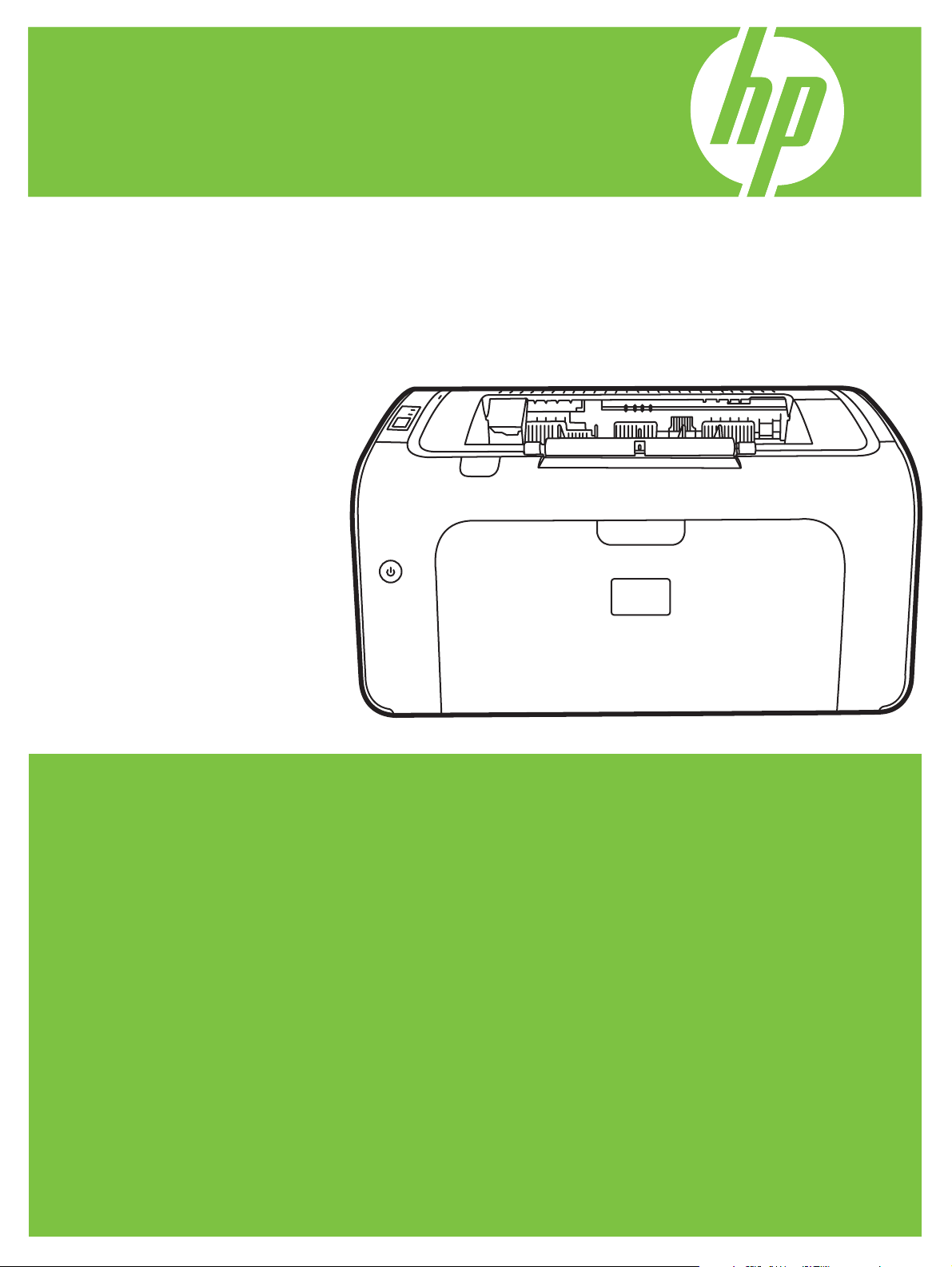
HP LaserJet serije P1000 i P1500
Priručnik
Page 2
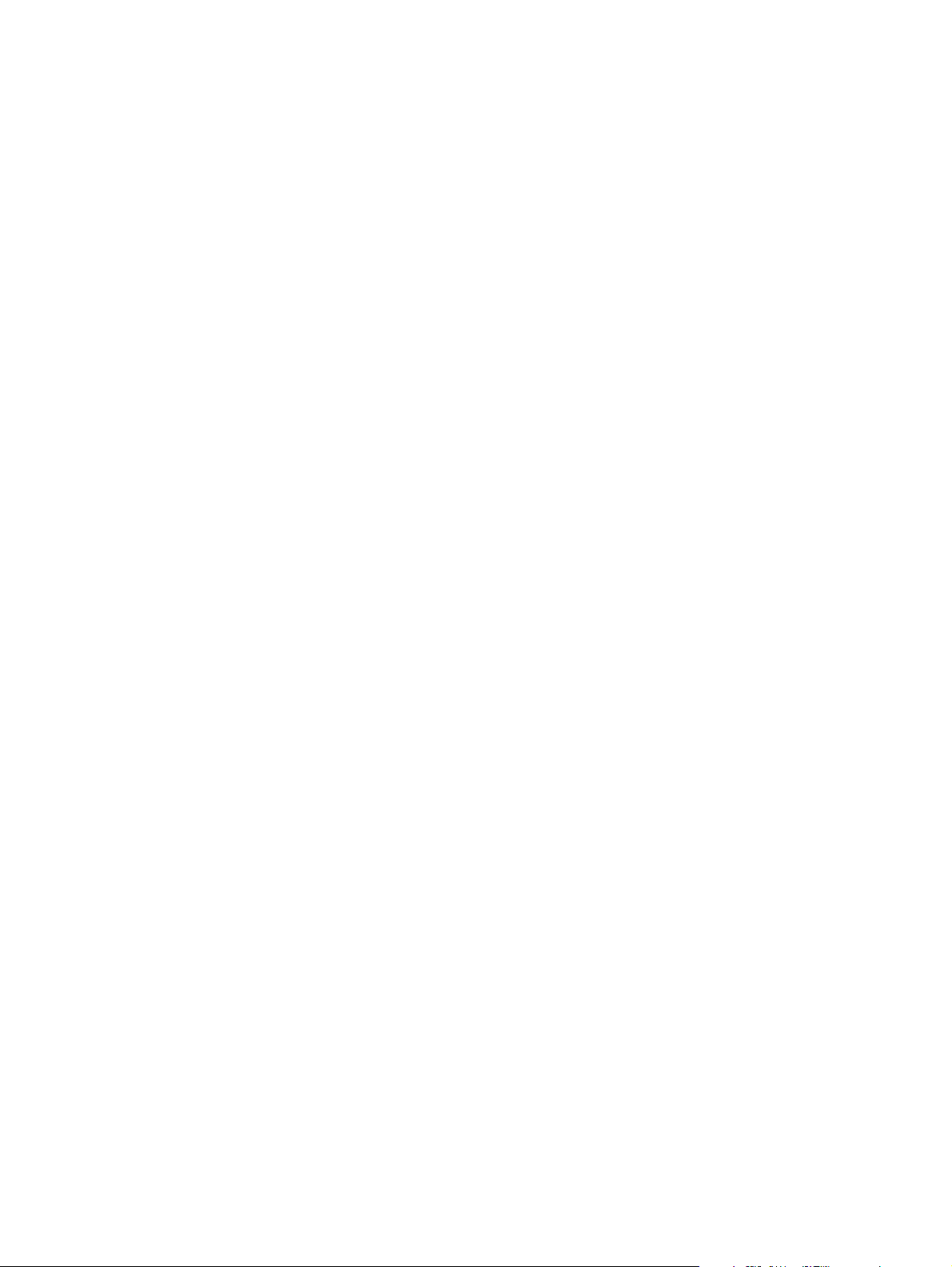
Page 3
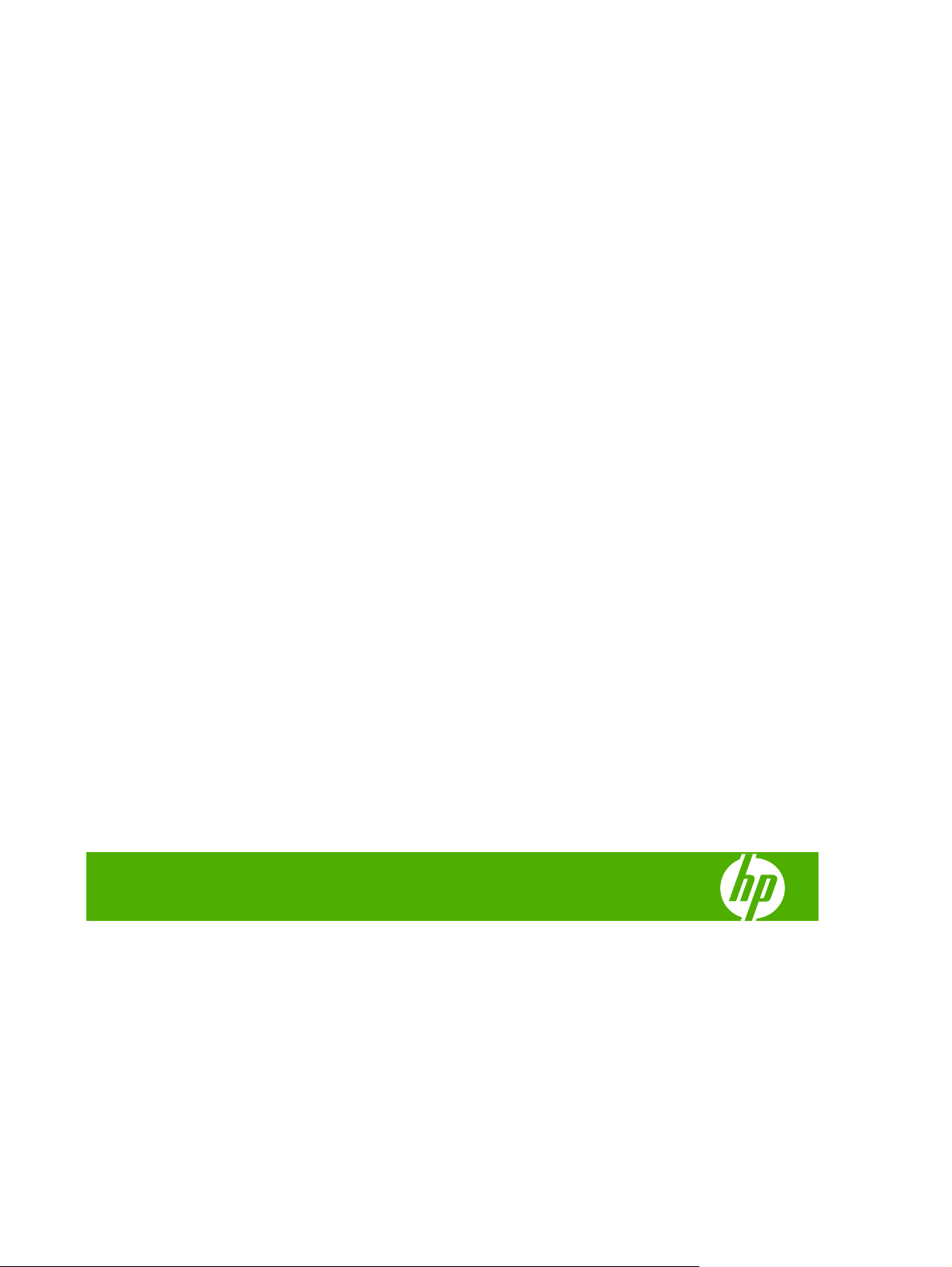
HP LaserJet serije P1000 i P1500
Priručnik
Page 4
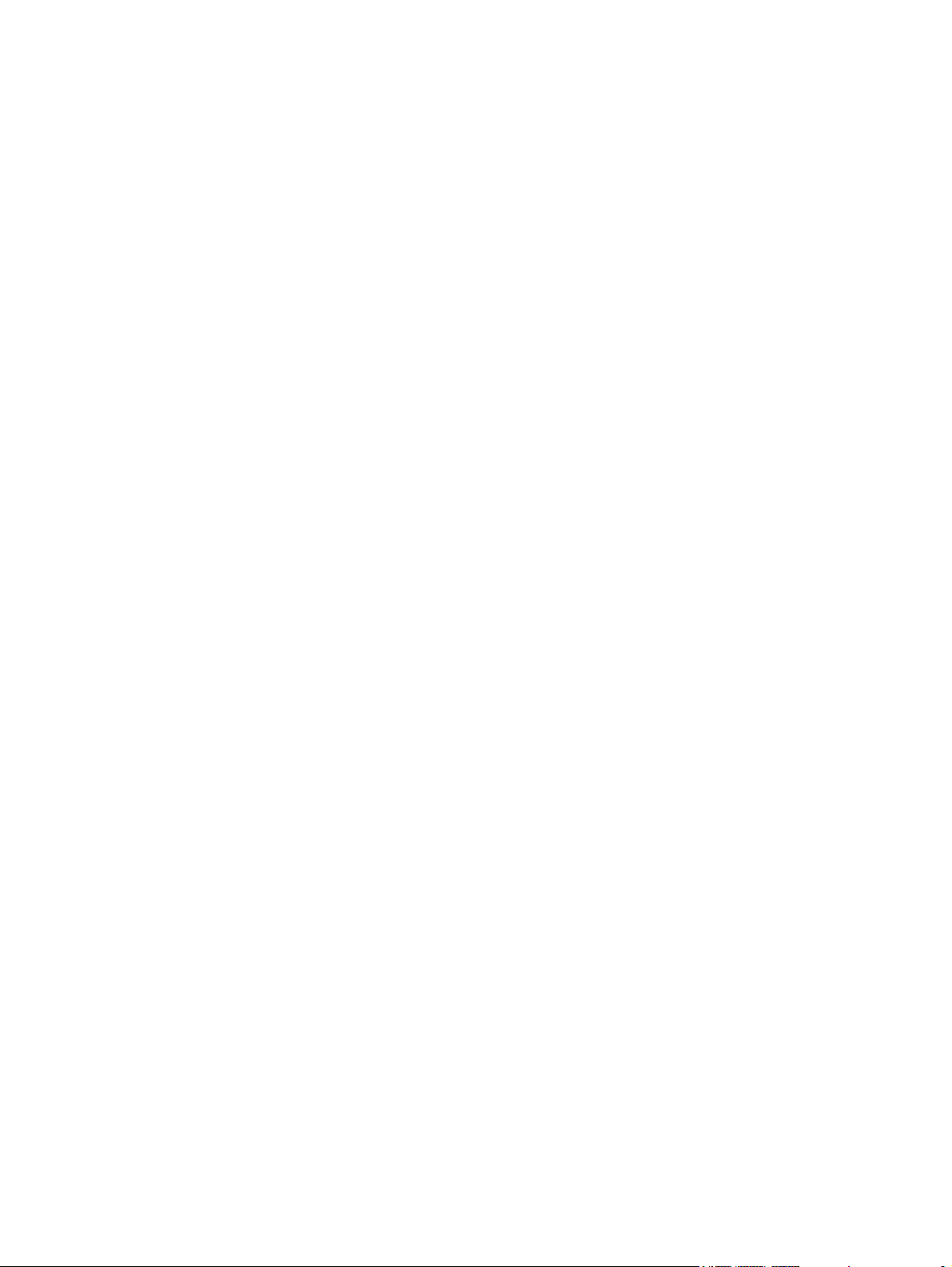
Autorska prava i licenca
© 2007 Copyright Hewlett-Packard
Development Company, L.P.
Svako je reproduciranje, izmjena i
prevođenje zabranjeno bez prethodne
pisane suglasnosti, osim pod uvjetima
određenim u zakonu o autorskom pravu.
Informacije sadržane u ovom dokumentu su
predmet promjene bez prethodne najave.
Jedina jamstva za HP-ove proizvode i usluge
navedena su u izričitim jamstvenim izjavama
koje se isporučuju s takvim proizvodima i
uslugama. Ništa što je ovdje navedeno ne
sadrži dodatno jamstvo. HP nije odgovoran
za eventualne tehničke i uredničke pogreške
te propuste koji se nalaze u tekstu.
Broj publikacije : CB410-90998
Edition 1, 12/2007
Vlasnici zaštitnih znakova
Microsoft
®
, Windows® i Windows NT
®
zaštićene su trgovačke marke Microsoft
Corporation u Sjedinjenim Državama.
PostScript
®
je registrirani zaštitni znak tvrtke
Adobe Systems Incorporated.
Page 5
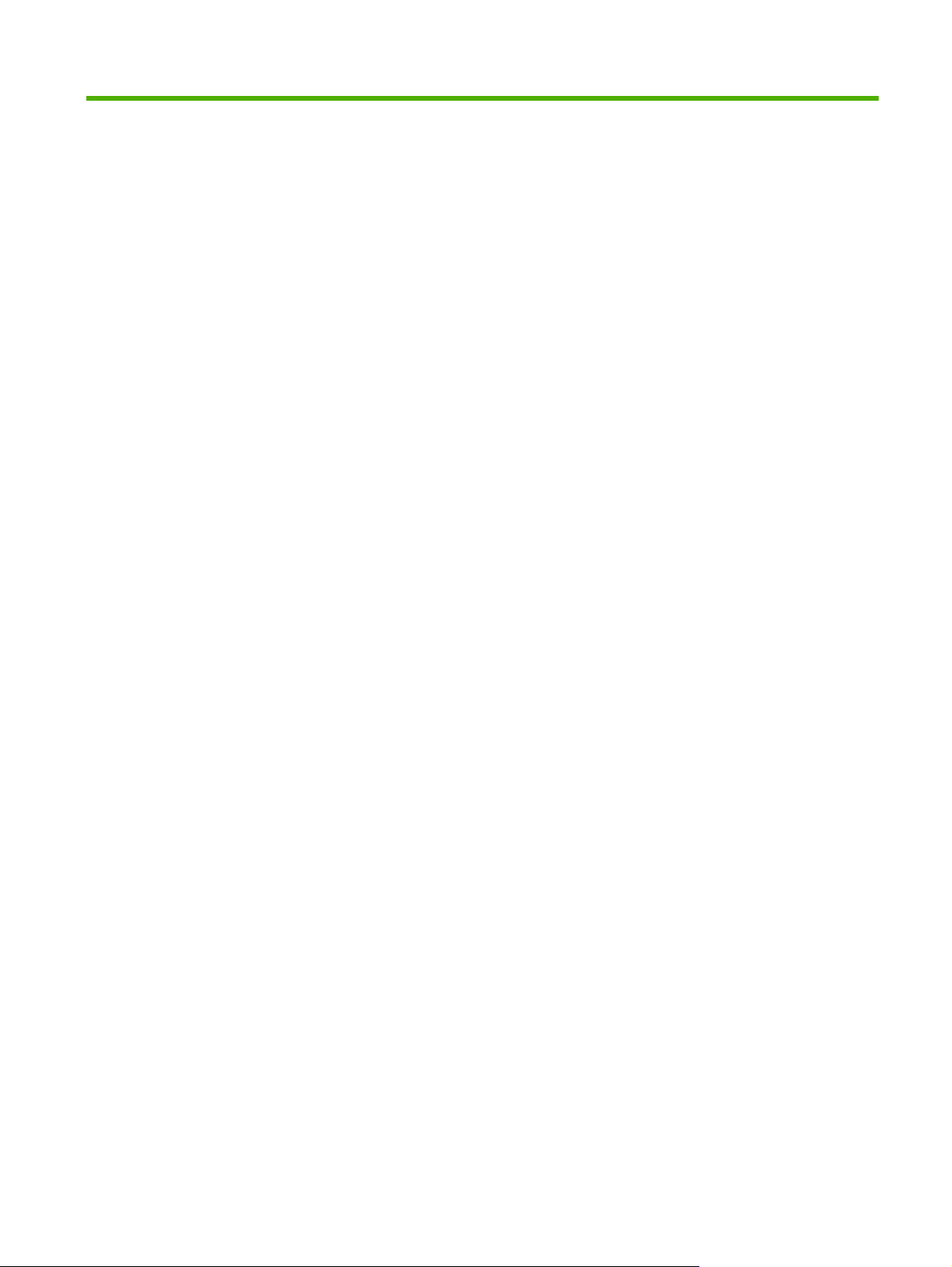
Sadržaj
1 Informacije o proizvodu
Konfiguracije proizvoda ........................................................................................................................ 2
Značajke proizvoda .............................................................................................................................. 3
Identificiranje dijelova proizvoda .......................................................................................................... 4
HP LaserJet serije P1000 .................................................................................................... 4
HP LaserJet serije P1500 .................................................................................................... 5
2 Upravljačka ploča
HP LaserJet serije P1000 ..................................................................................................................... 8
HP LaserJet serije P1500 ..................................................................................................................... 9
3 Softver proizvoda
Podržani operacijski sustavi ............................................................................................................... 12
Podržani mrežni sustavi (samo Mrežni modeli HP LaserJet P1500) ................................................. 13
Priključci uređaja ................................................................................................................................ 14
Softver za Windows ............................................................................................................................ 16
Softver za Macintosh .......................................................................................................................... 18
USB priključci ..................................................................................................................... 14
Mrežni priključci (samo Mrežni modeli HP LaserJet P1500) ............................................. 14
Priključivanje uređaja na mrežu ........................................................................ 14
Instaliranje softvera za mrežni uređaj ............................................................... 15
Upravljački programi pisača Windows ............................................................................... 16
Postavke pisača (upravljački program) ............................................................. 16
Online pomoć za postavke pisača .................................................................... 16
Prioriteti postavke ispisa ................................................................................... 16
Dodatne vrste Windows upravljačkih programa (Mrežni modeli HP LaserJet
P1500) ............................................................................................................... 16
Instaliranje softvera Windows za pisač ............................................................. 17
Za instalaciju softvera pisača za Windows Server 2003 (samo
upravljački program), Windows 98SE I Me (samo upravljački
program) ........................................................................................... 17
Za instalaciju softvera pisača za Windows 2000 i XP ...................... 17
Promjena postavki upravljačkog programa pisača za Windows ....................... 17
Ugrađeni web poslužitelj (samo Mrežni modeli HP LaserJet P1500) ................................ 17
HRWW iii
Page 6
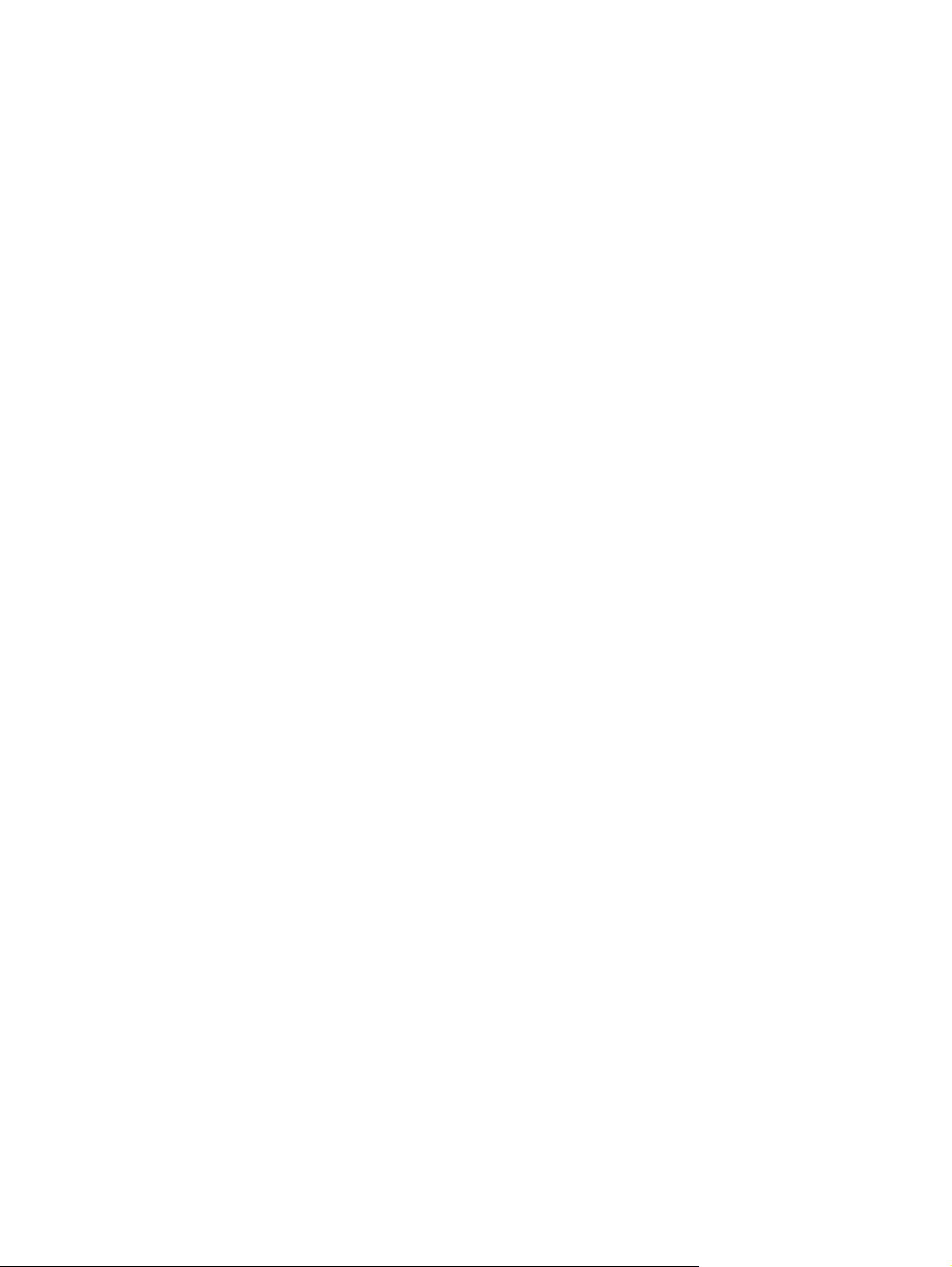
Upravljački programi za Macintosh .................................................................................... 18
4 Podržani papir i drugi mediji
Razumijevanje korištenja medija ........................................................................................................ 22
Podržane veličine medija ................................................................................................................... 23
Odabir medija za ispis ........................................................................................................................ 24
Mediji koji mogu oštetiti uređaj ........................................................................................... 24
Mediji koje treba izbjegavati ............................................................................................... 24
Posebni mediji za ispis ....................................................................................................................... 25
Omotnice ........................................................................................................................... 25
Naljepnice .......................................................................................................................... 25
Prozirne folije ..................................................................................................................... 26
Papir sa zaglavljem ili tiskanice ......................................................................................... 26
Teški papir ......................................................................................................................... 26
5 Zadaci ispisa
Postavke kvalitete ispisa .................................................................................................................... 28
Ulaganje medija .................................................................................................................................. 29
Utor s prioritetom ulaganja (samo HP LaserJet serije P1006/P1009/P1500) .................... 29
Glavna ulazna ladica ......................................................................................................... 29
Podešavanje ladice za kratke medije (samo HP LaserJet P1002/P1003/P1004/
P1005) ............................................................................................................................... 29
Ispis na posebne medije ..................................................................................................................... 31
Promijenite upravljački program pisača kako bi odgovarao veličini i vrsti medija .............. 31
Vrste ispisa i kapacitet ladice ............................................................................................. 31
Obostrani ispis (ručni dvostrani ispis) ................................................................................ 32
Ispis više stranica na jednom listu papira (ispis N-na-1) .................................................... 34
Ispis brošura ...................................................................................................................... 35
Ispis vodenih žigova .......................................................................................................... 36
Ispis zrcalnih slika .............................................................................................................. 37
Prekid ispisa ....................................................................................................................................... 38
Instaliranje upravljačkog programa pisača za Macintosh .................................. 18
Konfiguriranje Macintosh upravljačkog programa pisača .................................. 18
6 Upravljanje i održavanje
Zamijenite uložak za ispis .................................................................................................................. 40
Stranice s informacijama o pisaču ...................................................................................................... 42
Ogledna stranica ................................................................................................................ 42
Konfiguracijska stranica ..................................................................................................... 42
Stranica o stanju potrošnog materijala .............................................................................. 42
Ugrađeni web poslužitelj (samo Mrežni modeli HP LaserJet P1500) ................................................. 43
Otvorite ugrađeni web-poslužitelj ....................................................................................... 43
Kartica Information (Informacije) ........................................................................................ 44
iv HRWW
Page 7
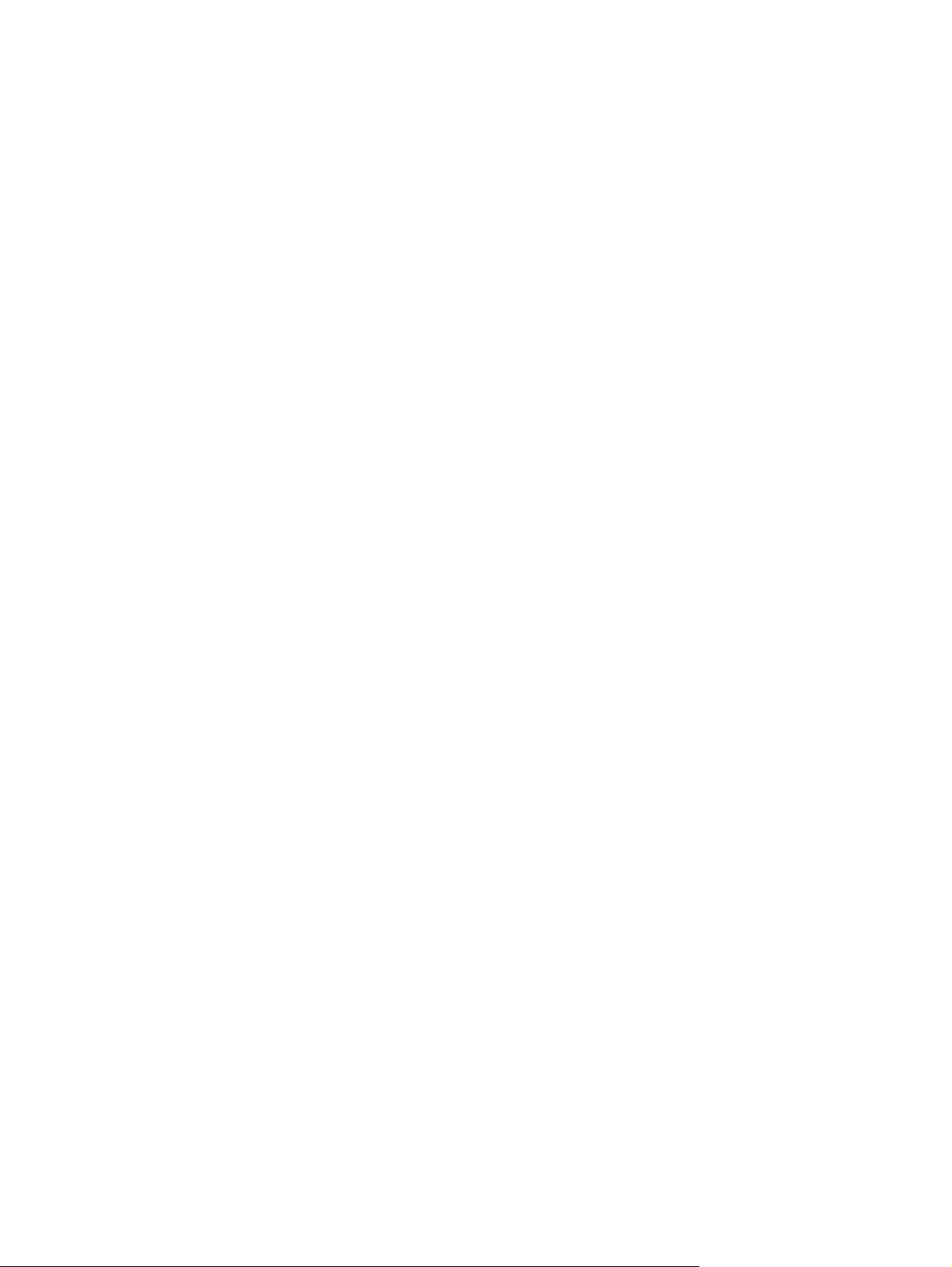
Kartica Settings (Postavke) ............................................................................................... 44
Kartica Networking (Rad na mreži) .................................................................................... 44
Poveznice .......................................................................................................................... 44
Upravljanje opremom ......................................................................................................................... 45
Vijek trajanja opreme ......................................................................................................... 45
Provjera i narudžba opreme .............................................................................................. 45
Smjernice za pohranjivanje opreme .................................................................................. 45
Zamjena i recikliranje opreme ............................................................................................ 45
Preraspodjela tonera ......................................................................................................... 46
Politika HP-a o opremi koja nije HP ................................................................................... 46
Ponovno pokretanje uređaja za opremu koja nije HP ....................................... 46
HP Web stranica za krivotvorenu opremu ......................................................................... 46
Očistite uređaj .................................................................................................................................... 47
Čišćenje područja oko uloška za ispis ............................................................................... 47
Očistite prolaz papira uređaja ............................................................................................ 49
Promijenite valjak podizača ................................................................................................................ 50
Očistite valjak podizača ...................................................................................................................... 53
Promijenite podlošku za odvajanje pisača ......................................................................................... 54
EconoMode ........................................................................................................................................ 57
7 Rješavanje problema
Kontrolni popis za rješavanje problema ............................................................................................. 60
Korak 1: Je li uređaj ispravno postavljen? ......................................................................... 60
Korak 2: Svijetli li žaruljica pripravnosti? ............................................................................ 60
Korak 3: Možete li ispisati konfiguracijsku stranicu? .......................................................... 60
Korak 4: Je li kvaliteta ispisa prihvatljiva? .......................................................................... 61
Korak 5: Komunicira li uređaj s računalom? ...................................................................... 61
Korak 6: Je li stranica ispisana onako kako ste očekivali? ................................................ 61
Kontaktirajte HP podršku ................................................................................................... 62
Kombinacije svjetlosnih signala o stanju ............................................................................................ 63
Vađenje zaglavljenog papira .............................................................................................................. 66
Tipične lokacije zaglavljivanja medija ................................................................................ 66
Uklanjanje zaglavljene stranice ......................................................................................... 66
Poboljšajte kvalitetu ispisa ................................................................................................................. 69
Svijetli ili blijedi ispis ........................................................................................................... 69
Mrlje od tonera ................................................................................................................... 69
Neispisana mjesta ............................................................................................................. 69
Okomite crte ...................................................................................................................... 70
Siva pozadina .................................................................................................................... 70
Razmazivanje tonera ......................................................................................................... 70
Toner nije potpuno nanesen .............................................................................................. 71
Okomite pogreške koje se ponavljaju ................................................................................ 71
Izobličeni znakovi ............................................................................................................... 71
HRWW v
Page 8
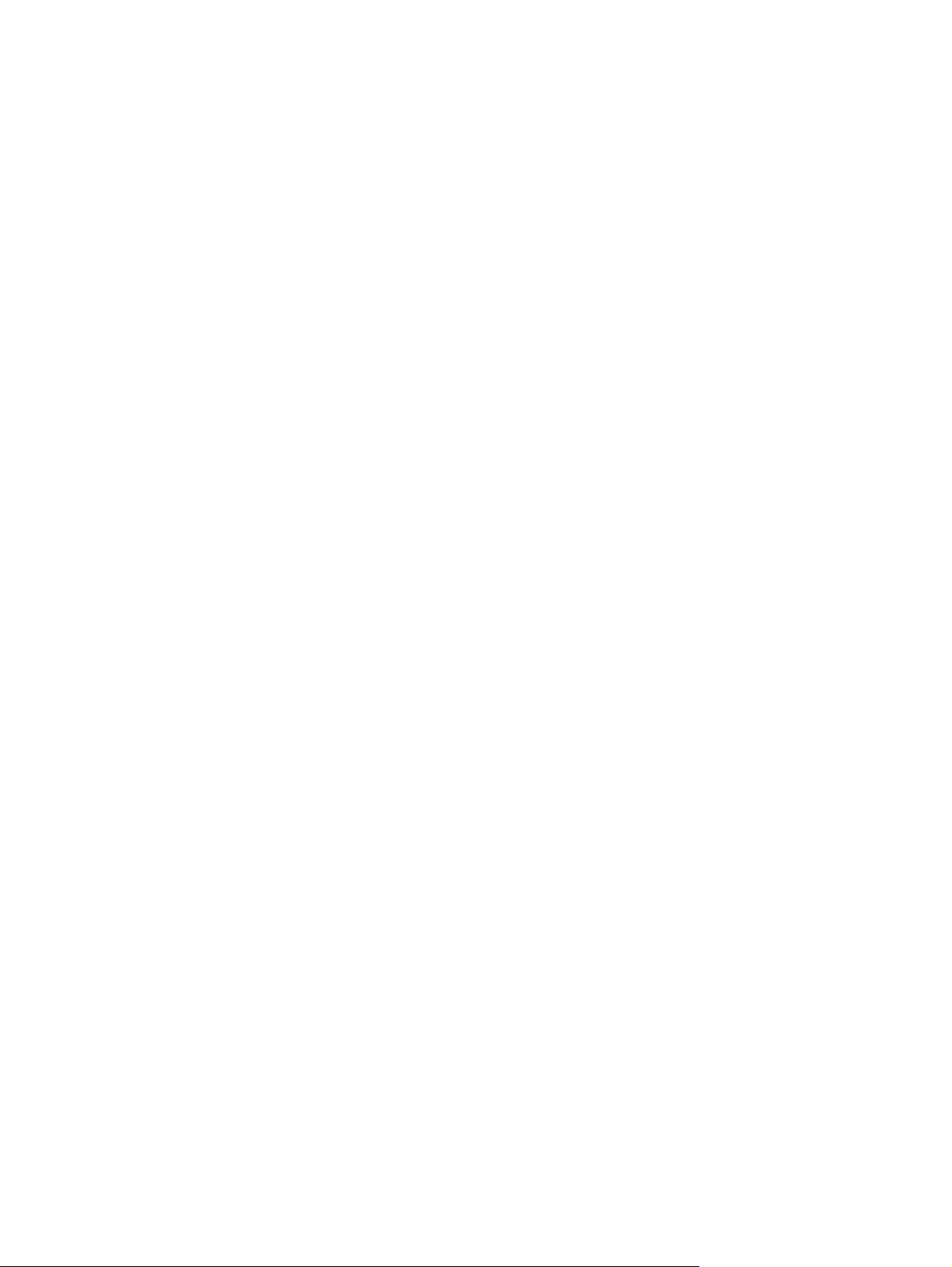
Nakošena stranica ............................................................................................................. 72
Savijen ili valovit medij ....................................................................................................... 72
Nabori i pregibi ................................................................................................................... 72
Raspršivanje tonera ........................................................................................................... 72
Rješavanje problema medija .............................................................................................................. 73
Ispisana se stranica razlikuje od one prikazane na zaslonu .............................................................. 74
Iskrivljen, neispravan ili nepotpun tekst ............................................................................. 74
Nedostaju crteži ili tekst, ili su stranice prazne .................................................................. 74
Format stranice razlikuje se od onog na drugom HP LaserJet pisaču .............................. 74
Kvaliteta crteža .................................................................................................................. 75
Problemi sa softverom pisača ............................................................................................................ 76
Najčešći problemi u sustavu Macintosh ............................................................................................. 77
Rješavanje problema konfiguracije mreže ......................................................................................... 80
Dodatak A Pribor i potrošni materijal
Naručivanje opreme i pribora ............................................................................................................. 82
Dodatak B Servis i podrška
Hewlett-Packardova izjava o ograničenom jamstvu ........................................................................... 84
Jamstvena usluga popravka od strane korisnika ............................................................................... 85
Licenčni ugovor za Hewlett-Packardov softver .................................................................................. 86
Ograničeno jamstvo za uloške s tonerom i bubnjeve za prijenos slike .............................................. 87
HP služba za korisnike ....................................................................................................................... 88
Dostupnost podrške i servisa ............................................................................................................. 90
HP Care Pack™ servis i ugovori o servisiranju ................................................................ 90
Upute za ponovno pakiranje uređaja .................................................................................................. 91
Dodatak C Specifikacije uređaja
Dodatak D Regulativne informacije
Usklađenost s FCC-om ...................................................................................................................... 96
Izjave o udovoljavanju standardima za HP LaserJet serije P1000 ..................................................... 97
Izjave o udovoljavanju standardima za HP LaserJet serije P1500 ..................................................... 98
Regulativne izjave .............................................................................................................................. 99
Izjava o sigurnosti lasera ................................................................................................... 99
Kanadski propisi DOC ....................................................................................................... 99
Korejska izjava EMI ........................................................................................................... 99
Izjava o sigurnosti lasera za Finsku ................................................................................. 100
Substances Table (Kina) ................................................................................................. 101
Program rukovanja proizvodima za zaštitu okoliša .......................................................................... 102
Zaštita okoliša .................................................................................................................. 102
Emisija ozona .................................................................................................................. 102
Potrošnja energije ............................................................................................................ 102
vi HRWW
Page 9
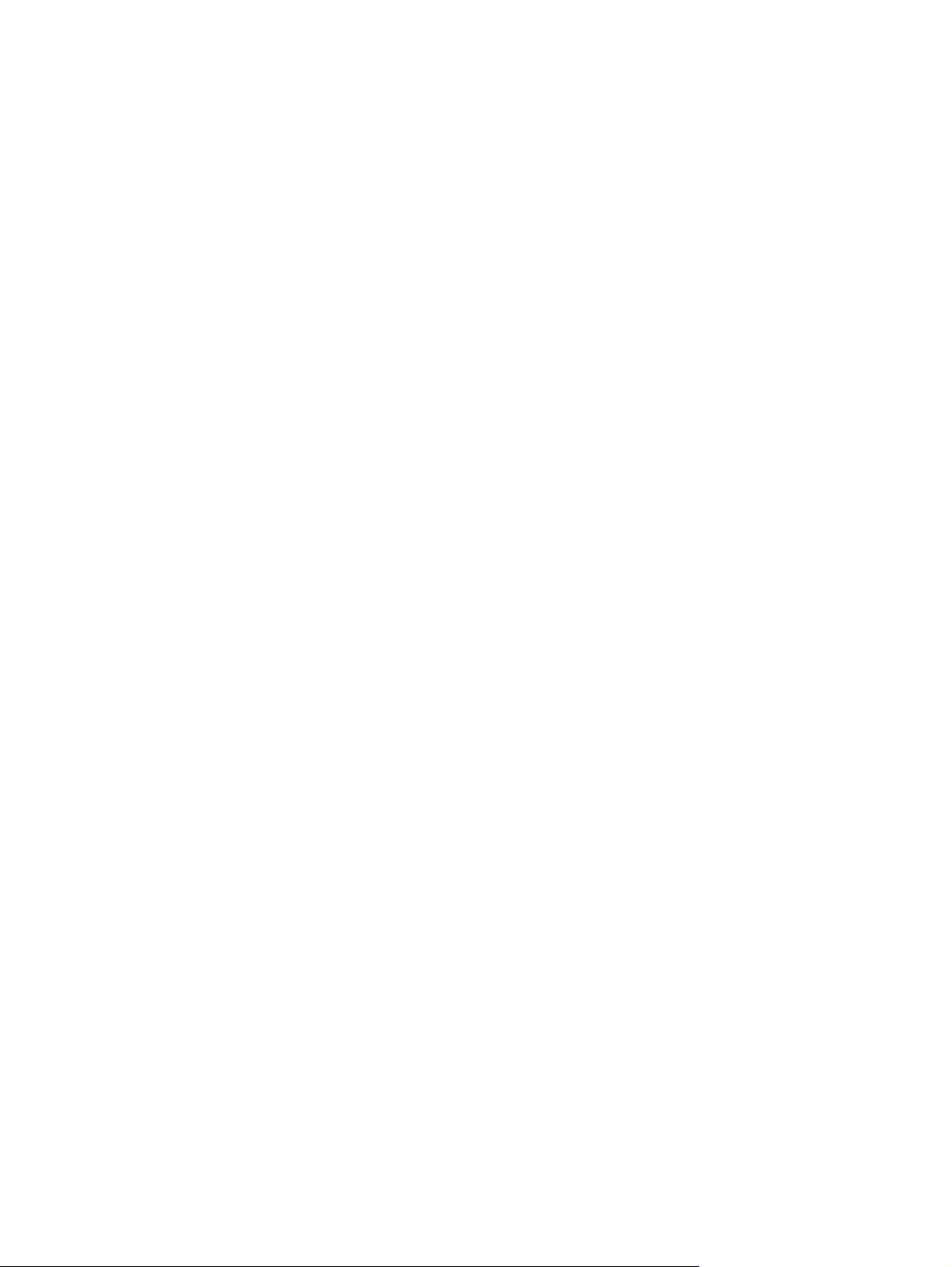
Potrošnja tonera .............................................................................................................. 102
Upotreba papira ............................................................................................................... 102
Plastika ............................................................................................................................ 102
Potrošni materijal za HP LaserJet ................................................................................... 102
Upute za vraćanje i recikliranje ........................................................................................ 103
Sjedinjene Države i Portoriko .......................................................................... 103
Povrat više uložaka (dva do osam uložaka) ................................... 103
Vraćanje jednog uloška .................................................................. 103
Otprema .......................................................................................... 103
Povrat izvan SAD-a ......................................................................................... 103
Papir ................................................................................................................................ 103
Korišteni materijali ........................................................................................................... 103
Upute za odlaganje uređaja na otpad za korisnike u Europskoj uniji .............................. 104
Tablica s podacima o sigurnosti materijala (MSDS, Material safety data sheet) ............. 104
Za više informacija ........................................................................................................... 104
Kazalo .............................................................................................................................................................. 105
HRWW vii
Page 10
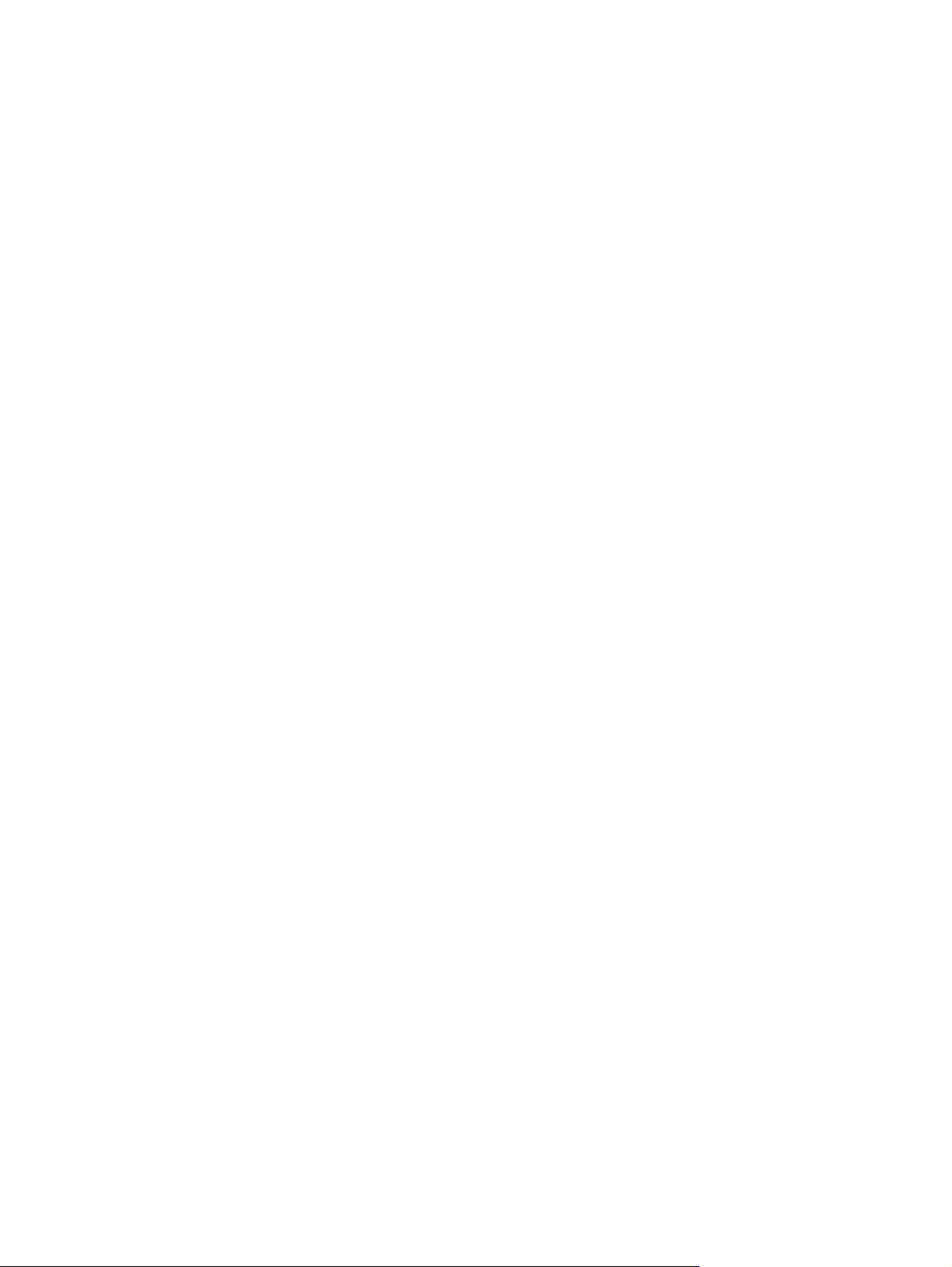
viii HRWW
Page 11
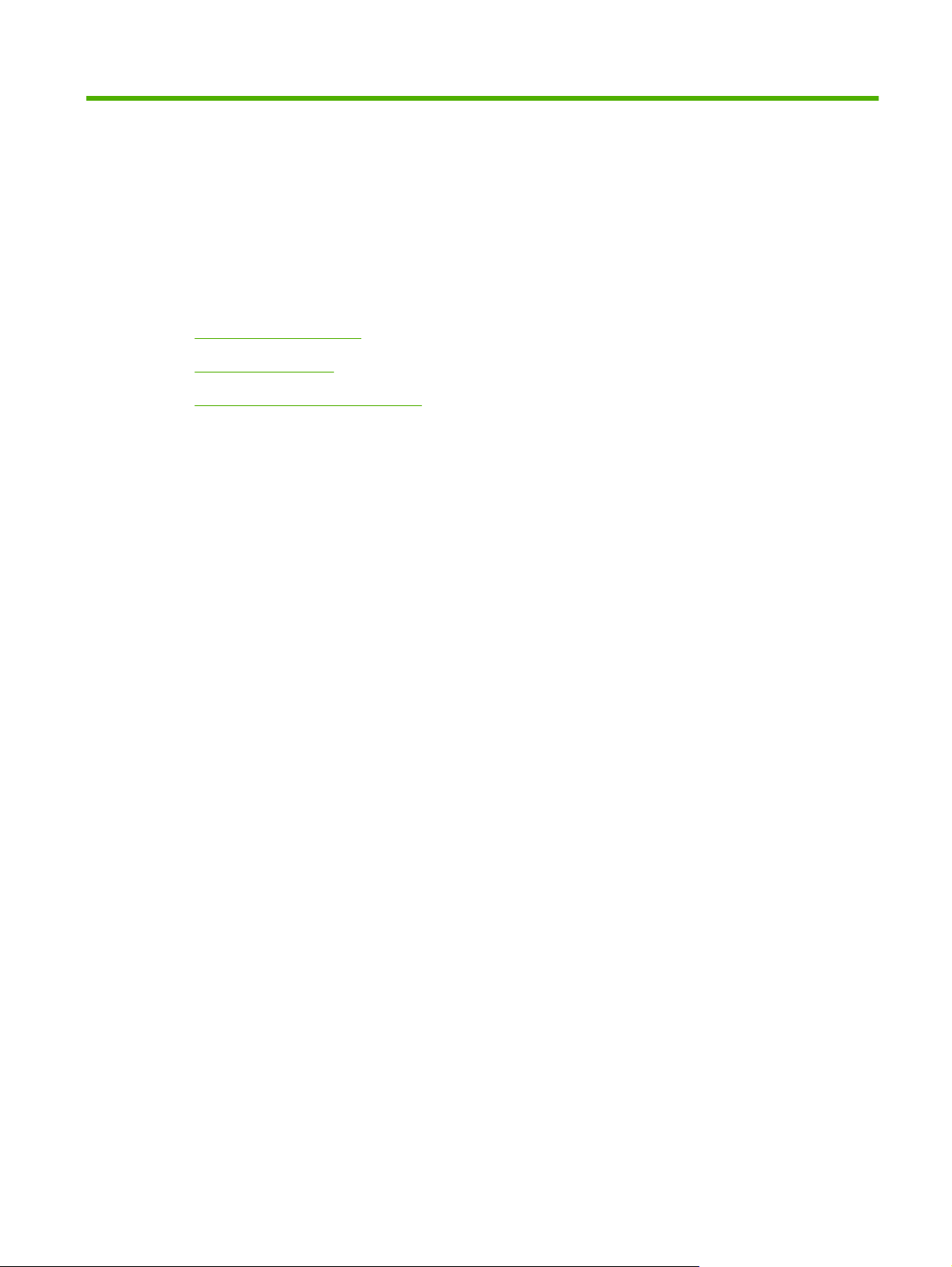
1 Informacije o proizvodu
Konfiguracije proizvoda
●
Značajke proizvoda
●
Identificiranje dijelova proizvoda
●
HRWW 1
Page 12
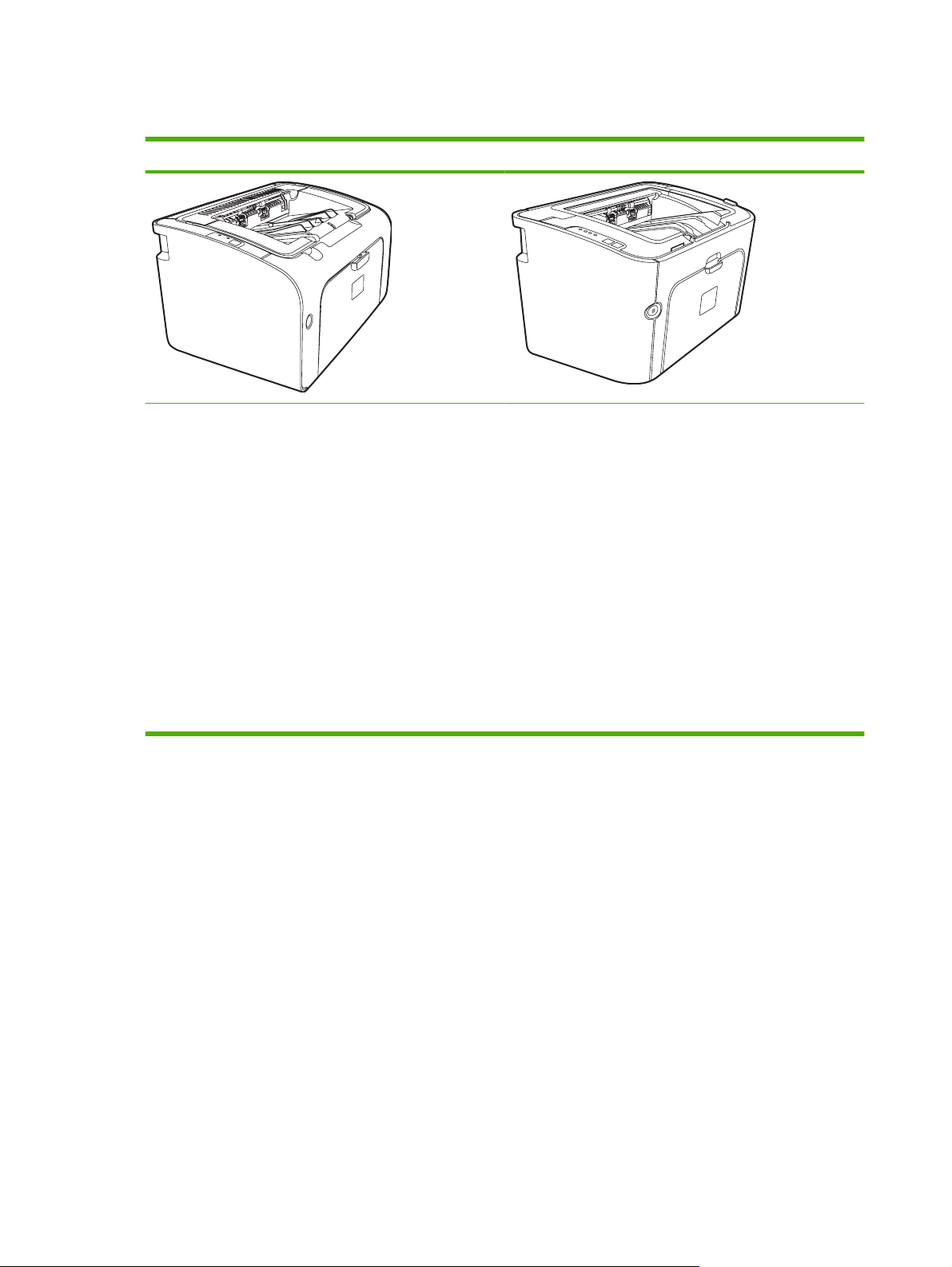
Konfiguracije proizvoda
HP LaserJet serije P1000 HP LaserJet serije P1500
Ispis prve stranice: < 8 sekunda
●
Brzina: 14 A4 stranice po minuti (str./min), 15 veličine
●
Letter str./min.
Ladica: 150 listova, univerzalna ladica.
●
Povezivost: USB 2.0 priključnica velike brzine.
●
HP LaserJet P1006/P1009 samo
Ispis prve stranice: < 8 sekunda
●
Brzina: 22 A4 stranice po minuti (str./min), 17 veličine
●
Letter str./min.
Ladica: 10 listova, utor s prioritetom ulaganja i 150
●
listova, univerzalna ladica.
Povezivost: USB 2.0 priključnica velike brzine.
●
Ispis prve stranice: < 6 sekunda
●
Brzina: 22 A4 stranice po minuti (str./min), 23 veličine
●
Letter str./min.
Ladice: 10 listova, utor s prioritetom ulaganja i 250
●
listova, univerzalna ladica.
Povezivost: USB 2.0 priključnica velike brzine.
●
Umrežavanje na ploči (samo Mrežni modeli HP LaserJet
P1500).
2 Poglavlje 1 Informacije o proizvodu HRWW
Page 13
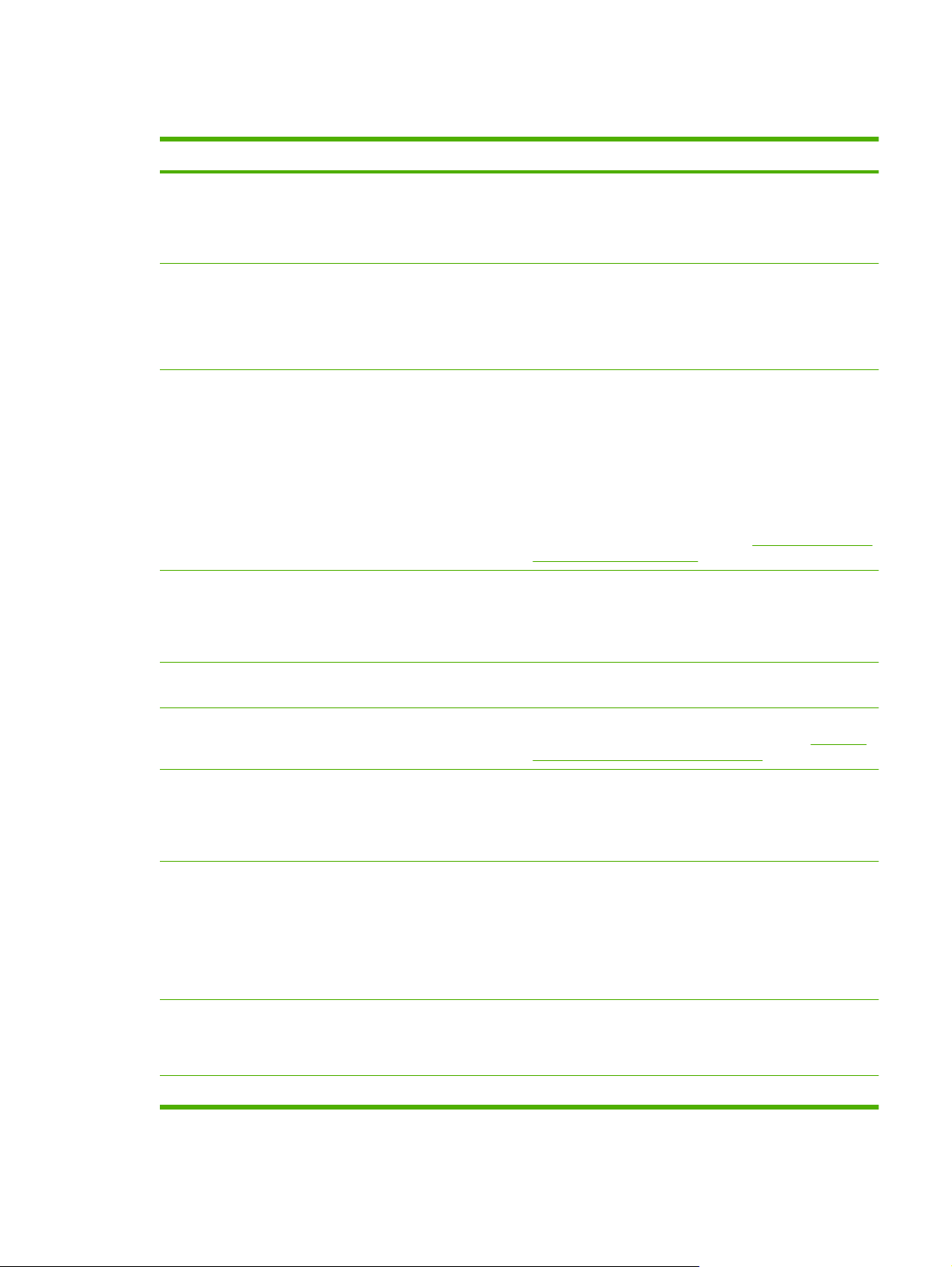
Značajke proizvoda
Korist Dodatne značajke
Izvrsna kvaliteta ispisa
Jednostavnost korištenja
Fleksibilno rukovanje papirom
Veze na sučelju
HP ulošci za ispis.
●
Vjeran tekst i slike s 600 x 600 točaka po inču (dpi).
●
Podesive postavke za optimiziranje kvalitete ispisa.
●
Jednostavno instaliranje uloška s tintom.
●
Praktičan pristup ulošku s tintom te prolazu papira kroz vrata
●
uloška.
Podešavanje ladice za papir jednom rukom.
●
Glavna ladica za papire sa zaglavljem, omotnice, naljepnice,
●
folije, medije nestandardnih dimenzija, razglednice i teške
papire.
Utor s prioritetom ulaganja za papire sa zaglavljem,
●
omotnice, naljepnice, folije, medije nestandardnih dimenzija,
razglednice i teške papire.
Gornji izlazni spremnik za 125 listova.
●
Obostrani ispis (ručno). Pogledajte dio
●
dvostrani ispis) na stranici 32.
2.0 USB priključnica velike brzine.
●
Ugrađeni unutarnji poslužitelj ispisa za spajanje na
●
10/100Base-T mrežu. (Mrežni modeli HP LaserJet P1500
samo)
Obostrani ispis (ručni
Uštede energije
Ekonomičan ispis
Ispis za arhiv
Potrošni materijal
Dostupnost
Sigurnost
Uređaj automatski štedi energiju značajno smanjujući
●
potrošnju energije kad ne ispisuje.
Značajke ispisa N-na-1 (ispis više od jedne stranice na jedan
●
list) te obostrani ispis štede papir. Pogledajte dio
ispis (ručni dvostrani ispis) na stranici 32.
Kod ispisa stranica koje će se dugoročno čuvati, ova opcija
●
postavlja uređaj na način rada koji smanjuje razmazivanje i
raspršivanje tonera.
Odaberite Archive (Arhiv) kao vrstu papira.
●
Stranica Supplies Status (Stanje potrošnog materijala) s
●
mjeračima uloška za ispis koji procjenjuju preostalu razinu
potrošnog materijala. Nije dostupno za potrošni materijal koji
nije HP.
Provjera za originalne HP uloške za ispis.
●
Jednostavno naručivanje zamjenskog potrošnog materijala.
●
Online vodič za korisnike kompatibilan s čitačima teksta na
●
zaslonu.
Sva se vrata i poklopci mogu otvoriti jednom rukom.
●
Kensington lock utičnica za stražnjoj strani uređaja.
●
Obostrani
HRWW Značajke proizvoda 3
Page 14
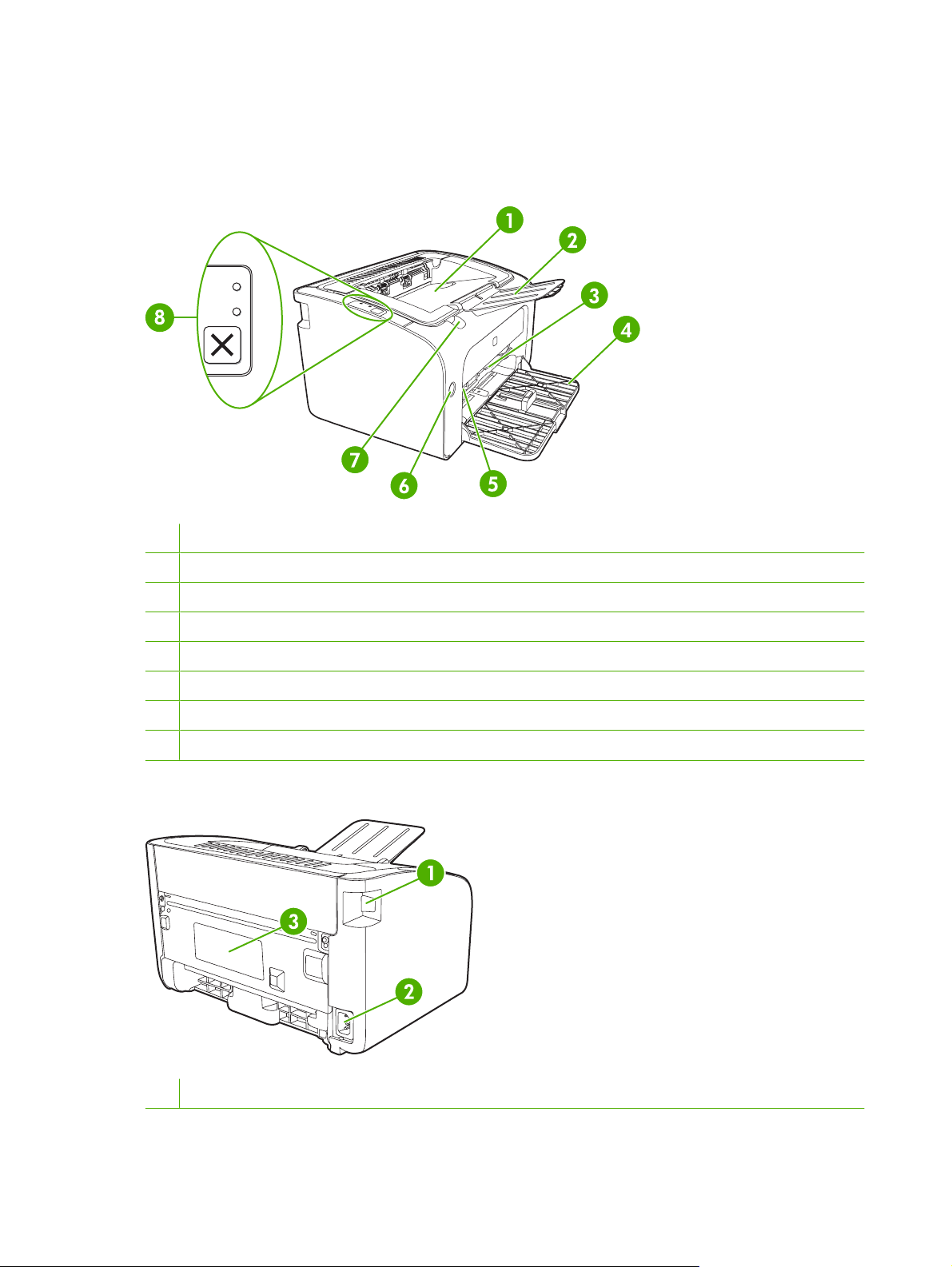
Identificiranje dijelova proizvoda
HP LaserJet serije P1000
Slika 1-1 HP LaserJet serije P1000, pogled sprijeda (prikazan HP LaserJet P1006/P1009)
1 Izlazni spremnik
2 Preklopno produljenje izlazne ladice
3 Utor s prioritetom ulaganja
4 Preklopna glavna izlazna ladica
5 Proširenje za kratke medije (samo HP LaserJet P1002/P1003/P1004/P1005)
6 Gumb za uključivanje/isključivanje
7 Jezičac za podizanje vrata uloška
8 Upravljačka ploča (prikazana upravljačka ploča HP LaserJet P1006/P1009)
Slika 1-2 HP LaserJet serije P1000, pogled straga (prikazan HP LaserJet P1006/P1009)
1 USB priključnica
4 Poglavlje 1 Informacije o proizvodu HRWW
Page 15
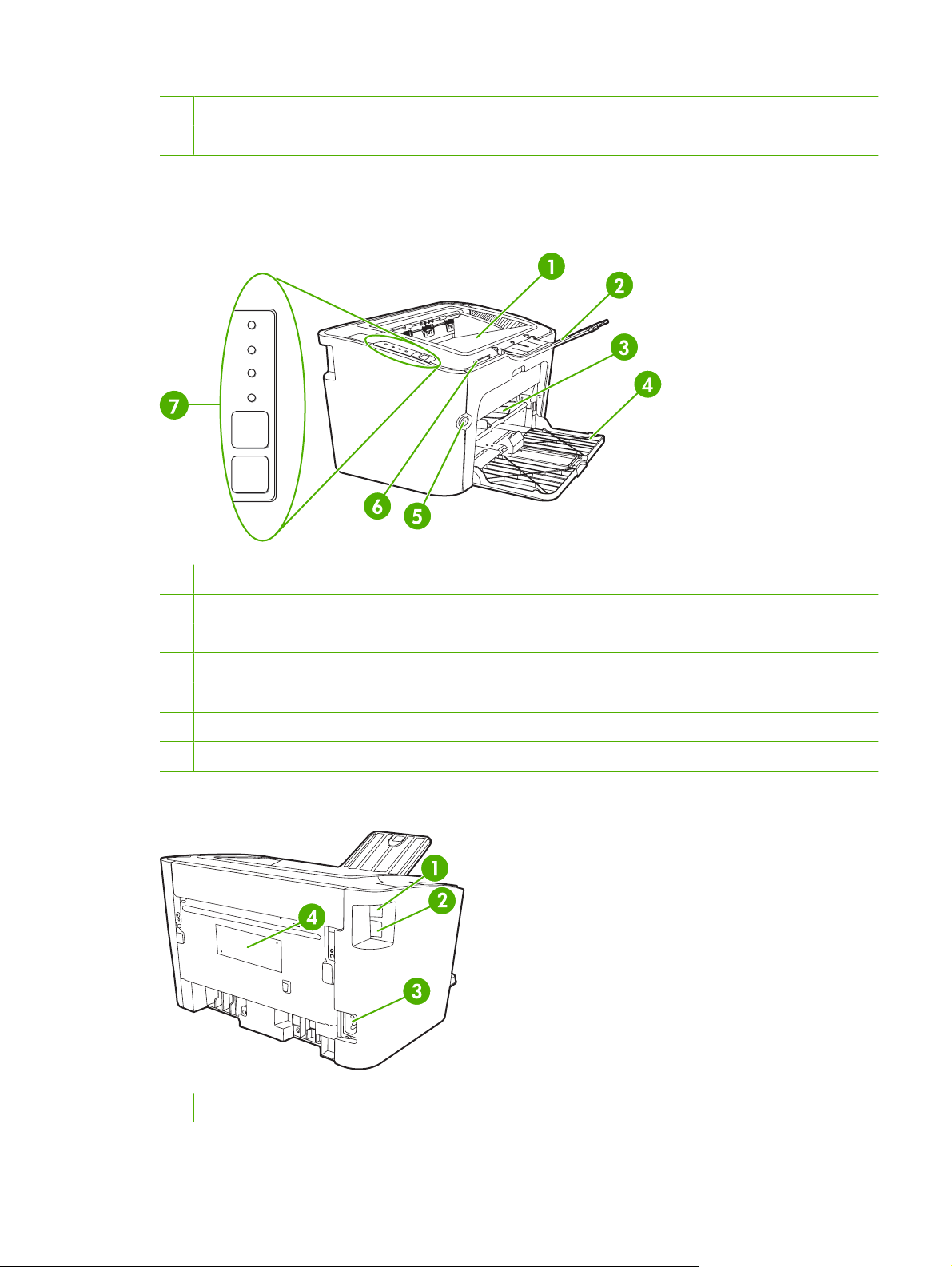
2 Utičnica za napajanje
3 Serijski broj
HP LaserJet serije P1500
Slika 1-3 HP LaserJet serije P1500, pogled sprijeda (prikazan HP LaserJet P1505n)
1 Izlazni spremnik
2 Preklopno produljenje izlazne ladice
3 Utor s prioritetom ulaganja
4 Ulazna ladica
5 Gumb za uključivanje/isključivanje
6 Jezičac za podizanje vrata uloška
7 Upravljačka ploča
Slika 1-4 HP LaserJet serije P1500, pogled straga (prikazan HP LaserJet P1505n)
1 USB priključnica
HRWW Identificiranje dijelova proizvoda 5
Page 16
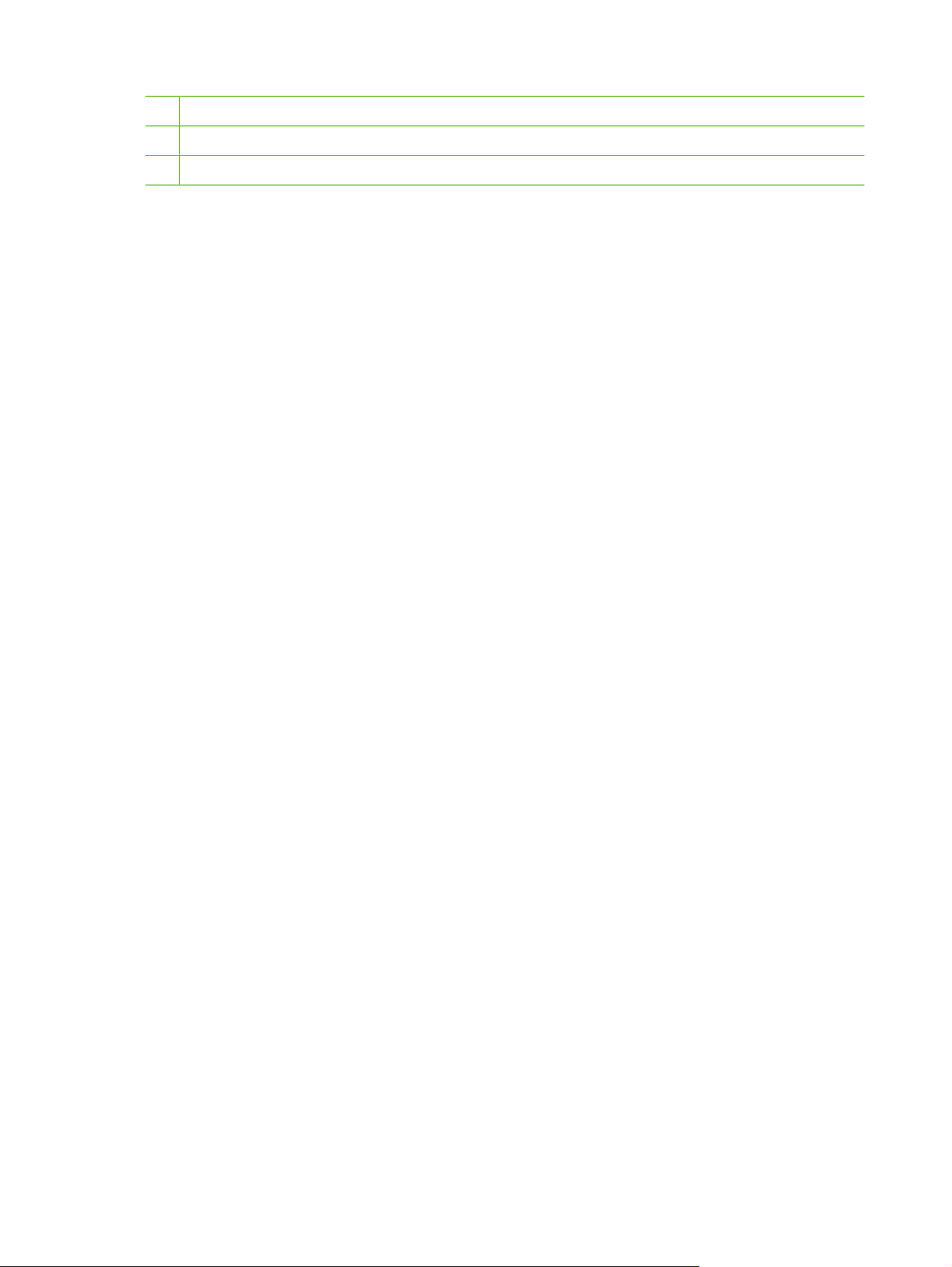
2 HP unutarnja mrežna priključnica (samo Mrežni modeli HP LaserJet P1500)
3 Utičnica za napajanje
4 Serijski broj
6 Poglavlje 1 Informacije o proizvodu HRWW
Page 17
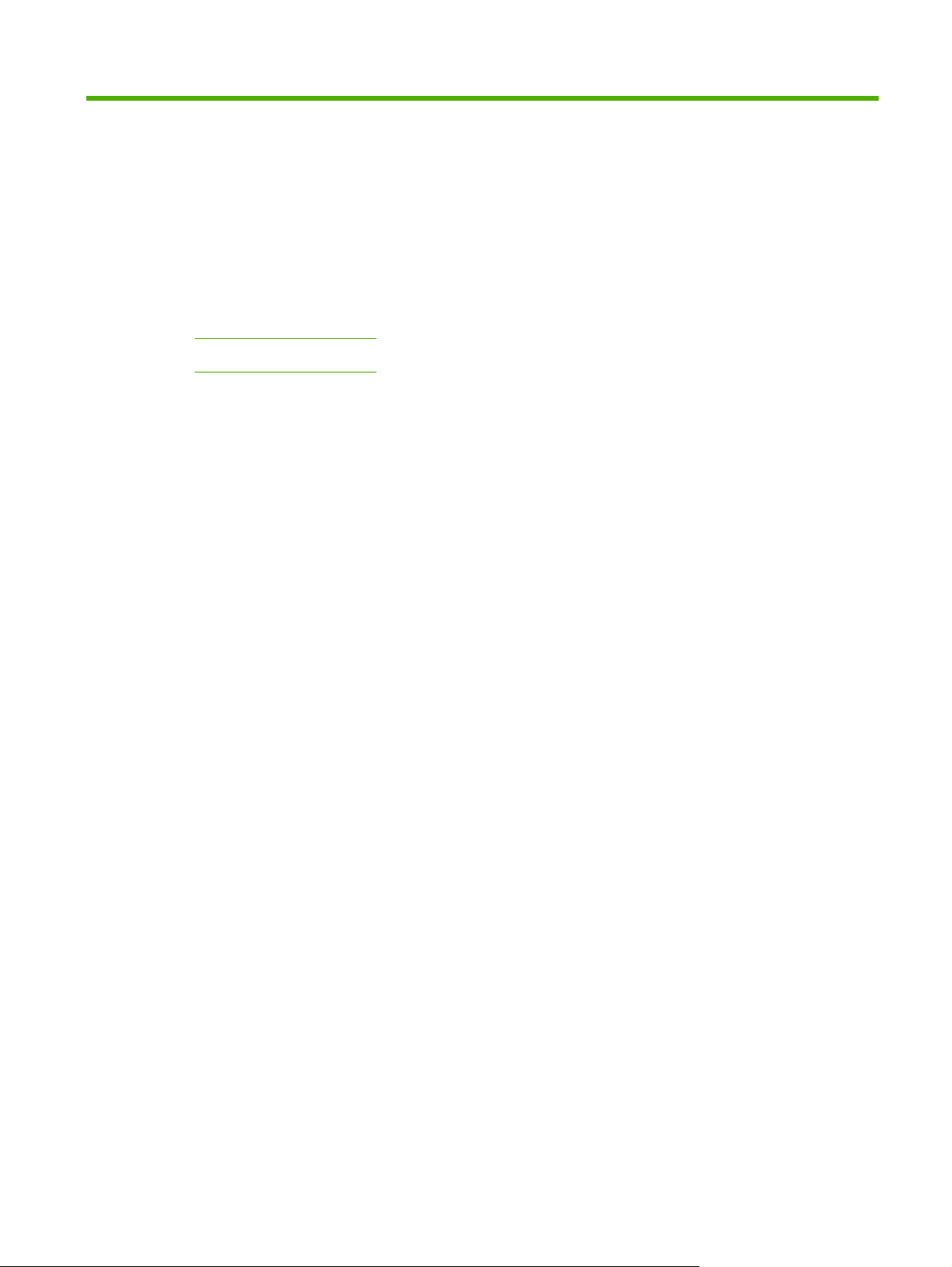
2Upravljačka ploča
HP LaserJet serije P1000
●
HP LaserJet serije P1500
●
HRWW 7
Page 18
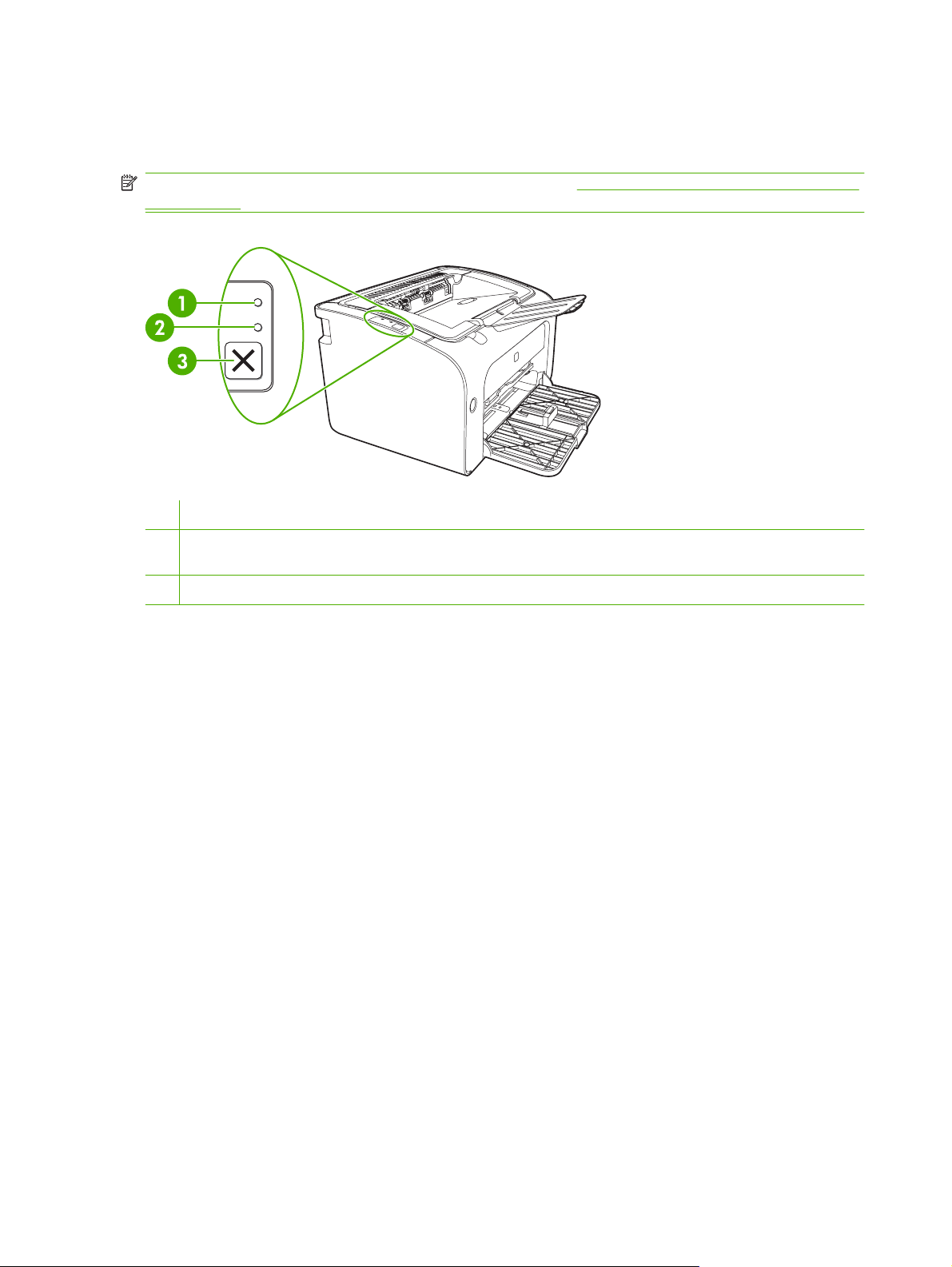
HP LaserJet serije P1000
Upravljačka ploča HP LaserJet serije P1000 sadrži dvije žaruljice i jedan gumb.
NAPOMENA: Svjetlosni signali žaruljica opisani su u dijelu Kombinacije svjetlosnih signala o stanju
na stranici 63.
Slika 2-1 HP LaserJet serije P1000 upravljačka ploča (prikazan HP LaserJet P1006/P1009)
1 Lampica pozornosti: Označava da su vratašca uloška za ispis otvorena ili da postoje druge pogreške.
2 Žaruljica pripravnosti: Kad je uređaj spreman za ispis, žaruljica pripravnosti svijetli. Kad uređaj obrađuje podatke,
žaruljica pripravnosti treperi.
3 GumbPrekini : Za prekid ispisa koji je u tijeku pritisnite gumb Prekini (samo HP LaserJet P1006/P1009).
8 Poglavlje 2 Upravljačka pločaHRWW
Page 19
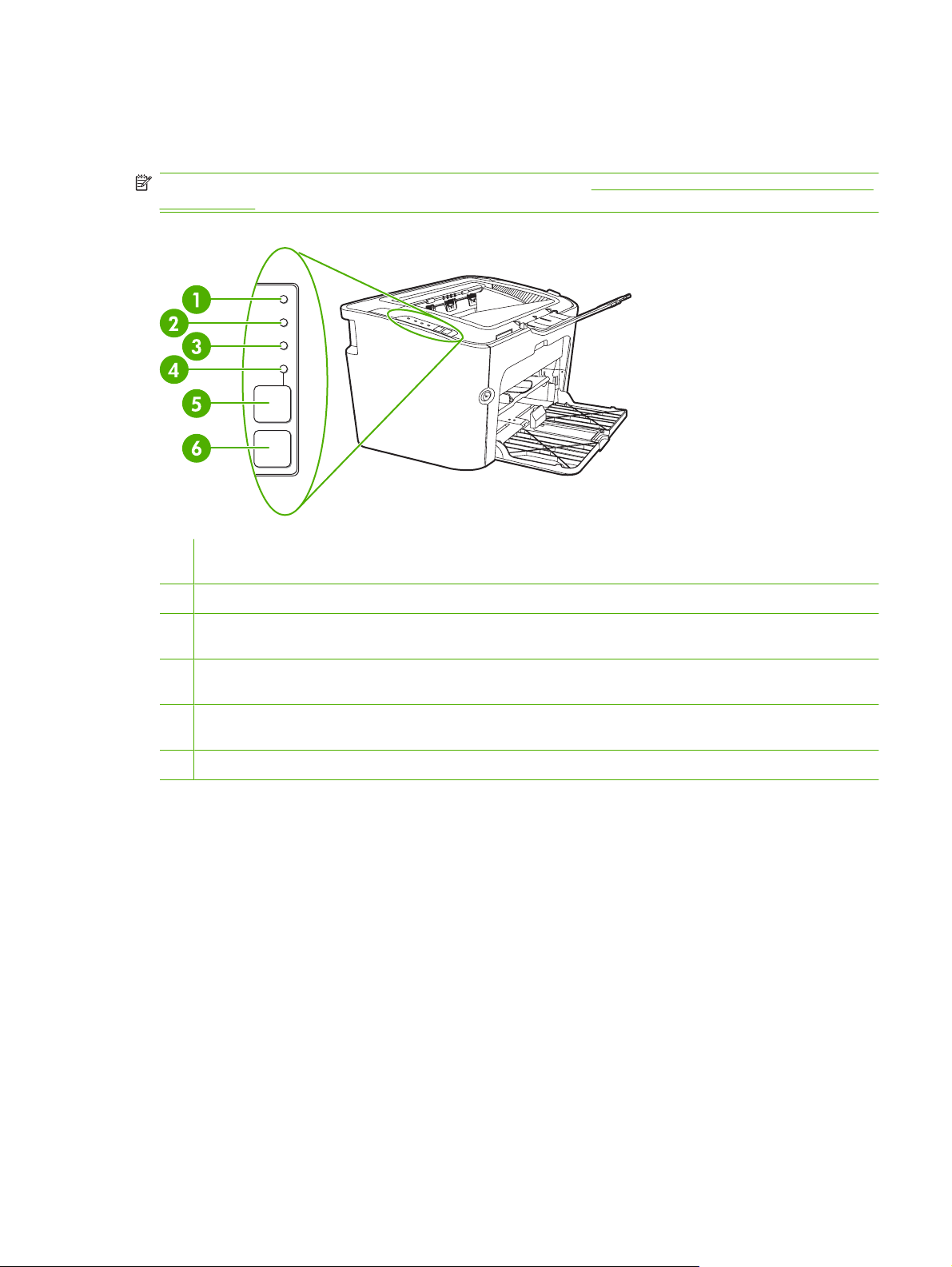
HP LaserJet serije P1500
Upravljačka ploča HP LaserJet serije P1500 sadrži četiri žaruljice i dva gumba.
NAPOMENA: Svjetlosni signali žaruljica opisani su u dijelu Kombinacije svjetlosnih signala o stanju
na stranici 63.
Slika 2-2 HP LaserJet serije P1500 upravljačka ploča (prikazan HP LaserJet P1505n)
1 Žaruljica tonera: Kad je toner u ulošku pri kraju, svijetli žaruljica za Toner. Kad je uložak izvan uređaja, trepti žaruljica
za Toner.
2 Lampica pozornosti: Označava da su vratašca uloška za ispis otvorena ili da postoje druge pogreške.
3 Žaruljica pripravnosti: Kad je uređaj spreman za ispis, žaruljica pripravnosti svijetli. Kad uređaj obrađuje podatke,
žaruljica pripravnosti treperi.
4 Žaruljica Idi: Treperi kako bi označila da je u pitanju postojeća pogreška ili je posao ručnog načina uvlačenja spreman
za nastavak.
5 Gumb Idi: Za ispis konfiguracijske stranice pritisnite gumb Idi kad žaruljica pripravnosti svijetli. Kad žaruljica Idi treperi,
pritisnite gumb Idi za nastavak posla ispisa.
6 Gumb Prekini: Za prekid ispisa koji je u tijeku pritisnite gumb Prekini.
HRWW HP LaserJet serije P1500 9
Page 20
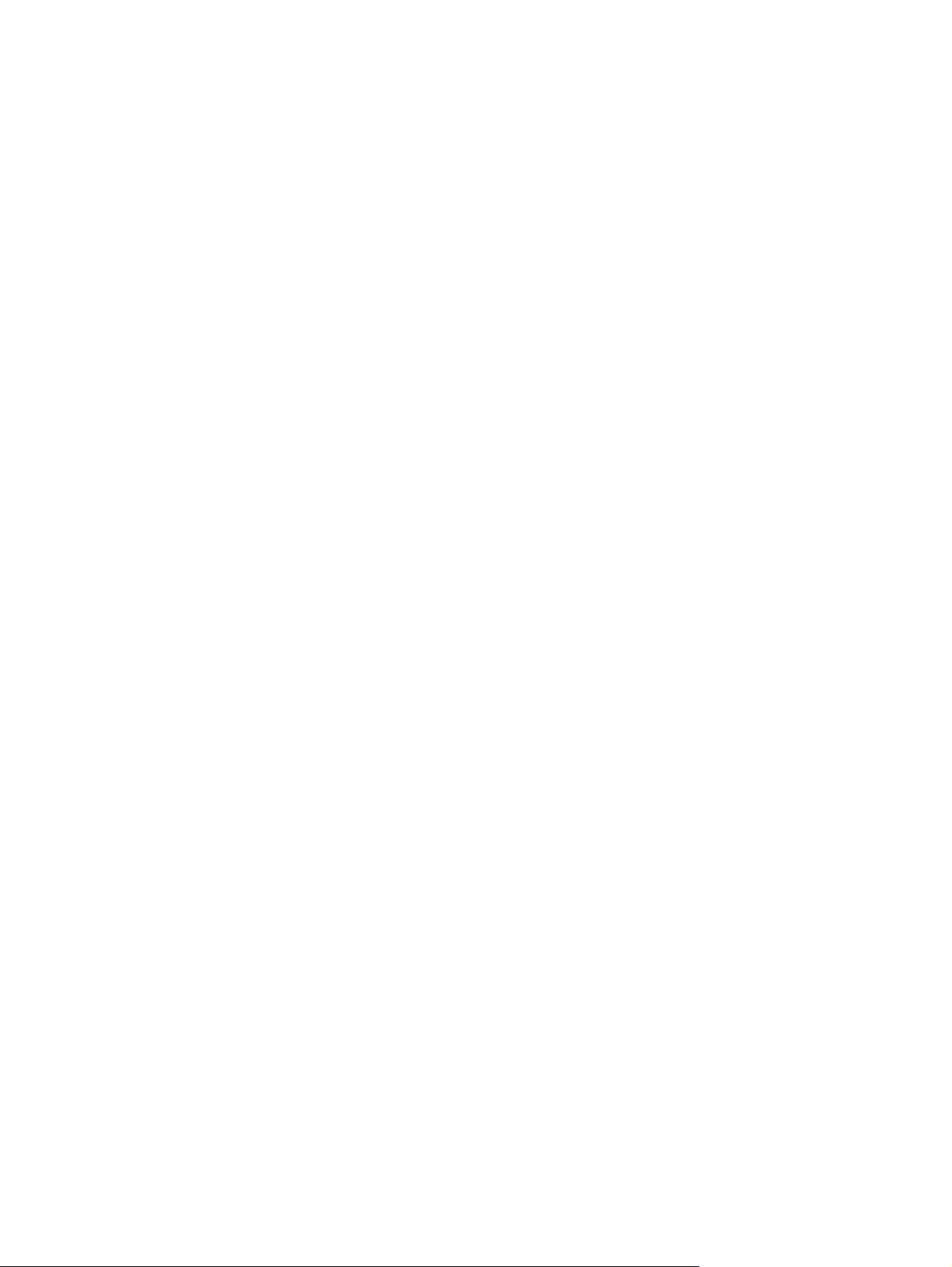
10 Poglavlje 2 Upravljačka pločaHRWW
Page 21
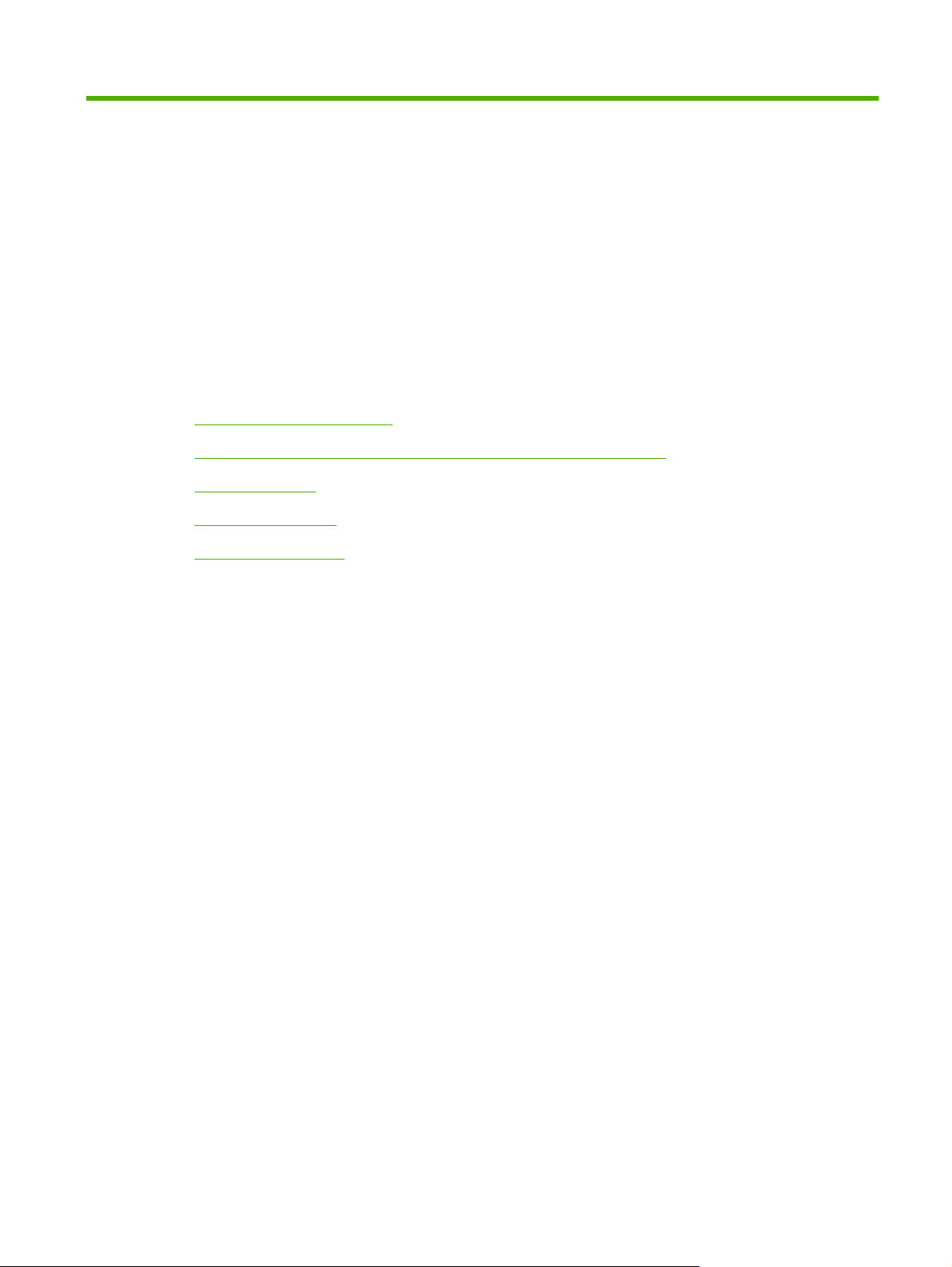
3 Softver proizvoda
Za ispravno postavljanje uređaja i pristup cijelom nizu značajki uređaja, potrebna je potpuna instalacija
isporučenog softvera.
Sljedeći dijelovi opisuju softver koji se isporučuje s vašim proizvodom:
Podržani operacijski sustavi
●
Podržani mrežni sustavi (samo Mrežni modeli HP LaserJet P1500)
●
Priključci uređaja
●
Softver za Windows
●
Softver za Macintosh
●
HRWW 11
Page 22
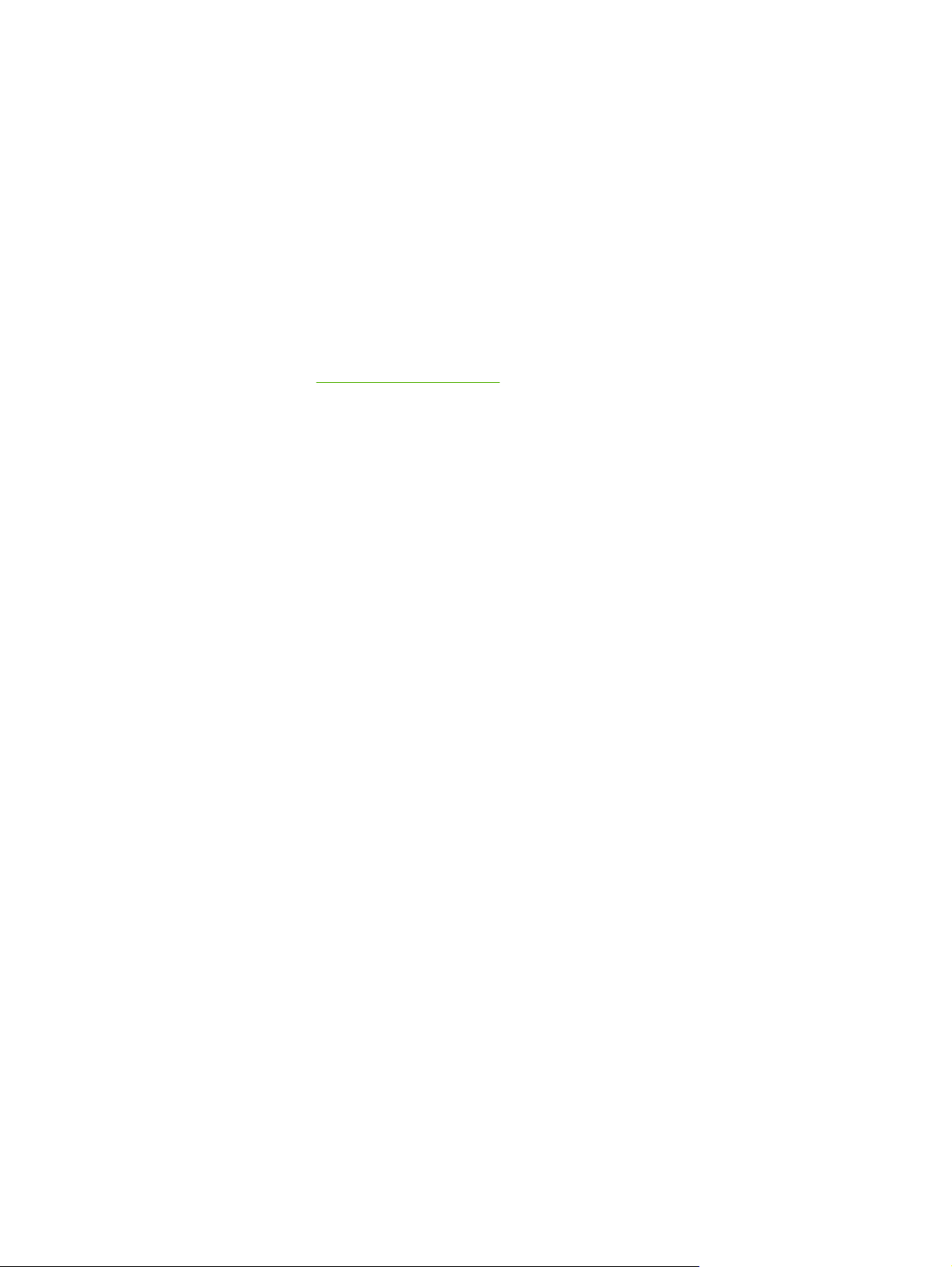
Podržani operacijski sustavi
Uređaj se isporučuje sa softverom za sljedeće operacijske sustave:
Windows
●
Windows Millennium Edition (Me) (samo upravljački program pisača)
●
Windows 2000
●
Windows Server 2003 (32-bitni i 64-bitni)
●
Za više informacija o nadogradnji sa sustava Windows 2000 Server na Windows Server 2003;
korištenju značajke Windows Server 2003 Point and Print (pokaži i ispiši); ili korištenju značajke
Windows Server 2003 Terminal Services and Printing (terminalne usluge i ispis), posjetite
internetsku adresu
Windows
●
Macintosh OS X V10.2.8, V10.3.9 i V10.4.3
●
Windows Vista (32-bitni i 64-bitni)
●
®
98 SE (samo upravljački program pisača)
http://www.microsoft.com/.
®
XP (32-bitni)
12 Poglavlje 3 Softver proizvoda HRWW
Page 23
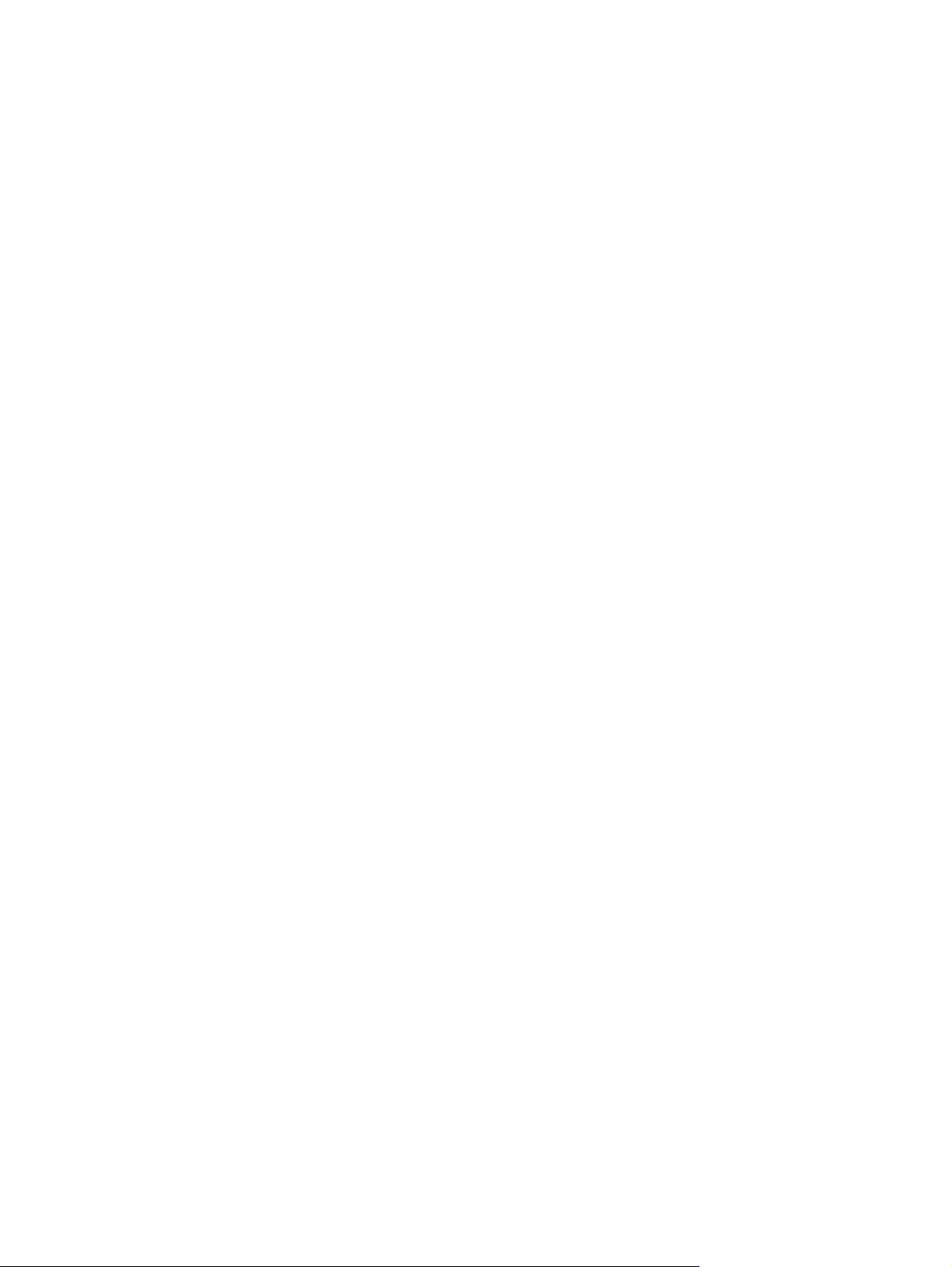
Podržani mrežni sustavi (samo Mrežni modeli HP LaserJet P1500)
TCP/IP
●
HRWW Podržani mrežni sustavi (samo Mrežni modeli HP LaserJet P1500) 13
Page 24
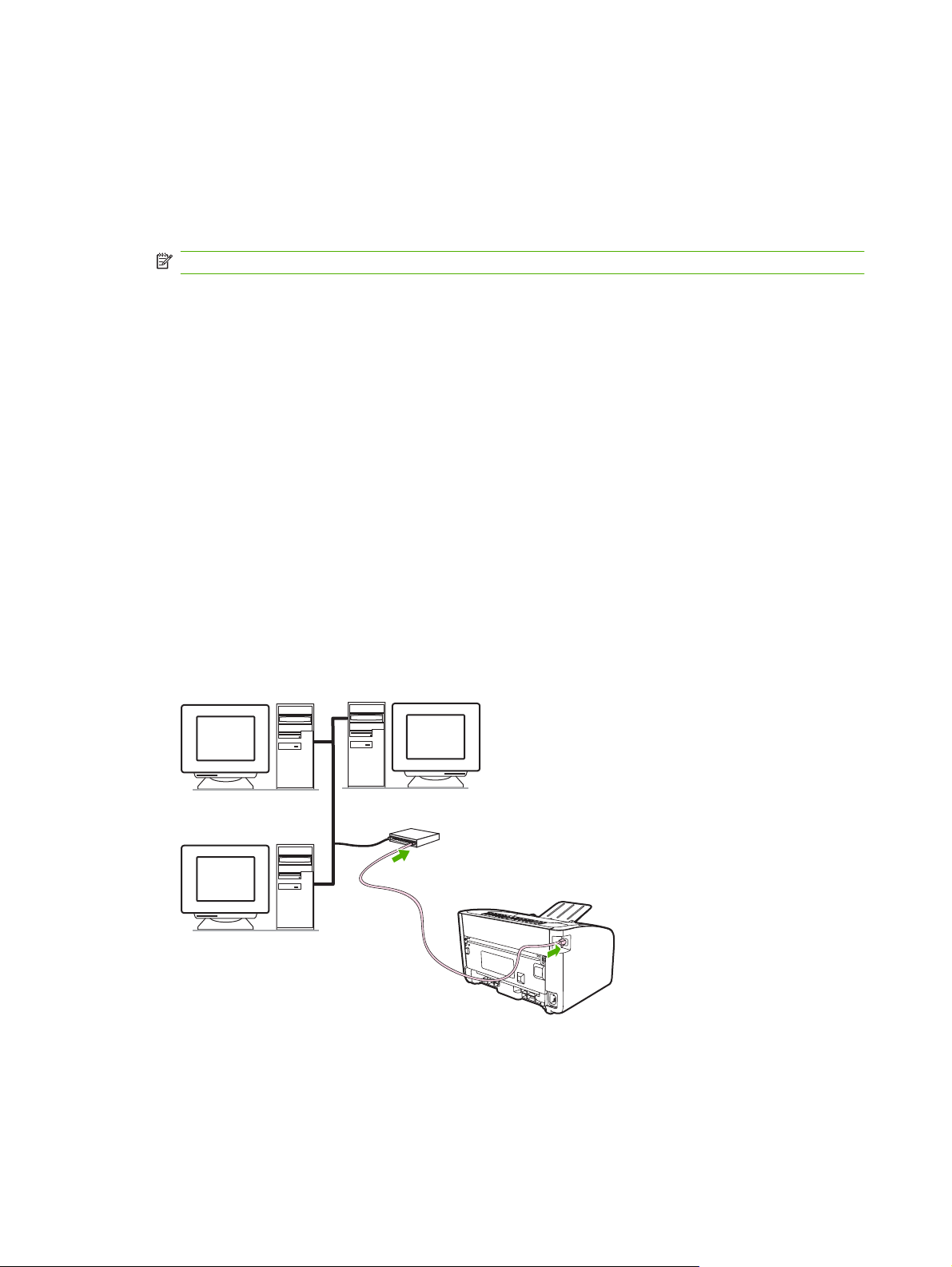
Priključci uređaja
USB priključci
Proizvod podržava USB priključke.
1. Umetnite instalacijski CD-ROM softvera u računalni CD-ROM pogon.
NAPOMENA: USB kabel nemojte spajati dok se to od vas ne traži.
2. Ako se instalacijski program ne pokrene automatski, pregledajte sadržaj CD-a i pokrenite datoteku
SETUP.EXE.
3. Pratite upute na zaslonu za postavljanje uređaja i instalaciju softvera.
Mrežni priključci (samo Mrežni modeli HP LaserJet P1500)
Mrežni modeli HP LaserJet P1500 se može spojiti na mreže putem internog HP-ovog mrežnog ulaza.
Priključivanje uređaja na mrežu
Da biste priključili proizvod osposobljen za mrežni rad na svoju mrežu, potrebno vam je sljedeće:
Funkcionalna ožičena TCP/IP mreža
●
Ethernet kabel CAT-5
●
Za priključivanje uređaja na mrežu
1. Priključite eternetski kabel CAT-5 u slobodni priključak na eternetskoj sabirnici ili usmjerivaču.
2. Priključite Ethernetski kabel u Ethernetsku priključnicu na stražnjoj strani uređaja.
3. Provjerite svijetli li jedna od mrežnih žaruljica (10 ili 100) na mrežnoj priključnici koja je smještena
na stražnjoj strani uređaja.
4. Ispišite konfiguracijsku stranicu: Kad je uređaj u stanju pripravnosti pritisnite gumb Idi.
14 Poglavlje 3 Softver proizvoda HRWW
Page 25
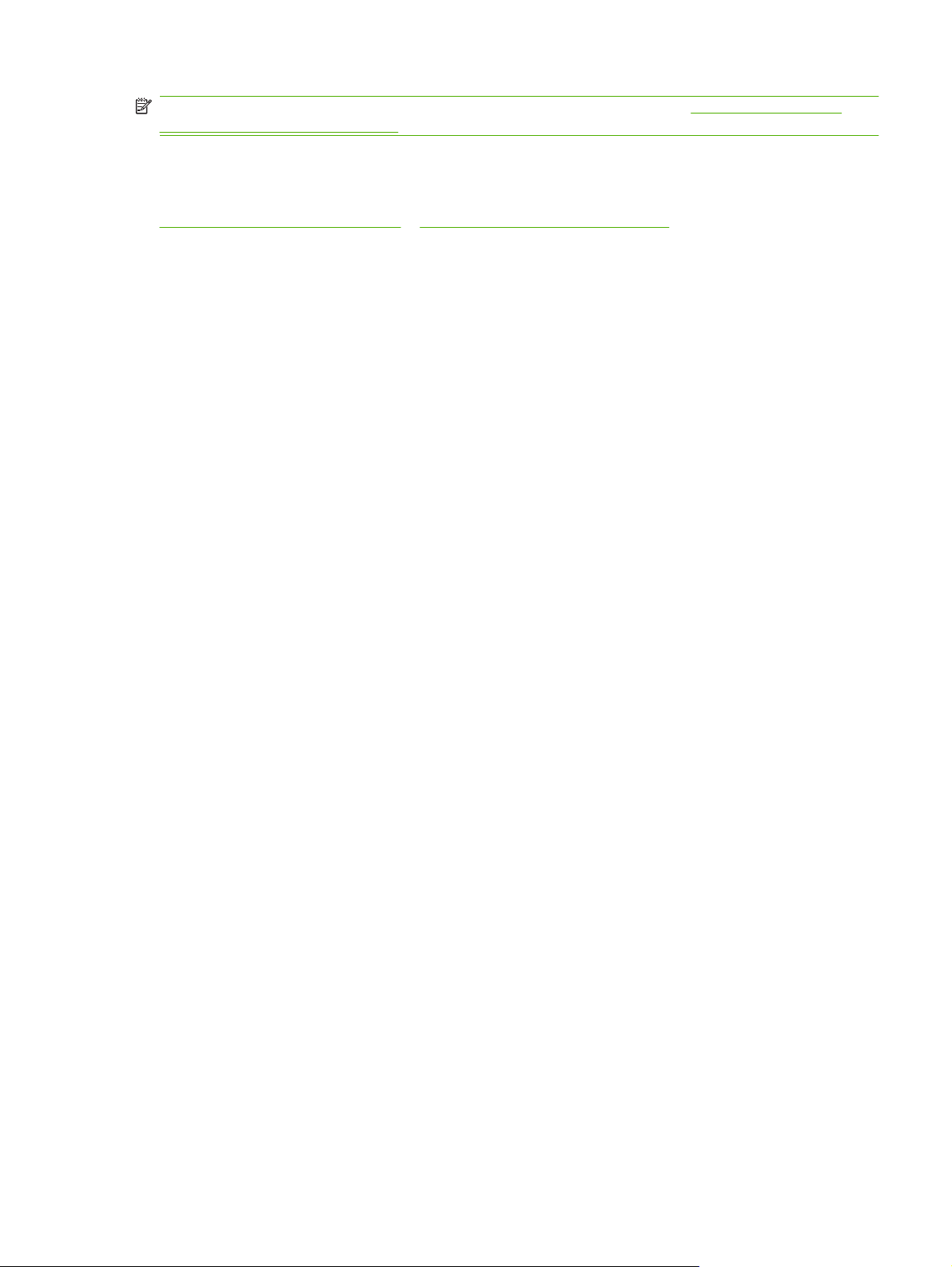
NAPOMENA: Da biste riješili probleme mrežnog povezivanja, pogledajte Rješavanje problema
konfiguracije mreže na stranici 80.
Instaliranje softvera za mrežni uređaj
Da biste koristili uređaj na mreži, instalirajte softver na računalo koje je spojeno na mrežu. Pogledajte
Softver za Windows na stranici 16 ili Softver za Macintosh na stranici 18 za informacije o instaliranju
softvera.
HRWW Priključci uređaja 15
Page 26
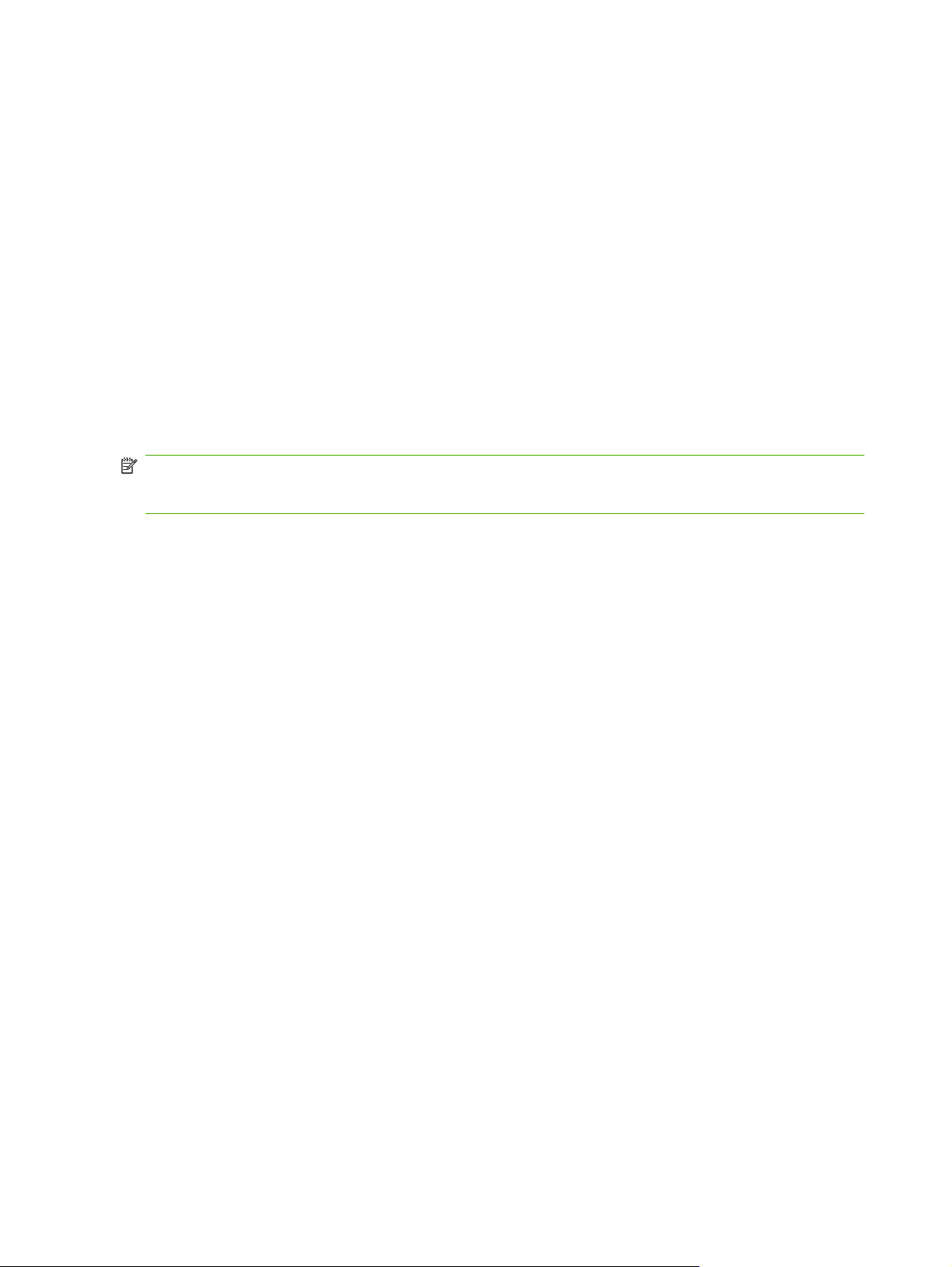
Softver za Windows
Upravljački programi pisača Windows
Upravljački program pisača je softver koji omogućuje pristup značajkama pisača i omogućuje računalu
komunikaciju s uređajem.
Postavke pisača (upravljački program)
Postavke pisača upravljaju uređajem. Možete promijeniti zadane postavke, poput veličine i vrste medija,
ispisa višestrukih stranica na jednom listu medija (ispis N-n-1), razlučivost i vodene žigove. Postavkama
pisača možete pristupiti na sljedeći način:
Preko softverskog programa koji koristite za ispis. Time će postavke biti promijenjene samo za
●
aktivni softverski program.
Preko operacijskog sustava Windows. Time će zadane postavke biti promijenjene za sve buduće
●
ispise.
NAPOMENA: Budući da mnoge softverske aplikacije koriste različitu metodu pristupa postavkama
pisača, sljedeći dio opisuje najuobičajenije metode koje se koriste u OS Windows 98 SE, Me, 2000 i
Windows XP.
Online pomoć za postavke pisača
Online Pomoć za postavke pisača, poznata i kao Pomoć za upravljački program, uključuje određene
informacije o funkcijama u postavkama pisača. Ova online Pomoć vodi vas kroz postupak promjene
postavki vašeg pisača. Za neke pisače online Pomoć pruža pomoć u kontekstu koji opisuje opcije za
značajku upravljačkog programa koju trenutno koristite.
Da biste pristupili online Pomoći za postavke pisača
1. U softverskome programu pritisnite File (Datoteka), a zatim Print (Ispis).
2. Pritisnite Properties (Svojstva), a zatim Help (Pomoć).
Prioriteti postavke ispisa
Dva su načina promjene postavki ispisa za ovaj uređaj: u softverskoj aplikaciji ili u upravljačkom
programu pisača. Promjene koje unesete u softverskoj aplikaciji pišu preko postavki unesenih u
upravljačkom programu pisača. U sklopu softverske aplikacije, promjene unesene u dijaloškom okviru
Postavljanje stranice pišu preko promjena unesenih u dijaloškom okviru Ispis.
Ako za promjenu određene postavke ispisa postoji više načina, koristite način koji ima najveći prioritet.
Dodatne vrste Windows upravljačkih programa (Mrežni modeli HP LaserJet P1500)
Mrežni modeli HP LaserJet P1500 također imaju dostupan PCL 5e upravljački program za pisač. Za
instalaciju upravljačkog programa koristite Microsoftovu značajku Dodaj pisač.
16 Poglavlje 3 Softver proizvoda HRWW
Page 27
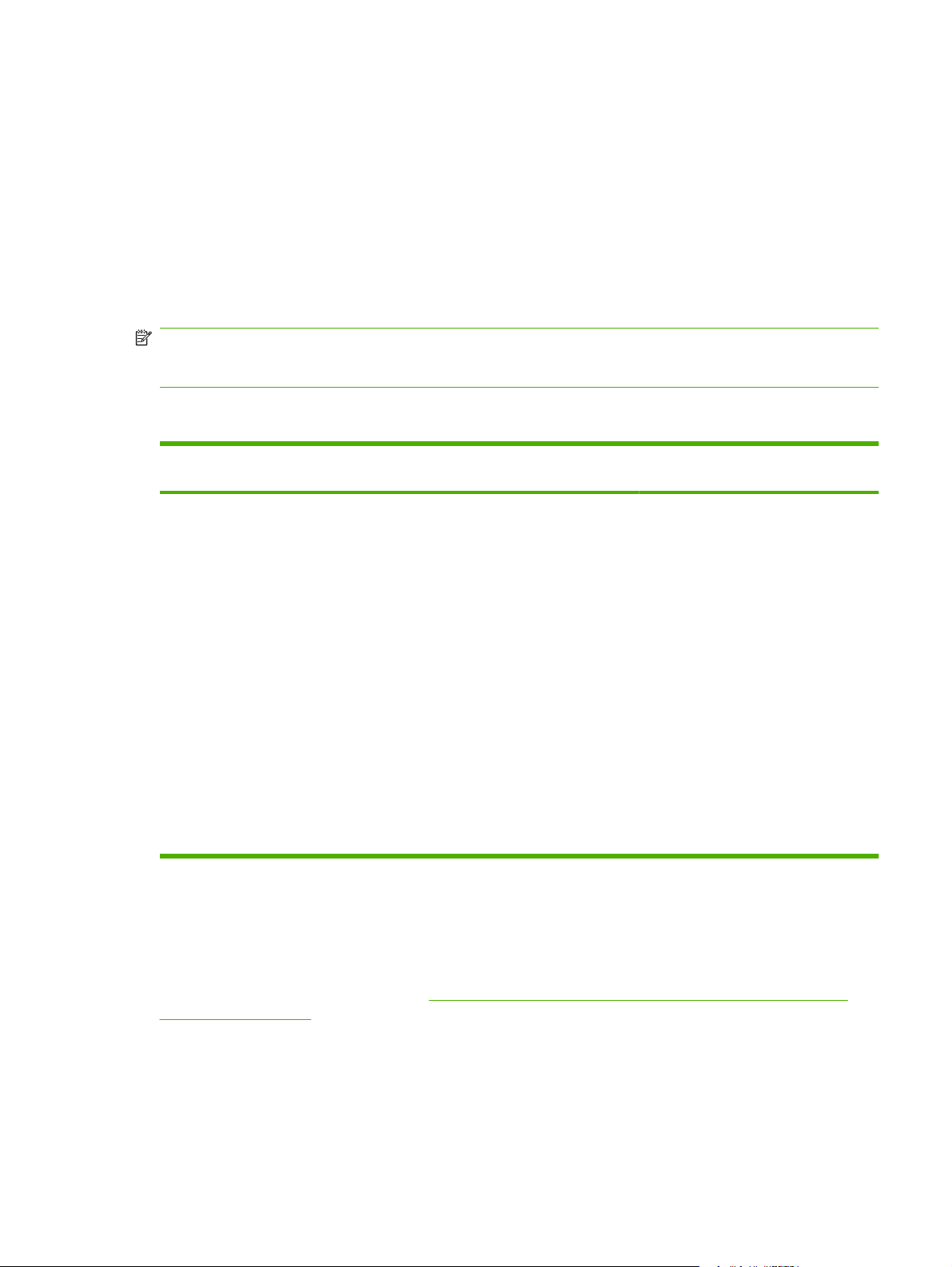
Instaliranje softvera Windows za pisač
Za instalaciju softvera pisača za Windows Server 2003 (samo upravljački program), Windows 98SE I Me
(samo upravljački program)
Upute o instaliranju upravljačkog programa pisača možete pronaći u dokumentaciji operacijskog
programa.
Za instalaciju softvera pisača za Windows 2000 i XP
Priloženi CD sa softverom umetnite u CD-ROM pogon računala. Pratite instalacijske upute na zaslonu
za instalaciju softvera pisača.
NAPOMENA: Ako se ne otvori zaslon dobrodošlice, na programskoj traci sustava Windows kliknite
Start, zatim Run (Pokreni), upišite Z:\setup (pri čemu je Z slovna oznaka CD pogona) i nakon toga
kliknite OK (U redu).
Promjena postavki upravljačkog programa pisača za Windows
Za promjenu postavki za sve zadatke
ispisa dok se ne zatvori program
1. U izborniku File (Datoteka) u
programu odaberite Print (Ispis).
2. Odaberite upravljački program, a
zatim pritisnite Properties
(Svojstva) ili Preferences
(Preference).
Koraci se mogu razlikovati; ovo je
postupak koji se najčešće koristi.
Za promjenu zadanih postavki za sve
zadatke ispisa
1. Pritisnite Start, pritisnite Settings
(Postavke), a zatim pritisnite
Printers (Pisači) (Windows 2000) ili
Printers and Faxes (Pisači i
faksovi) (Windows XP Professional
i Server 2003) ili Printers and
Other Hardware Devices (Pisači i
ostali hardver) (Windows XP
Home).
Za Windows Vista pritisnite Start,
pritisnite Control Panel
(Upravljačka ploča), a zatim
pritisnite Printer (Pisač).
2. Desnom tipkom miša pritisnite
ikonu upravljačkog programa, a
zatim odaberite Printing
Preferences (Preference ispisa).
Za promjenu konfiguracijskih
postavki uređaja
1. Pritisnite Start, pritisnite Settings
(Postavke), a zatim pritisnite
Printers (Pisači) (Windows 2000) ili
Printers and Faxes (Pisači i
faksovi) (Windows XP Professional
i Server 2003) ili Printers and
Other Hardware Devices (Pisači i
ostali hardver) (Windows XP
Home).
Za Windows Vista pritisnite Start,
pritisnite Control Panel
(Upravljačka ploča), a zatim
pritisnite Printer (Pisa
2. Desnom tipkom miša pritisnite
ikonu upravljačkog programa, a
zatim odaberite Properties
(Svojstva).
3. Pritisnite karticu Device Settings
(Postavke uređaja).
Ugrađeni web poslužitelj (samo Mrežni modeli HP LaserJet P1500)
č).
Ugrađeni web-poslužitelj možete koristiti za konfiguriranje uređaja, pregledavanje informacija o njegovu
stanju i dobivanje informacija o rješavanju problema.
Pojedinosti o tomu pogledajte u dijelu
Ugrađeni web poslužitelj (samo Mrežni modeli HP LaserJet
P1500) na stranici 43.
HRWW Softver za Windows 17
Page 28
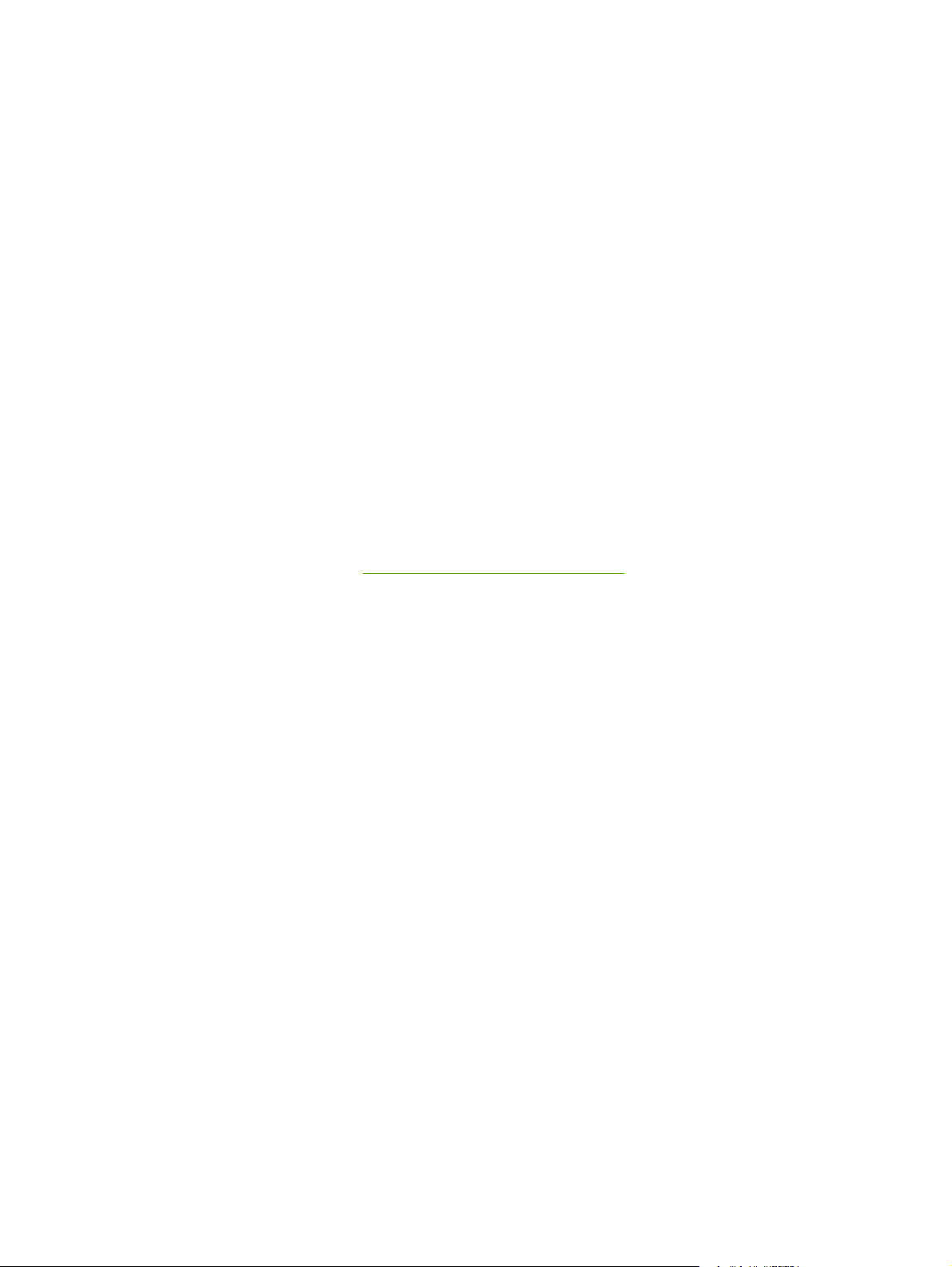
Softver za Macintosh
Upravljački programi za Macintosh
Upravljački program pisača softverski je dio koji omogućuje pristup značajkama pisača i komunikaciju
računala s uređajem.
Instaliranje upravljačkog programa pisača za Macintosh
U ovom je dijelu objašnjeno kako instalirati softver sustava za ispis za Macintosh OS X V10.2.8, V10.3.9
i V10.4.3.
1. Umetnite CD sa softverom u CD-ROM pogon i pokrenite instalacijski program.
2. Pritisnite dvaput ikonu CD-a na radnoj površini
3. Pritisnite dvaput ikonu Installer (Instalacijski program).
4. Sljedite upute na zaslonu računala.
5. Da biste provjerili je li softver ispravno instaliran ispišite probnu stranicu ili stranicu iz bilo kojeg
softverskog programa.
Ako instalacija ne uspije, ponovno instalirajte softver. Ako ovo ne uspije, pogledajte dio Poznati problemi
i rješenja u Bilješkama za instalaciju. Bilješke za instalaciju nalaze se na CD-u sa softverom ili na web
mjestu za podršku (pogledajte
HP služba za korisnike na stranici 88 za web-adresu).
Konfiguriranje Macintosh upravljačkog programa pisača
Da biste pokrenuli upravljački program za Macintosh na svojem računalu upotrijebite jedan od sljedećih
načina:
18 Poglavlje 3 Softver proizvoda HRWW
Page 29
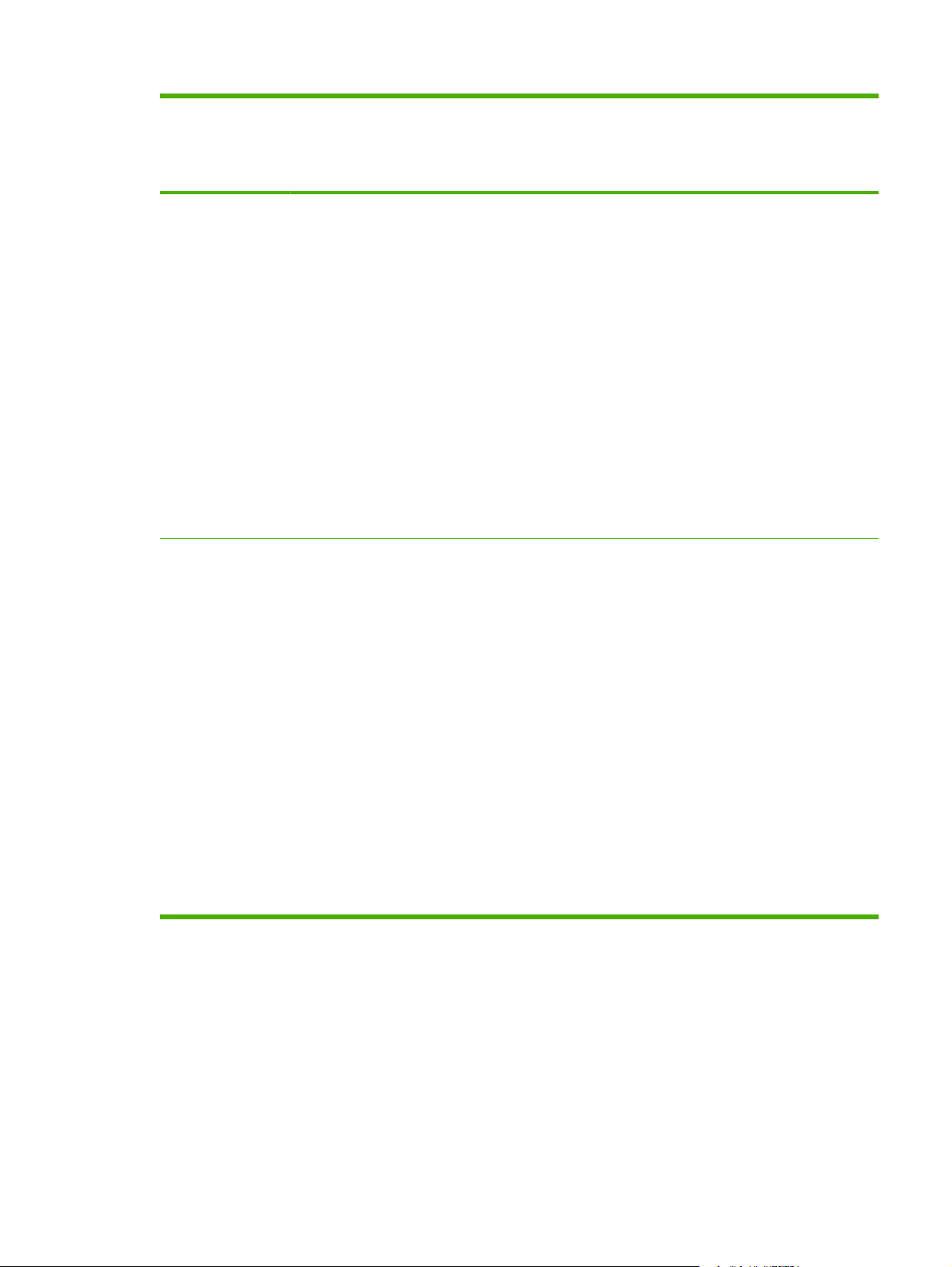
Operacijski sustav Da biste promijenili postavke
za sve poslove ispisa dok se
softverski program na zatvori
Da biste promijenili zadane
postavke ispisa (na primjer,
uključili Obostrani ispis kao
zadani)
Da biste promijenili
konfiguracijske postavke (na
primjer, dodali ladicu ili
omogućili/onemogućili ručni
obostrani ispis)
Macintosh OS X
V10.2.8, V10.3.9
Macintosh OS X
V10.4.3
1. Na izborniku File
(Datoteka), pritisnite Print
(Ispis).
2. Promijenite postavke koje
želite na različitim skočnim
izbornicima.
1. Na izborniku File
(Datoteka), kliknite Print
(Ispis).
2. Promijenite postavke koje
želite na različitim skočnim
izbornicima.
1. Na izborniku File
(Datoteka), pritisnite Print
(Ispis).
2. Promijenite postavke koje
želite na različitim skočnim
izbornicima.
3. Na skočnom izborniku
Presets (Gotove
postavke), pritisnite Save
as (Spremi kao) i upišite
ime gotove postavke.
Ove se postavke spremaju u
izbornik Presets (Gotove
postavke). Da biste mogli koristiti
nove postavke morate odabrati
opciju spremljenih postavki svaki
put kad otvorite program i
počnete ispisivati.
1. Na izborniku File
(Datoteka), kliknite Print
(Ispis).
2. Promijenite postavke koje
želite na različitim skočnim
izbornicima.
3. Na skočnom izborniku
Presets (Gotove
postavke), kliknite Save as
(Spremi kao) i upišite ime
gotove postavke.
4. Ove se postavke spremaju
u izbornik Presets (Gotove
postavke). Da biste mogli
koristiti nove postavke,
morate odabrati opciju
spremljenih gotovih
postavki svaki put kad
otvorite program i počnete
ispisivati.
1. Otvorite Printer Setup
Utility (Pomoćni program
za postavke pisača) tako da
odaberete tvrdi disk,
pritisnite Applications
(Aplikacije), pritisnite
Utilities (Pomoćni
programi), a zatim dvaput
pritisnite Printer Setup
Utility (Pomoćni program
za postavke pisača).
2. Pritisnite na red poslova
ispisa.
3. Na izborniku Printers
(Pisači), pritisnite Show
Info (Pokaži informacije).
1. Otvorite Printer Setup
Utility (Pomoćni program
za postavke pisača) tako da
odaberete tvrdi disk,
kliknete Applications
(Aplikacije), kliknete
Utilities (Pomoćni
programi), a zatim dvaput
kliknete Printer Setup
Utility (Pomoćni program
za postavke pisača).
2. Kliknite na red poslova
ispisa.
3. Na izborniku Printers
(Pisači), kliknite Show Info
(Pokaži info).
HRWW Softver za Macintosh 19
Page 30
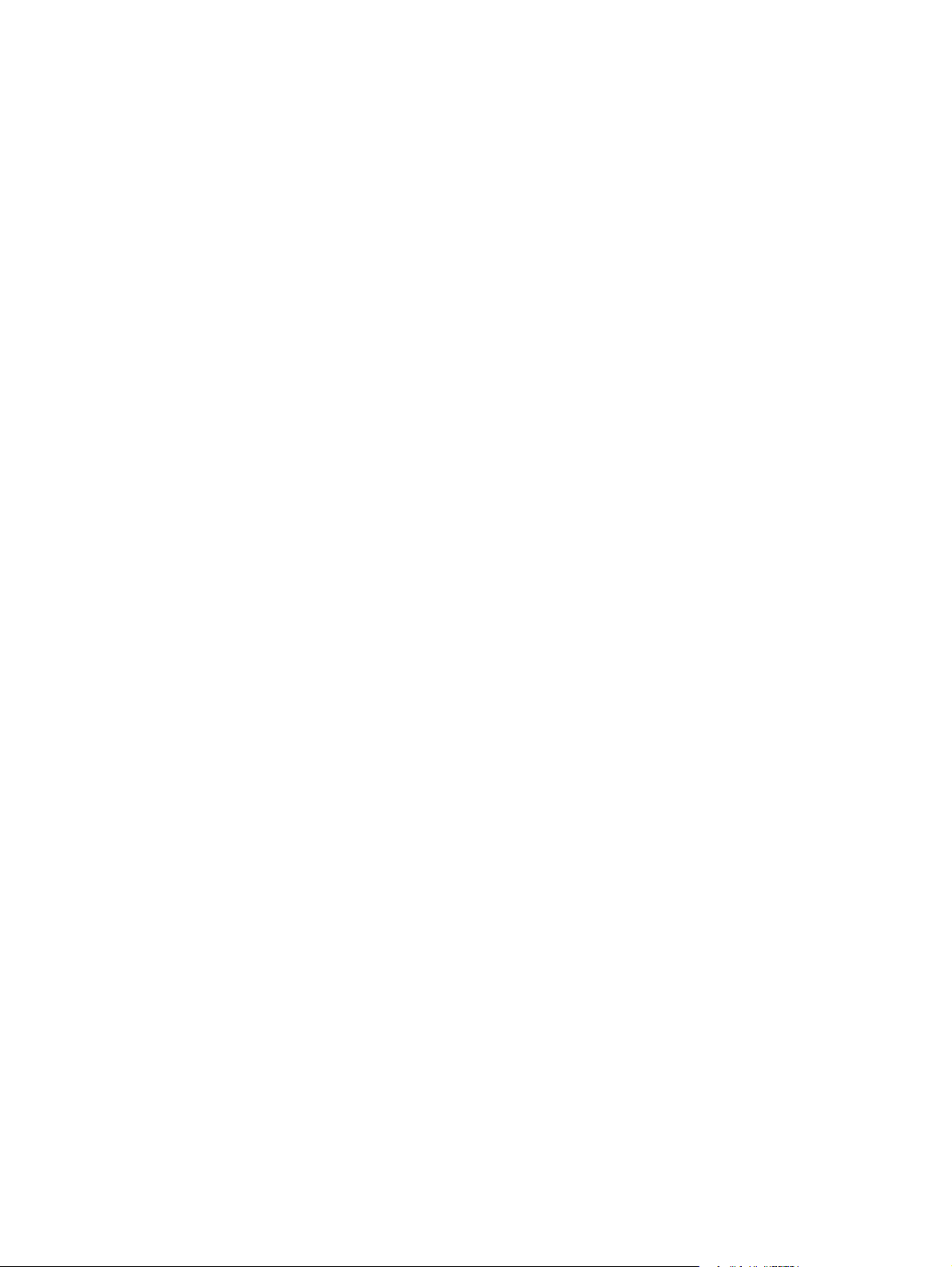
20 Poglavlje 3 Softver proizvoda HRWW
Page 31

4 Podržani papir i drugi mediji
Razumijevanje korištenja medija
●
Podržane veličine medija
●
Odabir medija za ispis
●
Posebni mediji za ispis
●
HRWW 21
Page 32

Razumijevanje korištenja medija
Proizvod može koristiti različite vrste papira i drugih ispisnih medija u skladu sa smjernicama u ovom
vodiču za korisnike. Mediji koji ne ispunjavaju te smjernice mogu prouzročiti sljedeće probleme:
Lošu kvalitetu ispisa
●
Više zaglavljivanja papira
●
Preranu istrošenost uređaja, što zahtijeva popravak
●
Kako biste ostvarili najbolje rezultate, koristite samo papir i ispisne medije marke HP. Tvrtka HewlettPackard Company ne preporučuje upotrebu ostalih marki. Kako to nisu HP-ovi proizvodi, HP ne može
utjecati niti nadzirati njihovu kvalitetu.
Moguće je da mediji koji ispunjavaju sve smjernice u ovome priručniku ipak neće ostvariti
zadovoljavajuće rezultate. To može biti posljedica neispravnog rukovanja, neprihvatljivih vrijednosti
temperature i vlažnosti ili nekih drugih čimbenika na koje Hewlett-Packard ne može utjecati.
Prije nego što kupite veću količinu medija, ispitajte ih i budite sigurni da ispunjava zahtjeve koji su
navedeni u ovom vodiču za korisnike i u Vodiču za medije iz obitelji pisača HP LaserJet. Smjernice
možete preuzeti s adrese
na stranici 88 za više informacija o naručivanju smjernica.
OPREZ: Korištenje medija koji ne ispunjavaju specifikacije Hewlett-Packarda' može izazvati probleme
s uređajem, za što će biti potreban popravak. Takav popravak nije pokriven jamstvom niti servisnim
ugovorom Hewlett-Packarda.
http://www.hp.com/support/ljpaperguide/ ili pogledajte HP služba za korisnike
22 Poglavlje 4 Podržani papir i drugi mediji HRWW
Page 33

Podržane veličine medija
Vaš proizvod podržava niz veličina papira i prilagođava se različitim medijima. Možete promijeniti
veličinu papira na kartici Paper (Papir) u upravljačkom programu pisača ili u ugrađenom web poslužitelju
(samo Mrežni modeli HP LaserJet P1500).
Veličina je Dimenzije
Letter (zadano u SAD-u, Kanadi, Meksiku i Latinskoj Americi) 216 x 279 mm
Legal 216 x 1194 mm
Executive 184 x 267 mm
A4 (zadano širom svijeta izvan SAD, Kanade, Meksika i
Latinske Amerike)
A5 148 x 210 mm
A6 105 x 148 mm
B5 (JIS) 182 x 257 mm
Omotnica #10 105 x 241 mm
Omotnica DL 110 x 220 mm
Omotnica C5 162 x 229 mm
Omotnica B5 176 x 250 mm
Omotnica Monarch 98 x 191 mm
16K 197 x 273 mm
8,5 x 13 216 x 330 mm
B5 (ISO) 176 x 250 mm
Razglednica 100 x 148 mm
Dvostruka razglednica 148 x 200 mm
210 x 297 mm
195 x 270 mm
184 x 260 mm
HRWW Podržane veličine medija 23
Page 34

Odabir medija za ispis
Pri odabiru medija za ispis razmotrite sljedeće faktore.
Mediji koji mogu oštetiti uređaj
Nemojte koristiti medije koji mogu oštetiti uređaj.
Nemojte koristiti medije s klamericama.
●
Nemojte koristiti folije, naljepnice, foto ili sjajan papir koji je namijenjen tintnim pisačima ili drugim
●
niskotemperaturnim pisačima. Koristite samo medije koji su navedeni za korištenje s HP LaserJet
pisačima.
Nemojte koristiti reljefni ili premazani papir koji ne može izdržati temperaturu mehanizma za
●
stapanje tonera.
Nemojte koristiti papir sa zaglavljem koji se proizvodi korištenje boja na niskoj temperaturi ili
●
termografije. Prethodno ispisani obrasci ili papir sa zaglavljem moraju koristiti tinte koje su
dizajnirane da izdrže temperaturu mehanizma za stapanje tonera.
Nemojte koristiti medije koji stvaraju otrovne pare ili se tope, mijenjaju oblik ili gube boju kad ih se
●
izloži temperaturi mehanizma za stapanje tonera.
Da biste naručili potrošni materijal za ispis na pisaču HP LaserJet, idite na adresu
go/ljsupplies/ u SAD-u ili na adresu http://www.hp.com/ghp/buyonline.html/ za ostatak svijeta.
Mediji koje treba izbjegavati
Korištenje medija koji su izvan specifikacija uređaja uzrokuje smanjenje kvalitete ispisa i povećanje
zaglavljivanja papira.
Nemojte koristiti pregrubi papir. Koristite papir koji je testiran na glatkoću od manje od 250
●
Sheffielda.
Nemojte koristiti papir koji sadrži izreze i perforacije, osim standardnog papira s tri izbušene rupe.
●
Nemojte koristiti višedijelne ili višestranične obrasce.
●
Kako biste osigurali jednakomjernu pokrivenost tonera, nemojte koristiti papir koji sadrži vodeni
●
žig, ako ispisujete iscrtane uzorke.
http://www.hp.com/
24 Poglavlje 4 Podržani papir i drugi mediji HRWW
Page 35

Posebni mediji za ispis
Ovaj uređaj podržava ispis na posebnim medijima.
Omotnice
Pohranite omotnice ravno.
●
Omotnice ne bi trebale biti zgužvane, zarezane, zalijepljene jedna za drugu ili na bilo koji drugi
●
način oštećene. Nemojte koristiti omotnice koje imaju kopče, spone, prozorčiće, premazane
rubove, samoljepive trake ili ostale sintetske materijale.
Koristite samo omotnice gdje spoj doseže sve do kuta omotnice, kako je prikazano na sljedećem
●
crtežu.
1 Prihvatljivo
2 Neprihvatljivo
●
OPREZ: Ako ne poštujete ove smjernice, može doći do zaglavljivanja papira.
Naljepnice
Prilikom odabira naljepnica vodite računa o kvaliteti svake komponente:
●
●
●
●
Upute o ulaganju naljepnica potražite u
Omotnice koje sadrže ljepljivu vrpcu ili više preklopa za zatvaranje moraju imati ljepila koja mogu
podnositi toplinu i pritisak u mehanizmu za stapanje.
Koristite samo one naljepnice između kojih nema razmaka.
Naljepnice moraju biti ravne.
Nemojte koristiti naljepnice koje imaju nabore ili mjehuriće, ili koje su oštećene.
Koristite samo pune listove naljepnica. Ovaj uređaj ne podržava ispisa na djelomičnim listovima
naljepnica.
Vrste ispisa i kapacitet ladice na stranici 31.
HRWW Posebni mediji za ispis 25
Page 36

Prozirne folije
Za ladicu, orijentaciju medija i postavke upravljačkog programa pogledajte
●
ladice na stranici 31.
Postavite folije na ravnu površinu nakon što ih izvadite iz uređaja.
●
OPREZ: Kako biste izbjegli oštećenje uređaja, koristite samo folije koje se preporučuju za korištenje
u laserskim pisačima. Prozirni mediji za ispis koji nisu dizajnirani za LaserJet rastapaju se u mehanizmu
za stapanje tonera i oštećuju mehanizam.
Papir sa zaglavljem ili tiskanice
Nemojte koristiti papir s reljefnim ili izbočenim zaglavljem.
●
Koristite samo nezapaljive tinte koje ne oštećuju valjke za ispis.
●
Teški papir
Nemojte koristiti papir koji je teži od preporučenih specifikacija medija za ovaj uređaj.
●
Vrste ispisa i kapacitet
26 Poglavlje 4 Podržani papir i drugi mediji HRWW
Page 37

5 Zadaci ispisa
Postavke kvalitete ispisa
●
Ulaganje medija
●
Ispis na posebne medije
●
Prekid ispisa
●
HRWW 27
Page 38

Postavke kvalitete ispisa
Postavke kvalitete ispisa utječu na razlučivost ispisa i potrošnju tonera.
Da biste promijenili postavke kvalitete ispisa, pratite sljedeći postupak:
1. Otvorite Svojstva (ili Postavke ispisa kod operacijskih sustava Windows 2000 i XP). Pojedinosti
o tome pogledajte u dijelu
2. Na kartici Paper/Quality (Papir/Kvaliteta) ili Finishing (Dovršetak) (tj. kartici Paper Type/
Quality (Vrsta papira/kvaliteta) nekih upravljačkih programa za MAC), odaberite željenu postavku
kvalitete ispisa. Na raspolaganju su sljedeće opcije:
FastRes 600 (samo HP LaserJet serije P1000): Ova postavka daje stvarnu kvalitetu ispisa
●
od 600 dpi.
600 dpi (samo HP LaserJet serije P1500): Ova postavka omogućuje ispis od 600 x 600 dpi
●
uz HP-ovu tehnologiju Resolution Enhancement (REt) za bolji ispis teksta.
FastRes 1200: Ova postavka daje stvarnu kvalitetu ispisa od 1200 dpi.
●
EconoMode: Tekst se ispisuje s manjom potrošnjom tonera. Ova je postavka korisna pri
●
ispisu skica. Nju možete uključiti neovisno od drugih postavki kvalitete ispisa.
NAPOMENA: Neke značajke pisača nisu dostupne u svim upravljačkim programima ili operacijskim
sustavima. U računalnoj pomoći svojstava pisača (u upravljačkome programu) možete pronaći
informacije o dostupnim značajkama upravljačkog programa.
Postavke pisača (upravljački program) na stranici 16.
28 Poglavlje 5 Zadaci ispisa HRWW
Page 39

Ulaganje medija
OPREZ: Pokušate li ispisivati na medije koji su naborani, savijeni ili na bilo koji drugi način oštećeni,
medij može ostati zaglavljen. Pojedinosti o tome pogledajte u dijelu
na stranici 66.
Utor s prioritetom ulaganja (samo HP LaserJet serije P1006/P1009/P1500)
Utor s prioritetom ulaganja može primiti do deset listova medija ili jednu omotnicu, jednu foliju ili jedan
list naljepnica ili kartica. Medij uložite s gornjim rubom prema naprijed i stranom na koju se ispisuje
prema gore. Za sprečavanje zaglavljivanja papira ili iskrivljavanja, prije ulaganja medija uvijek podesite
bočne vodilice medija.
Glavna ulazna ladica
Glavna ulazna ladica HP LaserJet serije P1000 sadrži do 150 stranica papira gustoće 75 g/m2 ili manje
stranica gušćeg medija ( 15 mm ili manje debljine snopa).
Glavna ulazna ladica HP LaserJet serije P1500 sadrži do 250 stranica papira gustoće 75 g/m2 ili manje
stranica gušćeg medija ( 25 mm ili manje debljine snopa).
Medij uložite s gornjim rubom prema naprijed i stranom na koju se ispisuje prema gore. Za sprečavanje
zaglavljivanja papira ili iskrivljavanja, prije ulaganja medija uvijek podesite bočne i prednje vodilice
medija.
Vađenje zaglavljenog papira
NAPOMENA: Prilikom dodavanja novog medija uvijek iz ulazne ladice izvadite postojeći medij i
poravnajte čitavi snop. Na taj će se način spriječiti da u uređaj istodobno ulazi više listova i smanjiti
zaglavljivanje.
Podešavanje ladice za kratke medije (samo HP LaserJet P1002/P1003/ P1004/P1005)
Ako ispisujete na medijima kraćim od 185 mm, koristite Proširenje za kratke medije kako biste podesili
ulaznu ladicu.
1. Izvadite alat Proširenje za kratke medije iz utora za pohranjivanje s lijeve strane područja za ulaz
medija.
HRWW Ulaganje medija 29
Page 40

2. Pričvrstite alat na podesivu vodilicu za medije.
3. Umetnite medije u uređaj dok se ne dođu do kraja i zatim pogurajte podesivu vodilicu za medije,
s alatom pričvršćenim za podršku medijima.
4. Kad završite ispis s kratkim medijima, uklonite alat Proširenja za kratke medije i vratite ga natrag
u utor za pohranjivanje.
30 Poglavlje 5 Zadaci ispisa HRWW
Page 41

Ispis na posebne medije
Koristite samo medije namijenjene za laserske pisače. Pogledajte dio Podržane veličine medija
na stranici 23.
NAPOMENA: Na HP LaserJet serije P1006/P1009/P1500, koristite utor s prioritetom ulaganja za ispis
jedne omotnice ili drugih posebnih medija. Koristite glavnu ulaznu ladicu za ispis više omotnica ili drugih
posebnih medija.
1. Prije ulaganja medija, pogurajte vodilice medija prema vani kako bi bile malo šire od medija.
2. Postavite medije u ladicu i podesite vodilice medija na ispravnu širinu.
Promijenite upravljački program pisača kako bi odgovarao veličini i vrsti medija
Kad mijenjate postavke veličine i vrste kako bi odgovarale vašim medijima, uređaj se podešava radi
optimiziranja rezultata ispisa. Možete promijeniti postavke veličine i vrste papira na kartici Papir/
Kvaliteta u Svojstvima pisača ili u Postavkama. Pogledajte dio
na stranici 23.
Podržane veličine medija
Vrste ispisa i kapacitet ladice
Upravljački program pisača omogućava niz vrsta ispisa koje uređaj koristi kako bi se prilagodio različitim
medijima.
NAPOMENA: Kod upotrebe režima CARDSTOCK (Kartice), ENVELOPE (Omotnica), LABEL
(Naljepnica), HEAVY (Teški papir), BOND (Uvezani papir), ARCHIVE (Arhiv), A5, A6, B5, EXECUTIVE
i ROUGH (Grubo), uređaj će između pojedinih stranica raditi stanke, što produljuje vrijeme ispisa.
HRWW Ispis na posebne medije 31
Page 42

Tablica 5-1 Vrste ispisa upravljačkog programa
Vrsta je Veličina papira HP LaserJet serije
P1000 maks.
kapacitet glavne
ladice
Obični
75 do 104 g/m
2
150 listova 250 listova Gornji rub prema
Papir sa zaglavljem
U boji
Tiskanice
Perforirani
Reciklirani
Arhiv
Tanki
Teški
Kartice
60 do 75 g/m
90 do 105 g/m
135 do 176 g/m
2
2
2
150 listova 250 listova Stranu na koju se
Visina snopa do 15 mm Visina snopa do 25 m Stranu na koju se
Visina snopa do 15 mm Visina snopa do 25 m Stranu na koju se
HP LaserJet serije
P1500 maks.
kapacitet glavne
ladice
Smjer ladice
naprijed i strana na koju
se ispisuje prema gore.
ispisuje treba okrenuti
prema gore
ispisuje treba okrenuti
prema gore
ispisuje treba okrenuti
prema gore
Prozirna folija 4 mil jednobojne
Visina snopa do 15 mm Visina snopa do 25 m Stranu na koju se
prozirne folije
Omotnica Veličine omotnica #10,
Visina snopa do 15 mm Visina snopa do 25 m Sa stranom za ispis
DL, C5, B5, Monarch
Naljepnica Standardne naljepnice
Visina snopa do 15 mm Visina snopa do 25 m Stranu na koju se
HP LaserJet
Visokokvalitetni
Grubi papir
Tanki pergament
75 do 104 g/m
75 do 104 g/m
60 do 120 g/m
2
2
2
Visina snopa do 15 mm Visina snopa do 25 m Stranu na koju se
Visina snopa do 15 mm Visina snopa do 25 m Stranu na koju se
Visina snopa do 15 mm Visina snopa do 25 m Stranu na koju se
Obostrani ispis (ručni dvostrani ispis)
ispisuje treba okrenuti
prema gore
prema gore, kraći rub
omotnice prema
unutra, a preklop treba
biti s lijeve strane
ispisuje treba okrenuti
prema gore
ispisuje treba okrenuti
prema gore
ispisuje treba okrenuti
prema gore
ispisuje treba okrenuti
prema gore
Da biste obostrano ispisivali (ručni obostrani ispis), papir morate dvaput provući kroz uređaj.
32 Poglavlje 5 Zadaci ispisa HRWW
Page 43

NAPOMENA: Ručni obostrani ispis može zaprljati uređaj i smanjiti kvalitetu ispisa. Upute o tome što
učiniti ako se uređaj zaprlja možete pronaći u dijelu
1. Pristupite pisaču u Svojstva (ili Postavke ispisa kod operacijskih sustava Windows 2000 i XP).
Pojedinosti o tome pogledajte u dijelu
2. Na kartici Finishing (Dovršetak) odaberite Print On Both Sides (Ispisuj na obje strane (Ručno)).
Odaberite odgovarajuću opciju za uvezivanje i pritisnite OK (U redu).
3. Ispišite dokument.
NAPOMENA: Neke značajke pisača nisu dostupne u svim upravljačkim programima ili
operacijskim sustavima. U online pomoći svojstava pisača (u upravljačkome programu) možete
pronaći informacije o dostupnim značajkama tog upravljačkog programa.
Postavke pisača (upravljački program) na stranici 16.
Očistite uređaj na stranici 47.
HRWW Ispis na posebne medije 33
Page 44

4. Nakon što se jedna strana ispiše, bez promjene smjera, izvadite snop papira iz izlazne ladice.
Nemojte baciti prazne listove. Zadržavajući isti smjer, umetnite snop papira u ladicu s prioritetom
ulaganja ili glavnu ladicu, s ispisanom stranom okrenutom prema dolje.
5. Kliknite Continue (Nastavi) za ispis druge strane. Na HP LaserJet serije P1500, kliknite Idi na
upravljačkoj ploči uređaja nakon što ste kliknuli Continue (Nastavi).
Ispis više stranica na jednom listu papira (ispis N-na-1)
Možete odabrati broj stranica koje želite ispisati na jednom listu papira. Ako ispisujete više od jedne
stranice po jednom listu, svaka se stranica smanjuje. Stranice su na listu raspoređene redoslijedom
kojim bi se inače ispisivale.
1. Iz softverske aplikacije, pristupite Svojstvima pisača (ili Postavkama pisača u OS Windows 2000
i XP).
2. Na kartici Finishing (Dovršetak) odaberite željeni broj stranica koje će biti ispisane na jednom
strani.
NAPOMENA: Neke značajke pisača nisu dostupne u svim upravljačkim programima ili
operacijskim sustavima. U online pomoći svojstava pisača (u upravljačkome programu) možete
pronaći informacije o dostupnim značajkama tog upravljačkog programa.
34 Poglavlje 5 Zadaci ispisa HRWW
Page 45

3. (Neobavezni postupci) Kako bi bili ispisani i rubovi stranica, uključite potvrdni okvir. Kako biste
odredili redoslijed stranica koje će biti ispisane na list, odaberite ga na padajućem izborniku.
4. Ispišite dokument.
Ispis brošura
Brošure se mogu ispisivati na papir veličine A4 ili "letter".
1. Uložite papir u glavnu ulaznu ladicu.
2. Pristupite pisaču u Svojstvima (ili Postavkama ispisa kod operacijskih sustava Windows 2000
i XP).
3. Na kartici Finishing (Dovršetak) odaberite opciju Print On Both Sides (Ispisuj na obje strane).
Odaberite odgovarajuću opciju za uvezivanje i pritisnite OK (U redu). Ispišite dokument.
NAPOMENA: Neke značajke pisača nisu dostupne u svim upravljačkim programima ili
operacijskim sustavima. U online pomoći svojstava pisača (u upravljačkome programu) možete
pronaći informacije o dostupnim značajkama tog upravljačkog programa.
HRWW Ispis na posebne medije 35
Page 46

4. Nakon što se jedna strana ispiše, bez promjene smjera, izvadite snop papira iz izlazne ladice.
Nemojte baciti prazne listove. Zadržavajući isti smjer, umetnite snop papira u ladicu s prioritetom
ulaganja ili glavnu ladicu, s ispisanom stranom okrenutom prema dolje.
5. Ispišite stražnju stranu.
6. Presavijte stranice i spojite ih spajalicom.
Ispis vodenih žigova
Opciju vodenog žiga koristite za ispis teksta "ispod" (ili u pozadini) postojećeg dokumenta. Kada,
primjerice, želite da preko prve stranice ili na svim stranicama dokumenta sivim slovima bude napisano
Skica ili Povjerljivo.
36 Poglavlje 5 Zadaci ispisa HRWW
Page 47

1. Iz softverske aplikacije, pristupite Svojstvima pisača (ili Postavkama pisača u OS Windows 2000
i XP).
2. Na kartici Effects (Efekti) odaberite željeni vodeni žig.
NAPOMENA: Neke značajke pisača nisu dostupne u svim upravljačkim programima ili
operacijskim sustavima. U online pomoći svojstava pisača (u upravljačkome programu) možete
pronaći informacije o dostupnim značajkama tog upravljačkog programa.
3. Ispišite dokument.
Ispis zrcalnih slika
Kod ispisa zrcalne slike, tekst i slike se obrću tako da će biti točne kad se budu gledale u zrcalu ili kad
se prenesu na tiskarsku ploču.
1. Iz softverske aplikacije, pristupite Svojstvima pisača (ili Postavkama pisača u OS Windows 2000
i XP).
2. Na kartici Papir/Kvaliteta odaberite potvrdni okvir Zrcalni ispis.
NAPOMENA: Neke značajke pisača nisu dostupne u svim upravljačkim programima ili
operacijskim sustavima. U online pomoći Svojstava pisača (Upravljački program) možete pronaći
informacije o dostupnim značajkama upravljačkog programa.
3. Ispišite dokument.
HRWW Ispis na posebne medije 37
Page 48

Prekid ispisa
Ispis možete prekinuti iz softverskog programa ili iz redoslijeda ispisa.
Kako biste odmah zaustavili uređaj, uklonite preostali papir iz uređaja. Nakon što se uređaj zaustavi,
koristite jednu od sljedećih opcija.
Upravljačka ploča uređaja (samo HP LaserJet serije P1006/P1009/P1500): Kliknite Cancel
●
(Odustani).
Softverski program: Na zaslonu će biti prikazan dijaloški okvir koji omogućuje prekid ispisa.
●
Windows print queue (Redoslijed ispisa u sustavu Windows): Ako ispis čeka u redoslijedu ispisa
●
(tj. u memoriji računala) ili u međuspremniku ispisa, tamo ga izbrišite. Kliknite Start, Postavke i
Pisači ili Pisači i faksovi. Da biste otvorili prozor, dvaput kliknite na ikonu pisača i kliknite na
Izbriši ili Odustani.
Ukoliko žaruljice stanja na upravljačkoj ploči nastave treptati nakon prekida ispisa, računalo uređaju još
uvijek šalje podatke za ispis. Ispis možete izbrisati iz redoslijeda ispisa ili pričekati dok računalo ne dovrši
slanje podataka. Uređaj će se vratiti u stanje pripravnosti.
38 Poglavlje 5 Zadaci ispisa HRWW
Page 49

6 Upravljanje i održavanje
Zamijenite uložak za ispis
●
Stranice s informacijama o pisaču
●
Ugrađeni web poslužitelj (samo Mrežni modeli HP LaserJet P1500)
●
Upravljanje opremom
●
Očistite uređaj
●
Promijenite valjak podizača
●
Očistite valjak podizača
●
Promijenite podlošku za odvajanje pisača
●
EconoMode
●
HRWW 39
Page 50

Zamijenite uložak za ispis
1. Otvorite vratašca za uložak pomoću gumba, a zatim uklonite stari uložak. Za informacije o
recikliranju pogledajte unutar kutije uloška za ispis. Kako biste spriječili oštećivanje uloška za ispis,
maksimalno smanjite njegovu izloženost izravnoj svjetlosti tako što ćete ga pokriti listom papira.
2. Izvadite novi uložak za ispis iz pakiranja.
OPREZ: Kako se uložak s tonerom ne bi oštetio, držite ga na oba kraja.
3. Povucite jezičac sve dok ne izvadite čitavu vrpcu iz uloška. Stavite karticu u kutiju uloška kako biste
je vratili za recikliranje.
4. Lagano protresite uložak za ispis lijevo-desno kako bi se toner jednoliko raspodijelio u ulošku.
40 Poglavlje 6 Upravljanje i održavanje HRWW
Page 51

5. Stavite uložak s tonerom u uređaj i zatvorite vratašca uloška za ispis.
OPREZ: Ako toner dospije na odjeću, obrišite ga suhom krpom, a odjeću operite hladnom vodom.
Vruća će voda utisnuti toner u tkaninu.
NAPOMENA: Ako je toner istrošen, na ispisu se mogu pojaviti blijeda ili svijetla mjesta. Možete
privremeno popraviti kvalitetu ispisa tako da preraspodijelite toner. Za preraspodjelu tonera, izvadite
uložak iz uređaja i lagano ga protresite naprijed-nazad.
HRWW Zamijenite uložak za ispis 41
Page 52

Stranice s informacijama o pisaču
Ogledna stranica
Ogledna stranica sadrži primjere teksta i crteža. Za ispis Ogledne stranice, odaberite je s padajućeg
popisa Print Information Pages (Ispis informativnih stranica) na kartici Services (Usluge) u Printer
Preferences (Postavke pisača).
Konfiguracijska stranica
Na konfiguracijskoj stranici navedene su aktivne postavke i svojstva uređaja. Na njoj se nalazi i dnevnik
stanja pisača. Za ispis konfiguracijske stranice, učinite nešto od sljedećeg:
Pritisnite gumb Idi kad je uključena lampica uređaja Pripravan i nema drugih ispisa (samo
●
HP LaserJet serije P1500).
Odaberite je s padajućeg popisa Print Information Pages (Ispis informativnih stranica) na kartici
●
Services (Usluge) u dijelu Printer Preferences (Postavke pisača).
Stranica o stanju potrošnog materijala
Stranicu o stanju opreme možete ispisati tako da odaberete Print Information Pages (Ispis
informativnih stranica) na kartici Services (Usluge) u odjeljku Printer Preferences (Postavke pisača).
Stranica o stanju opreme pruža sljedeće informacije:
Procijenjeni postotak tonera koji je preostao u ulošku za ispis
●
Broj stranica i poslova ispisa koji su obrađeni
●
Informacije o naručivanju i recikliranju
●
42 Poglavlje 6 Upravljanje i održavanje HRWW
Page 53

Ugrađeni web poslužitelj (samo Mrežni modeli HP LaserJet P1500)
Koristite ugrađeni Web poslužitelj (EWS) za pregled statusa uređaja i mreže te za upravljanje funkcijama
ispisa sa svog računala.
Pregledavajte informacije o stanju uređaja
●
Odredite preostali radni vijek za cijeli potrošni materijal i naručite novi
●
Pregledavajte i mijenjajte zadane konfiguracijske postavke uređaja
●
Pregledavajte i mijenjajte konfiguraciju mreže
●
Na računalo nije potrebno instalirati softver. Trebate samo koristiti jedan od sljedećih podržanih web
pretraživača:
Internet Explorer 6.0 (i noviji)
●
Netscape Navigator 7.0 (i noviji)
●
Firefox 1.0 (i noviji)
●
Mozilla 1.6 (i noviji)
●
Opera 7.0 (i noviji)
●
Safari 1.2 (i noviji)
●
Konqueror 3.2 (i noviji)
●
Ugrađeni web poslužitelj radi kad je uređaj priključen na TCP/IP mrežu. Ugrađeni web poslužitelj ne
podržava priključke pisača pomoću protokola IPX ili izravne USB priključke.
NAPOMENA: Za otvaranje i korištenje ugrađenog web-poslužitelja nije potreban pristup Internetu.
Međutim, ako kliknete poveznicu na bilo kojoj od stranica, morate imati pristup Internetu kako biste otišli
na web-lokaciju do koje ta poveznica vodi.
Otvorite ugrađeni web-poslužitelj
Da biste otvorili ugrađeni web poslužitelj, upišite IP adresu ili naziv glavnog računala uređaja u adresno
polje podržanog web pretraživača. Kako biste pronašli IP adresu, ispišite konfiguracijsku stranicu na
uređaju tako da pritisnite gumb Idi kad je uključena žaruljica Pripravan i nema drugih ispisa.
NAPOMENA: Samo Mrežni modeli HP LaserJet P1500 podržavaju IPv6. Pojedinosti o tome
pogledajte u dijelu
SAVJET: Nakon što otvorite URL, postavite ga u knjižne oznake tako da se na njega možete kasnije
brzo vratiti.
Ugrađeni web poslužitelj ima tri kartice s postavkama i informacijama o uređaju: karticu Information
(Informacije), Settings (Postavke) i Networking (Umrežavanje).
http://www.hp.com/support/ljp1500.
HRWW Ugrađeni web poslužitelj (samo Mrežni modeli HP LaserJet P1500) 43
Page 54

Kartica Information (Informacije)
Grupa stranica s informacijama sastoji se od sljedećih stranica:
Device Status (Stanje uređaja) prikazuje status uređaja i HP opreme.
●
Device Configuration (Konfiguracija uređaja) prikazuje informacije s konfiguracijske stranice.
●
Supplies Status (Stanje opreme) prikazuje stanje HP-ovog opreme i navodi brojeve dijelova te
●
opreme. Kako biste naručili novu opremu, kliknite Order Supplies (Naruči opremu) u gornjem
desnom dijelu prozora.
Network Summary (Sažetak mreže) prikazuje informacije koje se nalaze na stranici sažetka
●
mreže.
Kartica Settings (Postavke)
Koristite ovu karticu za konfiguriranje uređaja preko računala. Ako je uređaj umrežen, prije mijenjanja
postavki na kartici, savjetujte se s administratorom uređaja.
Kartica Settings (Postavke) sadrži stranicu Printing (Ispis) gdje možete pregledati i promijeniti zadane
postavke posla ispisa i PCL 5e postavke.
Kartica Networking (Rad na mreži)
Administratori mreže mogu koristiti ovu karticu za nadzor nad postavkama mreže kada je uređaj
priključen na IP mrežu.
Poveznice
Poveznice su smještene u gornjem desnom kutu stranica Status (Stanja). Za korištenje poveznica
potreban je pristup Internetu. Ako koristite dial-up vezu i niste se povezali kad ste prvi put otvorili
ugrađeni web-poslužitelj, morate se povezati prije nego što posjetite te web-lokacije. Prije povezivanja
možda će biti potrebno zatvoriti i ponovno otvoriti ugrađeni web-poslužitelj.
●
●
Order Supplies (Naruči potrošni materijal). Kliknite ovu poveznicu da biste se spojili s web-
lokacijom Sure Supply i naručili izvorni HP potrošni materijal od HP-a ili od preprodavača po
vlastitom izboru.
Product Support (Podrška proizvodima). Vodi do stranica s podrškom za proizvod. Na njoj možete
tražiti opće teme pomoći.
44 Poglavlje 6 Upravljanje i održavanje HRWW
Page 55

Upravljanje opremom
Jamstvene informacije o ovoj opremi potražite u dijelu Servis i podrška na stranici 83.
Vijek trajanja opreme
HP LaserJet serije P1000: Prosječno trajanje za standard zamjene uloška za ispis s crnim tonerom je
1500 stranica sukladno ISO/IEC 19752. Stvarno trajanje ovisi o točnom korištenju.
HP LaserJet serije P1500: Prosječno trajanje za standard zamjene uloška za ispis s crnim tonerom je
2000 stranica sukladno ISO/IEC 19752. Stvarno trajanje ovisi o točnom korištenju.
Provjera i narudžba opreme
Provjerite status opreme s upravljačke ploče ispisom stranice sa statusom opreme iz softvera uređaja.
Hewlett-Packard preporuča naručivanje zamjenskog uloška za ispis kad se prvi put pojavi poruka o
niskoj razini tonera. Kod uobičajenog korištenja, poruka Narudžba označava da je preostalo oko dva
tjedna rada.
Pri korištenju originalnih HP uložaka za ispis, možete dobiti sljedeće vrste informacija o opremi:
Količinu preostalog tonera
●
Procjenu broja preostalih stranica
●
Broj ispisanih stranica
●
Ostale informacije o opremi
●
NAPOMENA: Kad su razine tonera niske, tijekom ispisa na zaslonu računala pojavljuje se upozorenje.
Ako su razine opreme niske, naručite opremu preko lokalnog HP zastupnika, telefonom ili online.
Pogledajte
http://www.hp.com/go/ljsupplies za online naručivanje.
Naručivanje opreme i pribora na stranici 82 za brojeve dijelova. Pogledajte
Smjernice za pohranjivanje opreme
Slijedite ove smjernice za skladištenje uložaka za ispis:
Uložak za ispis nemojte vaditi iz pakiranja dok nije spreman za korištenje.
●
Kako bi se spriječilo oštećivanje, uložak za ispis nemojte izlagati svjetlosti više od nekoliko minuta.
●
Za raspone radnih temperatura i temperatura skladištenja, pogledajte
●
okruženja na stranici 94.
Opremu pohranite u vodoravnom položaju.
●
Opremu pohranite na tamnom, suhom mjestu dalje od izvora topline i magneta.
●
Zamjena i recikliranje opreme
Kod instalacije HP uloška za ispis slijedite upute iz kutije za uložak za ispis ili pogledajte Vodič za početak
rada.
Tablica C-5 Specifikacije
HRWW Upravljanje opremom 45
Page 56

Recikliranje opreme:
Potrošenu opremu stavite u kutiju u kojoj ste dobili novu opremu
●
Ispunite naljepnicu za povratak
●
Pošaljite potrošenu opremu HP-u na recikliranje
●
Potpune informacije potražite u vodiču za recikliranje koji se isporučuje sa svakom novom stavkom HP
opreme. Pogledajte
programu recikliranja.
Preraspodjela tonera
Ako se na ispisanoj stranici pojave blijeda ili svijetla područja, mogli biste privremeno poboljšati kvalitetu
ispisa preraspodjelom tonera.
1. Izvadite spremnik s tintom iz pisača.
2. Toner preraspodijelite laganim protresanjem uloška naprijed-nazad.
OPREZ: Ako toner dospije na odjeću, obrišite ga suhom krpom, a odjeću operite hladnom vodom.
Vruća će voda utisnuti toner u tkaninu.
3. Stavite spremnik s tintom u pisač i zatvorite vratašca. Ako je ispis i dalje svijetao ili neprihvatljiv,
stavite novi spremnik s tintom.
Upute za vraćanje i recikliranje na stranici 103 za više informacija o HP-ovom
Politika HP-a o opremi koja nije HP
Tvrtka Hewlett-Packard ne može preporučiti korištenje opreme koju ne proizvodi HP, bez obzira je li
ona nova ili obnovljena. Kad to nisu HP-ovi proizvodi, HP ne može utjecati niti nadzirati njihov dizajn ili
kvalitetu. Servis ili popravak potreban zbog korištenja opreme koju nije HP oprema nije pokriven
jamstvom uređaja.
Ponovno pokretanje uređaja za opremu koja nije HP
Kad se umetne uložak za ispis koji nije HP, na vašem se računalu pojavljuje poruka. Za ispis pritisnite
OK (U redu), prvi put kad se umetne ova oprema koja nije HP.
OPREZ: Budući da mjerači statusa ne označavaju kad je oprema koja nije HP niske razine ili prazna,
uređaj možda neće zaustaviti ispis. Ako uređaj ispisuje s praznim uloškom za ispis, može doći do
oštećenja uređaja.
HP Web stranica za krivotvorenu opremu
Posjetite HP Web stranicu za krivotvorenu opremu na http://www.hp.com/go/anticounterfeit ako mjerači
statusa opreme pokazuju da uložak za ispis nije HP uložak za ispis, a vi mislite da je originalan.
46 Poglavlje 6 Upravljanje i održavanje HRWW
Page 57

Očistite uređaj
Vanjske površine uređaja očistite prema potrebi čistom i vlažnom krpom.
OPREZ: Za čišćenje uređaja nemojte koristiti sredstva na bazi amonijaka.
Tijekom ispisa mogu se unutar uređaja nakupiti čestice papira, tonera i prašine. Vremenom ta prljavština
može prouzročiti probleme u kvaliteti poput mrlja ili razmazivanja tonera te zaglavljivanje papira. Kako
biste ispravili i spriječili takve vrste problema, očistite područje oko uloška za ispis i prolaza medija.
Čišćenje područja oko uloška za ispis
Nije potrebno često čišćenje područja oko uloška za ispis. Čišćenje tog područja, međutim, može
poboljšati kvalitetu ispisa.
UPOZORENJE! Prije čišćenja, isključite uređaj tako da iskopčate električni kabel i pričekajte da se
ohladi.
1. Isključite kabel za napajanje iz uređaja. Otvorite vrata uloška za ispis i izvadite ga.
OPREZ: Nemojte dirati crni valjak od spužve za prijenos tonera u uređaju. Ako to učinite, možete
oštetiti uređaju.
OPREZ: Kako ne bi nastala oštećenja, uložak za ispis nemojte izlagati svjetlosti. Pokrijte ga
komadom papira.
HRWW Očistite uređaj 47
Page 58

2. Obrišite svaki ostatak tonera suhom mekom krpicom s putanje prolaza papira i s udubljenja u koje
se stavlja uložak za ispis.
3. Zamijenite uložak za ispis i zatvorite vratašca uloška.
48 Poglavlje 6 Upravljanje i održavanje HRWW
Page 59

4. Uključite kabel za napajanje u uređaj.
Očistite prolaz papira uređaja
Ako se na ispisanim listovima pojavljuju mrlje ili točkice, očistite prolaz papira. Za taj se postupak treba
koristiti prozirna folija koja će ukloniti čestice prašine i tonera iz prolaza papira. Nemojte koristiti uvezani
ili grubi papir.
NAPOMENA: Najbolje ćete rezultate postići listom prozirne folije. Ako nemate foliju možete koristiti
papir za fotokopiranje (70 do 90 g/m
1. Provjerite je li uređaj u stanju pripravnosti te svijetli li žaruljica pripravnosti.
2. Stavite medij u ulaznu ladicu.
3. Ispišite stranicu za čišćenje. Pristupite pisaču u Svojstva (ili Postavke ispisa kod operacijskih
sustava Windows 2000 i XP).
NAPOMENA: Postupak čišćenja traje približno 2 minute. Stranica za čišćenje će tijekom tog postupka
povremeno zastajati. Nemojte isključivati uređaj dok se postupak čišćenja ne dovrši. Možda će postupak
čišćenja biti potrebno nekoliko puta ponoviti kako bi se uređaj temeljito očistio.
HRWW Očistite uređaj 49
2
) glatke površine.
Page 60

Promijenite valjak podizača
Uobičajena upotreba uz dobre medije prouzročit će trošenje. Loši mediji mogu povećati učestalost
zamjene valjka podizača.
Ako uređaj redovito krivo prima medije (mediji ne prolaze), možda ćete morati promijeniti ili očistiti valjak
podizača. Pogledajte
OPREZ: Ako se ovo ne učini, može doći do oštećenja uređaja.
1. Otvorite vratašca za uložak pomoću gumba, a zatim uklonite stari uložak. Za informacije o
recikliranju pogledajte unutar kutije uloška za ispis.
OPREZ: Kako se uložak s tonerom ne bi oštetio, što manje ga izlažite izravnoj svjetlosti. Pokrijte
ga listom papira.
Očistite valjak podizača na stranici 53 za naručivanje novog valjka podizača.
2. Izvadite valjak podizača.
50 Poglavlje 6 Upravljanje i održavanje HRWW
Page 61

3. Otpustite male, bijele jezičke na svakoj strani valjka podizača i zarotirajte valjak podizača prema
naprijed.
4. Lagano izvucite valjak podizača prema gore i van.
5. Postavite novi valjak podizača u utor. Kružni i pravokutni utori sa svake strane sprečavaju vas da
krivo umetnete valjak.
6. Okrećite novi valjak od sebe sve dok obje strane ne sjednu kako treba.
HRWW Promijenite valjak podizača51
Page 62

7. Stavite uložak s tonerom u uređaj i zatvorite vratašca uloška za ispis.
52 Poglavlje 6 Upravljanje i održavanje HRWW
Page 63

Očistite valjak podizača
Ako želite očistiti valjak podizača prije odluke da ga zamijenite, pratite ove upute:
1. Isključite kabel za napajanje iz uređaja i uklonite valjak podizača kako je opisano u koracima 1 do
5 od
Promijenite valjak podizača na stranici 50
2. Umočite krpu bez vlakana u alkohol i oribajte valjak.
UPOZORENJE! Alkohol je zapaljiv. Držite alkohol i tkaninu dalje od otvorenog plamena. Prije
nego zatvorite uređaj i uključite kabel za napajanje, ostavite alkohol da se sasvim osuši.
3. Suhom krpom bez vlakana obrišite valjak podizača kako biste uklonili svu prljavštinu.
4. Ostavite valjak podizača da se sasvim osuši prije nego ponovno instalirate uređaj.
5. Uključite kabel za napajanje u uređaj.
HRWW Očistite valjak podizača53
Page 64

Promijenite podlošku za odvajanje pisača
Uobičajeno korištenje s dobrim medijima uzrokuje istrošenost. Korištenje loših medija može zahtijevati
češću zamjenu podloške za odvajanje.
Ako uređaj redovito istovremeno povlači više listova medija, možda ćete morati promijeniti podlošku za
odvajanje.
NAPOMENA: Prije nego zamijenite podlošku za odvajanje, očistite valjak podizača. Pogledajte dio
Očistite valjak podizača na stranici 53.
UPOZORENJE! Prije promjene podloške za odvajanje pisača, isključite uređaj tako da iskopčate
električni kabel i pričekajte da se ohladi.
1. Isključite uređaj za napajanje iz utičnice.
2. Izvadite papir i zatvorite glavnu ulaznu ladicu. Postavite uređaj na njegovu prednju stranu.
3. Na dnu uređaja, odvijte dva vijka koji drže jastučić za odvajanje.
54 Poglavlje 6 Upravljanje i održavanje HRWW
Page 65

4. Izvadite razdvojni umetak.
5. Stavite novi razdvojni umetak i pričvrstite ga vijcima.
HRWW Promijenite podlošku za odvajanje pisača55
Page 66

6. Uključite uređaj u zidnu utičnicu i uključite uređaj.
56 Poglavlje 6 Upravljanje i održavanje HRWW
Page 67

EconoMode
Uz način EconoMode, uređaj troši manje tonera po stranici. Odabirom ove opcije možete produžiti
trajanje uloška za ispis i smanjiti trošak ispisa po stranici. Time se, međutim, ujedno smanjuje i kvaliteta
ispisa. Ispisani crtež je svjetliji, što je prikladno za ispis skica i proba.
HP ne preporučuje isključivo korištenje EconoMode. Ako se EconoMode koristi stalno, moguće je da
će zaliha tonera trajati dulje od mehaničkih dijelova uloška za ispis. Ukoliko se pod ovim uvjetima počne
smanjivati kvaliteta ispisa, potrebno je staviti novi uložak za ispis, čak i ako je u starome ulošku ostalo
nešto tonera.
1. Da biste koristili EconoMode, otvorite Svojstva pisača (ili Postavke pisača za operacijske sustave
Windows 2000 i XP).
2. Na kartici Paper/Quality (Papir/Kvaliteta) ili Finishing (Dovršetak) (tj. na kartici Paper Type/
Quality (Vrsta papira/Kvaliteta) nekih upravljačkih programa za Mac), uključite potvrdni okvir
EconoMode.
NAPOMENA: Neke značajke pisača nisu dostupne u svim upravljačkim programima ili operacijskim
sustavima. U online pomoći svojstava pisača (upravljački program) možete pronaći informacije o
dostupnim značajkama upravljačkog programa.
HRWW EconoMode 57
Page 68

58 Poglavlje 6 Upravljanje i održavanje HRWW
Page 69

7 Rješavanje problema
Kontrolni popis za rješavanje problema
●
Kombinacije svjetlosnih signala o stanju
●
Vađenje zaglavljenog papira
●
Poboljšajte kvalitetu ispisa
●
Rješavanje problema medija
●
Ispisana se stranica razlikuje od one prikazane na zaslonu
●
Problemi sa softverom pisača
●
Najčešći problemi u sustavu Macintosh
●
Rješavanje problema konfiguracije mreže
●
HRWW 59
Page 70

Kontrolni popis za rješavanje problema
Korak 1: Je li uređaj ispravno postavljen?
Je li uređaj priključen u ispravnu električnu utičnicu?
●
Je li glavni prekidač u položaju "uključeno"?
●
Je li uložak za ispis ispravno postavljen? Pogledajte dio
●
Je li papir ispravno uložen u ulaznu ladicu? Pogledajte dio
●
Da Ukoliko ste na gornja pitanja odgovorili sa "Da", prijeđite na
Ne Ako se uređaj ne uključuje, pogledajte dio Kontaktirajte
Korak 2: Svijetli li žaruljica pripravnosti?
Provjerite je li upaljena žaruljica pripravnosti (1) na upravljačkoj ploči.
Zamijenite uložak za ispis na stranici 40.
Ulaganje medija na stranici 29.
Korak 2: Svijetli li žaruljica pripravnosti? na stranici 60
HP podršku na stranici 62.
Da Prijeđite na Korak 3: Možete li ispisati konfiguracijsku stranicu?
na stranici 60.
Ne Ako žaruljice na upravljačkoj ploči ne svijetle kao na crtežu,
pogledajte dio
na stranici 63.
Ukoliko ne možete riješiti problem, pogledajte dio
HP podršku na stranici 62.
Kombinacije svjetlosnih signala o stanju
Kontaktirajte
Korak 3: Možete li ispisati konfiguracijsku stranicu?
Za ispis konfiguracijske stranice, učinite nešto od sljedećeg:
Pritisnite gumb Idi kad je uključena lampica uređaja Pripravan i nema drugih ispisa (samo
●
HP LaserJet serije P1500).
Odaberite je s padajućeg popisa Print Information Pages (Ispis informativnih stranica) na kartici
●
Services (Usluge) u dijelu Printer Preferences (Postavke pisača).
60 Poglavlje 7 Rješavanje problema HRWW
Page 71

Da Ako se konfiguracijska stranica ispisala, idite na Korak 4: Je li
Ne Ako papir nije izašao, pogledajte dio Rješavanje problema
kvaliteta ispisa prihvatljiva? na stranici 61
medija na stranici 73.
Ukoliko ne možete riješiti problem, pogledajte dio
HP podršku na stranici 62.
Korak 4: Je li kvaliteta ispisa prihvatljiva?
Da Ukoliko je kvaliteta ispisa prihvatljiva, prijeđite na Korak 5:
Komunicira li uređaj s računalom? na stranici 61
Ne Ako je kvaliteta ispisa loša, pogledajte dio Poboljšajte kvalitetu
ispisa na stranici 69.
Provjerite jesu li postavke ispisa prikladne za medij koji
koristite. Pojedinosti o namještanju postavki ovisno o vrsti
medija pogledajte u dijelu
na stranici 21.
Ukoliko ne možete riješiti problem, pogledajte dio
HP podršku na stranici 62.
Korak 5: Komunicira li uređaj s računalom?
Pokušajte ispisati dokument iz nekog softverskog programa.
Da Ukoliko se dokument ispisuje, prijeđite na Korak 6: Je li
stranica ispisana onako kako ste očekivali? na stranici 61
Kontaktirajte
Podržani papir i drugi mediji
Kontaktirajte
Ne Ako se dokument ne ispisuje, pogledajte dio Problemi sa
softverom pisača na stranici 76.
Koristite li računalo Macintosh, pogledajte dio
problemi u sustavu Macintosh na stranici 77.
Ukoliko ne možete riješiti problem, pogledajte dio
HP podršku na stranici 62.
Korak 6: Je li stranica ispisana onako kako ste očekivali?
Da Time bi problem trebao biti riješen. Ako nije, pogledajte dio
Ispisana se stranica razlikuje od one prikazane na zaslonu
na stranici 74.
Ne Ukoliko ne možete riješiti problem, pogledajte dio Kontaktirajte
HP podršku na stranici 62.
Najčešći
Kontaktirajte
HRWW Kontrolni popis za rješavanje problema 61
Page 72

Kontaktirajte HP podršku
U Sjedinjenim Državama pogledajte
●
P1000 ili
U ostalim dijelovima svijeta, posjetite stranicu
●
http://www.hp.com/support/ljp1500 za HP LaserJet serije P1500.
http://www.hp.com/support/ljp1000 za HP LaserJet serije
http://www.hp.com/.
62 Poglavlje 7 Rješavanje problema HRWW
Page 73

Kombinacije svjetlosnih signala o stanju
Tablica 7-1 Legenda svjetlosnih signala o stanju
Oznaka za "žaruljica ne svijetli"
Oznaka za "žaruljica svijetli"
Oznaka za "žaruljica treperi"
Tablica 7-2 Svjetlosne poruke upravljačke ploče
HP LaserJet serije P1000
status žaruljica
HP LaserJet serije P1500
stanje žaruljica
Stanje uređaja Aktivnost
Pripravan
Uređaj je pripravan i ne
obavlja nikakav posao.
Obrada podataka
Uređaj obrađuje ili prima
podatke.
Za ispis konfiguracijske
stranice pritisnite i pustite
gumb Idi (samo Mrežni modeli
HP LaserJet P1500).
Za prekid ispisa, pritisnite
gumb Prekini (samo
HP LaserJet serije P1006/
P1009/P1500).
HRWW Kombinacije svjetlosnih signala o stanju 63
Page 74

Tablica 7-2 Svjetlosne poruke upravljačke ploče (Nastavak)
HP LaserJet serije P1000
status žaruljica
HP LaserJet serije P1500
stanje žaruljica
Stanje uređaja Aktivnost
Ručno ulaganje ili Postojeća
pogreška
Ovo stanje nastaje zbog
sljedećih razloga:
Ručno ulaganje papira
●
Opća postojeća
●
pogreška
Pozornost
HP LaserJet serije
P1000:
Vratašca uloška za ispis
●
su otvorena.
Za ispravljanje pogreške i
ispis dostupnih podataka
pritisnite gumb Idi (samo
HP LaserJet serije P1500).
Ako je ispravljanje pogreške
bilo uspješno, uređaj će prijeći
u stanje Processing Data
(Obrade podataka) i dovršiti
ispis.
Ako ispravljanje nije bilo
uspješno, uređaj će se vratiti
u stanje Continuable Error
(Postojeće pogreške).
Pokušajte ukloniti sve medije
iz prolaza za medije i prođite
kroz ciklus napajanja uređaja.
Zatvorite vratašca uloška za
ispis, izvadite zaglavljeni
papir, umetnite uložak i
dodajte papir.
Zaglavljivanje papira
●
Uložak nije umetnut
●
Nema papira
●
HP LaserJet serije
P1500:
Vratašca uloška za ispis
●
su otvorena.
Zaglavljivanje papira
●
Nema papira
●
Kobna pogreška
Uređaj je naišao na pogrešku
koja se ne može ispraviti.
Isključite uređaj,
●
pričekajte 10 s, a zatim
uključite uređaj.
Ako ne možete riješiti
●
problem, pogledajte dio
HP služba za korisnike
na stranici 88.
64 Poglavlje 7 Rješavanje problema HRWW
Page 75

Tablica 7-2 Svjetlosne poruke upravljačke ploče (Nastavak)
HP LaserJet serije P1000
status žaruljica
Mala količina tonera
Nema tonera
HP LaserJet serije P1500
stanje žaruljica
Stanje uređaja Aktivnost
Žaruljice Idi, Pripravan i
Pozornost svijetlit će neovisno
o stanju male količine tonera
(samo HP LaserJet serije
P1500).
Uložak za ispis je izvađen iz
uređaja (samo HP LaserJet
serije P1500).
Naručite novi uložak za ispis i
imajte ga u pripravnosti.
Pogledajte dio
opreme i pribora
na stranici 82.
Stavite uložak za ispis u
uređaj.
Naručivanje
HRWW Kombinacije svjetlosnih signala o stanju 65
Page 76

Vađenje zaglavljenog papira
Povremeno tijekom ispisa u pisaču može ostati zaglavljen medij. Obavijest ćete dobiti putem žaruljica
na upravljačkoj ploči.
Slijede neki od uzroka zaglavljivanja medija:
Ulazne ladice nisu ispravno napunjene ili su preopterećene.
●
NAPOMENA: Prilikom dodavanja novog medija uvijek iz ulazne ladice izvadite postojeći medij i
poravnajte čitavi snop. Ovo pomaže spriječiti ulaganje više medija istovremeno te smanjuje
zaglavljivanje medija.
Medij ne ispunjava HP-ove specifikacije.
●
Možda će biti potrebno očistiti uređaj kako bi se iz prolaza papira uklonila prašina i ostale čestice.
●
Nakon zaglavljivanja medija u uređaju može ostati razasut toner. Toner će se raščistiti nakon ispisa
sljedećih nekoliko listova.
OPREZ: Ako toner dospije na odjeću, operite je u hladnoj vodi. Vruća će voda trajno utisnuti toner u
tkaninu.
Tipične lokacije zaglavljivanja medija
Područje uloška za ispis: Pogledajte dio
●
Područja ulazne ladice: Ako stranica još uvijek viri iz ulazne ladice, pokušajte je lagano ukloniti
●
iz ulazne ladice bez kidanja stranice. Ako osjećate otpor, pogledajte
na stranici 66.
Prolaz papira: Ako stranica viri iz izlazne ladice, pogledajte
●
na stranici 66.
NAPOMENA: Nakon zaglavljivanja medija u uređaju može ostati razasut toner. Toner će se raščistiti
nakon ispisa nekoliko listova.
Uklanjanje zaglavljene stranice
OPREZ: Zaglavljeni medij može prouzročiti rasipanje tonera po stranici. Ako toner dospije na odjeću,
operite je u hladnoj vodi. Vruća će voda trajno utisnuti toner u tkaninu.
Uklanjanje zaglavljene stranice na stranici 66.
Uklanjanje zaglavljene stranice
Uklanjanje zaglavljene stranice
66 Poglavlje 7 Rješavanje problema HRWW
Page 77

Za uklanjanje zaglavljivanja u području uloška za ispis
OPREZ: Za vađenje zaglavljenog papira nemojte koristiti oštre predmete, kao što su pinceta ili uska
kliješta. Šteta koju oni uzrokuju nije pokrivena jamstvom.
1. Otvorite vratašca za uložak pomoću gumba, a zatim uklonite uložak iz uređaja.
OPREZ: Kako se uložak za ispis ne bi oštetio, što manje ga izlažite izravnoj svjetlosti.
2. Objema rukama primite najizloženiju stranu medija (uključujući sredinu) te ga pažljivo izvucite iz
uređaja.
HRWW Vađenje zaglavljenog papira 67
Page 78

3. Zamijenite uložak za ispis i zatvorite vratašca uloška.
NAPOMENA: Prilikom dodavanja novog medija iz ulazne ladice izvadite postojeći medij i
poravnajte čitavi snop.
68 Poglavlje 7 Rješavanje problema HRWW
Page 79

Poboljšajte kvalitetu ispisa
U ovome se dijelu nalaze informacije o prepoznavanju i ispravljanju pogrešaka u ispisu.
NAPOMENA: Ako navedena rješenja ne uspiju razriješiti problem, obratite se ovlaštenom HP-ovu
zastupniku ili serviseru.
Svijetli ili blijedi ispis
Mrlje od tonera
Uložak s tonerom je pri kraju roka trajanja.
●
Mediji možda ne ispunjavaju Hewlett-Packardove
●
specifikacije za medije (možda su, primjerice, prevlažni ili
pregrubi).
Ako je cijela stranica svijetla, postavka gustoće ispisa je
●
presvijetla ili je uključen način rada EconoMode.
Namjestite gustoću ispisa i u svojstvima pisača isključite
EconoMode.
Mediji možda ne ispunjavaju Hewlett-Packardove
●
specifikacije za medije (možda su, primjerice, prevlažni ili
pregrubi).
Neispisana mjesta
Uređaj je možda potrebno očistiti. Pogledajte dio
●
uređaj na stranici 47.
Možda je pogreška samo na jednom listu. Ponovite ispis.
●
Sadržaj vlage u mediju nije ravnomjeran ili medij na
●
površini ima vlažne mrlje. Pokušajte ispis s novim
medijem.
Uloženi snop medija je loš. Tijekom proizvodnje mogu
●
nastati područja koja ne prihvaćaju toner. Pokušajte s
drugom vrstom ili markom medija.
Možda je oštećen uložak za ispis.
●
Očistite
HRWW Poboljšajte kvalitetu ispisa 69
Page 80

Okomite crte
Siva pozadina
Vjerojatno je ogreban fotoosjetljivi bubanj u ulošku za ispis.
Stavite novi HP-ov uložak za ispis. Pogledajte dio
uložak za ispis na stranici 40.
Osigurajte da je ladica 1 na svojem mjestu.
●
Smanjite gustoću ispisa pomoću ugrađenog web-
●
poslužitelja. Time će biti smanjena količina sjenčanja
pozadine.
Zamijenite medij nekim lakšim medijem.
●
Provjerite okruženje uređaja. Vrlo suhi uvjeti (s malo
●
vlage) mogu povećati količinu sjenčanja pozadine.
Zamijenite
Razmazivanje tonera
Stavite novi HP-ov uložak za ispis. Pogledajte dio
●
Zamijenite uložak za ispis na stranici 40.
Ukoliko se na gornjem rubu medija pojavljuje
●
razmazivanje tonera, možda su prljave vodilice medija.
Obrišite vodilice medija suhom krpom bez vlakana
Provjerite vrstu i kvalitetu medija.
●
Pokušajte ugraditi novi HP uložak za ispis. Pogledajte dio
●
Zamijenite uložak za ispis na stranici 40.
Možda je preniska temperatura mehanizma za
●
nanošenje tonera. Provjerite je li u upravljačkome
programu pisača odabrana prikladna vrsta medija.
70 Poglavlje 7 Rješavanje problema HRWW
Page 81

Toner nije potpuno nanesen
Okomite pogreške koje se ponavljaju
Očistite unutrašnjost uređaja. Pogledajte dio
●
uređaj na stranici 47.
Provjerite vrstu i kvalitetu medija. Pogledajte dio
●
papir i drugi mediji na stranici 21.
Pokušajte ugraditi novi HP uložak za ispis. Pogledajte dio
●
Zamijenite uložak za ispis na stranici 40.
Provjerite je li u upravljačkome programu pisača
●
odabrana prikladna vrsta medija.
Uređaj priključite izravno u električnu utičnicu, ne preko
●
razvodnika ili zaštite od pada napona.
Možda je oštećen uložak za ispis. Ako se ista oznaka
●
ponavlja na istome mjestu na stranici, stavite novi HP-ov
uložak za ispis. Pogledajte dio
na stranici 40.
Možda se toner razmazao po unutarnjim dijelovima
●
pisača. Ako se pogreška pojavljuje na poleđini, problem
će se najčešće sam ispraviti nakon nekoliko ispisanih
stranica.
Zamijenite uložak za ispis
Očistite
Podržani
Izobličeni znakovi
Provjerite je li u upravljačkome programu pisača
●
odabrana prikladna vrsta medija.
Ako znakovi nisu pravilno ispisani i ostavljaju praznine,
●
možda je snop medija pregladak. Ispišite dokument na
drugi medij. Pogledajte dio
na stranici 21.
Ako su znakovi valovito izobličeni, možda je uređaj
●
potrebno servisirati. Ispišite konfiguracijsku stranicu. Ako
su znakovi izobličeni, obratite se ovlaštenom HP-ovu
zastupniku ili serviseru. Pogledajte dio
HP podršku na stranici 62.
Podržani papir i drugi mediji
Kontaktirajte
HRWW Poboljšajte kvalitetu ispisa 71
Page 82

Nakošena stranica
Savijen ili valovit medij
Provjerite je li medij ispravno uložen te da vodilice medija
●
nisu pretijesno ili preširoko postavljene od snopa medija.
Možda je ulazna ladica prepunjena.
●
Provjerite vrstu i kvalitetu medija.
●
Provjerite vrstu i kvalitetu medija. Savijenost medija može
●
biti uzrokovana visokom temperaturom i vlagom.
Možda je medij predugo stajao u ulaznoj ladici.
●
Preokrenite snop medija u ladici. Isto tako, medij u ulaznoj
ladici okrenite za 180°.
Možda je previsoka temperatura mehanizma za
●
nanošenje tonera. Provjerite je li u upravljačkome
programu pisača odabrana prikladna vrsta medija. Ako
problem i dalje ostane, odaberite vrstu medija za koju je
potrebna niža temperatura mehanizma za nanošenje,
kao što su prozirne folije ili lakši mediji.
Nabori i pregibi
Raspršivanje tonera
Provjerite je li medij ispravno uložen. Pogledajte dio
●
Podržani papir i drugi mediji na stranici 21.
Provjerite vrstu i kvalitetu medija.
●
Okrenite snop medija u ladici. Isto tako, medij u ulaznoj
●
ladici okrenite za 180°.
Kod omotnica to mogu prouzročiti zračni mjehurići koji
●
ostanu u omotnici. Izvadite omotnicu, stisnite je i ponovite
ispis.
Ako je oko znakova raspršena veća količina tonera,
●
možda medij ne prihvaća toner. (Mala količina
raspršenog tonera uobičajena je kod laserskog ispisa.)
Promijenite vrstu medija. Pogledajte dio
drugi mediji na stranici 21.
Okrenite snop medija u ladici.
●
Koristite medije namijenjene za laserske pisače.
●
Podržani papir i
72 Poglavlje 7 Rješavanje problema HRWW
Page 83

Rješavanje problema medija
Sljedeći problemi s medijima uzrokuju promjenu kvalitete ispisa, zaglavljenje ili oštećenje uređaja.
Problem Uzrok Rješenje
Loša kvaliteta ispisa ili stapanje tonera. Papir je previše vlažan, pregrub, pregust
ili pregladak, ili je s reljefom ili iz pakiranja
s oštećenim papirom.
Neispisana mjesta, zaglavljenje ili
savijanje papir.
Prekomjerno savijanje. Papir je previše vlažan, krivog smjera
Zaglavljenje, oštećenje uređaja Papir ima proreze ili perforacije. Koristite papir bez proreza ili perforacija.
Problemi s uvlačenjem. Papir je nazupčanih rubova. Koristite papir visoke kvalitete koji je
Ispis je nakošen (nakrivljen). Vodilice medija su možda nepravilno
Papir je neispravno skladišten. Papir držite na ravnoj površini u
Papir je neravnomjeran od jedne do
druge strane.
zrna, ili je strukture malog zrna.
Papir je neravnomjeran od jedne do
druge strane.
Papir je neravnomjeran od jedne do
druge strane.
Papir je previše vlažan, pregrub, pregust
ili pregladak, ili je s reljefom ili iz pakiranja
s oštećenim papirom.
podešene.
Pokušajte s drugom vrstom papira
glatkoće između 100 i 250 Sheffielda, s
4% do 6% sadržaja vlage.
pakiranju koje štiti od vlage.
Okrenite papir.
Koristite papir strukture većih zrna.
Okrenite papir.
proizveden za laserske pisače.
Okrenite papir.
Pokušajte s drugom vrstom papira
glatkoće između 100 i 250 Sheffielda, s
4% do 6% sadržaja vlage.
Koristite papir strukture većih zrna.
Uklonite sve medije iz ulazne ladice,
poravnajte snop, a zatim ponovno uložite
medije u ulaznu ladicu. Podesite vodilice
medija na širinu i dužinu medija koji
koristite, a zatim ponovno pokušajte
ispisivati.
U pisač se odjednom uvlači nekoliko
listova.
Uređaj ne uvlači medij iz ladice za ulaz
medija.
Ladica s medijem je možda
preopterećena.
Mediji su možda zgužvani, presavijeni ili
oštećeni.
Moguće je da je uređaj u ručnom načinu
uvlačenja papira.
Možda je valjak podizača prljav ili
oštećen.
Kontrola za podešavanje duljine papira u
glavnoj ladici postavljena je na duljinu
koja je veća od dimenzija medija.
Uklonite jedan dio medija iz ladice.
Provjerite je li medij zgužvan, presavijen
ili oštećen. Pokušajte s ispisom na medij
iz novog ili različitog pakiranja.
Provjerite je li uređaj u ručnom načinu
uvlačenja papira, pa ponovno ispišite
svoj posao.
Kontaktirajte HP službu za korisnike.
Pogledajte
na stranici 62 ili brošuru o podršci koja se
isporučuje uz uređaj.
Podesite kontrolu za podešavanje
duljine papira na ispravnu duljinu.
Kontaktirajte HP podršku
HRWW Rješavanje problema medija 73
Page 84

Ispisana se stranica razlikuje od one prikazane na zaslonu
Iskrivljen, neispravan ili nepotpun tekst
Možda je prilikom instaliranja softvera odabran pogrešan upravljački program. Provjerite je li
●
odabran ispravan upravljački program u Properties (Svojstvima).
Ukoliko samo neka datoteka uzrokuje nepravilan ispis teksta, možda postoji problem s tom
●
datotekom. Ukoliko samo neki određeni program uzrokuje nepravilan ispis teksta, možda postoji
problem s tim programom. Provjerite je li odabran odgovarajući upravljački program pisača.
Možda postoji problem u softverskome programu. Pokušajte dokument ispisati iz drugog
●
softverskog programa.
Možda je USB kabel olabavljen ili oštećen.
●
Isključite kabel i ponovno ga uključite na oba kraja.
◦
Pokušate ispisati dokument za koji ste sigurni da će se ispisati.
◦
Ako je moguće, kabel i uređaj spojite na drugo računalo te ispišite dokument za koji ste sigurni
◦
da će se ispisati.
Pokušajte koristiti novi USB 2.0 kabel koji je duljine jednake ili manje od 3 m.
◦
Isključite uređaj i računalo. Isključite USB kabel i pregledajte je li na nekom kraju oštećen.
◦
Ponovno priključite kabel tako da osigurate da su priključci čvrsti. Provjerite je li uređaj izravno
povezan s računalom. Uklonite sve sklopke, pogone za sigurnosno kopiranje na vrpce,
sigurnosne ključeve i druge uređaje priključene između USB utičnica na računalu i uređaju.
Ti uređaji ponekad mogu ometati komunikaciju između računala i uređaja. Ponovno pokrenite
uređ
aj i računalo.
Nedostaju crteži ili tekst, ili su stranice prazne
Provjerite da u dokumentu nema praznih stranica.
●
Možda je na ulošku za ispis ostala zaštitna vrpca. Izvadite uložak za ispis i povucite jezičac na
●
kraju uloška dok ne izvučete čitavu vrpcu. Vratite uložak za ispis. Pojedinosti o tome pogledajte u
dijelu
Zamijenite uložak za ispis na stranici 40. Za provjeru uređaja ispišite konfiguracijsku stranicu.
Upute o tome kako ispisati konfiguracijsku stranicu potražite u dijelu
na stranici 42.
Možda grafičke postavke u Properties (Svojstvima) pisača ne odgovaraju ispisu koji provodite.
●
Promijenite grafičke postavke u svojstvima pisača.
Očistite uređaj, naročito kontakte između uloška za ispis i jedinice za napajanje.
●
Konfiguracijska stranica
Format stranice razlikuje se od onog na drugom HP LaserJet pisaču
Ako ste koristili stariji ili različiti upravljački program za HP LaserJet (softver pisača) kako biste kreirali
dokument ili ako su postavke u Properties (Svojstvima) pisača različite tada kod ispisivanja, uz
74 Poglavlje 7 Rješavanje problema HRWW
Page 85

korištenje novog upravljačkog programa pisača ili postavki, može doći do promjene formata stranice.
Za rješavanje tog problema pokušajte sljedeće:
Kreirajte dokumente i ispišite ih koristeći isti upravljački program pisača (softver pisača) i postavke
●
Properties (Svojstava) pisača bez obzira koji pisač HP LaserJet koristite za ispis.
Promijenite razlučivost, dimenzije papira, font i ostale postavke.
●
Kvaliteta crteža
Možda grafičke postavke nisu primjerene ispisu. Provjerite grafičke postavke, primjerice razlučivost, u
Properties (Svojstvima) pisača i namjestite ih prema potrebi.
NAPOMENA: Možete izgubiti na razlučivosti pri pretvorbi iz jednog grafičkog oblika u drugi.
HRWW Ispisana se stranica razlikuje od one prikazane na zaslonu 75
Page 86

Problemi sa softverom pisača
Tablica 7-3 Problemi sa softverom pisača
Problem Rješenje
Ikona pisača ne vidi se u mapi Printer (Pisač)
Tijekom instaliranja softvera pojavila se poruka o pogrešci
Ponovno instalirajte softver pisača. Na traci zadataka u
●
sustavu Windows, kliknite na Start, kliknite na
Programs (Programi), kliknite na HP, kliknite na svog
pisača, a zatim kliknite na Uninstall (Deinstaliraj).
Instalirajte softver pisača s CD-ROM-a.
NAPOMENA: Zatvorite sve otvorene programe. Kako
biste zatvorili program koji u programskoj traci ima ikonu,
desnom tipkom miša pritisnite tu ikonu i odaberite
Close (Zatvori) ili Disable (Onemogući).
USB-kabel priključite u drugi USB-priključak na računalu.
●
Ponovno instalirajte softver pisača. Na traci zadataka u
●
sustavu Windows, kliknite na Start, kliknite na
Programs (Programi), kliknite na HP, kliknite na svog
pisača, a zatim kliknite na Uninstall (Deinstaliraj).
Instalirajte softver pisača s CD-ROM-a.
NAPOMENA: Zatvorite sve otvorene programe. Kako
biste zatvorili program koji u programskoj traci ima ikonu,
desnom tipkom miša pritisnite tu ikonu i odaberite
Close (Zatvori) ili Disable (Onemogući).
Provjerite ima li na disku gdje želite instalirati softver
●
dovoljno slobodnog prostora. Ako je potrebno, oslobodite
što više prostora i ponovno instalirajte softver pisača.
Ako je potrebno, pokrenite Disk Defragmenter
●
(Defragmentacija diska) i ponovno instalirajte softver
pisača.
Pisač je u stanju pripravnosti, ali se ništa ne ispisuje.
Ispišite konfiguracijsku stranicu preko upravljačke ploče i
●
provjerite funkcionalnost pisača.
Provjerite jesu li svi kabeli čvrsto pričvršćeni i u skladu sa
●
specifikacijama. To se odnosi na USB, mrežni i električni
kabel. Zamijenite kabel.
76 Poglavlje 7 Rješavanje problema HRWW
Page 87

Najčešći problemi u sustavu Macintosh
Tablica 7-4 Problemi s Mac OS X
Upravljački program nije naveden u Centru za ispis ili Pomoćnom programu za postavu pisača.
Uzrok
Softver možda nije instaliran ili je neispravno instaliran. Provjerite nalaze li se dodaci PM i PE u sljedećoj mapi tvrdog diska:
Nazivi uređaja, IP adresa ili naziv glavnog računala Rendezvous ili Bonjour ne pojavljuju se na popisu pisača u Centru za ispis ili
Pomoćnom programu za postavu pisača.
Uzrok
Uređaj možda nije pripravan. Osigurajte da su kabeli spojeni, uređaj uključen, a žaruljica
Možda je odabrana pogrešna vrsta veze. Osigurajte da je odabrano USB, IP Printing, ili Rendezvous ili
Upotrijebio se pogrešan naziv uređaja, IP adresa ili naziv glavnog
računala Rendezvous ili Bonjour.
Rješenje
Library/Printers/hp/laserjet/<product_name>. Ako je to
potrebno, ponovno instalirajte softver. Pogledajte Vodič za početak
rada.
Rješenje
pripravnosti svijetli. Ako se spajate pomoću USB ili Ethernet
sabirnice, pokušajte spajanje neposredno na računalo ili koristite
drugu priključnicu.
Bonjour, ovisno o vrsti veze koja postoji između uređaja i računala.
Ispišite konfiguracijsku stranicu kako biste provjerili naziv uređaja, IP
adresu, ili naziv glavnog računala Rendezvous ili Bonjour. Provjerite
odgovaraju li naziv, IP adresa, ili naziv glavnog računala Rendezvous
ili Bonjour na konfiguracijskoj stranici nazivu uređaja, IP adresi, ili
nazivu glavnog Rendezvous ili Bonjour u Print Center (Ispisnom
centru) ili Printer Setup Utility (Pomoćnom programu za postavu
pisača).
Kabel sučelja je možda neispravan ili loše kvalitete. Zamijenite kabel sučelja. Osigurajte da koristite kabel visoke
kvalitete.
Upravljački program pisača ne postavlja automatski vaš odabrani uređaj u Print Center (Ispisnom centru) ili Printer Setup Utility
(Pomoćnom programu za postavu pisača).
Uzrok
Uređaj možda nije pripravan. Osigurajte da su kabeli spojeni, uređaj uključen, a žaruljica
Softver možda nije instaliran ili je neispravno instaliran. Osigurajte da je PPD pisača u sljedećoj mapi na tvrdom disku :
Datoteka PostScript Printer Description (PPD) je neispravna. Izbrišite PPD datoteku iz sljedeće mape na tvrdom disku: Library/
Uređaj možda nije pripravan. Osigurajte da su kabeli spojeni, uređaj uključen, a žaruljica
Rješenje
pripravnosti svijetli. Ako se spajate pomoću USB ili Ethernet
sabirnice, pokušajte spajanje neposredno na računalo ili koristite
drugu priključnicu.
Library/Printers/PPDs/Contents/Resources/
<lang>.lproj, gdje je <lang> kod od dva slova za jezik koji
koristite. Ako je to potrebno, ponovno instalirajte softver. Pogledajte
Vodič za početak rada.
Printers/PPDs/Contents/Resources/<lang>.lproj, gdje
je <lang> kod od dva slova za jezik koji koristite. Ponovno instalirajte
softver. Pogledajte Vodič za početak rada.
pripravnosti svijetli. Ako se spajate pomoću USB ili Ethernet
HRWW Najčešći problemi u sustavu Macintosh 77
Page 88

Tablica 7-4 Problemi s Mac OS X (Nastavak)
Upravljački program pisača ne postavlja automatski vaš odabrani uređaj u Print Center (Ispisnom centru) ili Printer Setup Utility
(Pomoćnom programu za postavu pisača).
Uzrok
Kabel sučelja je možda neispravan ili loše kvalitete. Zamijenite kabel sučelja. Osigurajte da koristite kabel visoke
Posao ispisa nije poslan na željeni uređaj.
Uzrok
Red ispisa je možda zaustavljen. Ponovno pokrenite red ispisa. Otvorite print monitor (monitor ispisa)
Koristi se pogrešni naziv uređaja ili IP adresa. Drugi uređaj s istim ili
sličnim nazivom, IP adresom, ili nazivom glavnog računala
Rendezvous ili Bonjour možda je primio vaš posao ispisa.
Ne možete ispisivati s USB kartice nezavisnog proizvođača.
Rješenje
sabirnice, pokušajte spajanje neposredno na računalo ili koristite
drugu priključnicu.
kvalitete.
Rješenje
i odaberite Start Jobs (Pokreni poslove).
Ispišite konfiguracijsku stranicu kako biste provjerili naziv uređaja, IP
adresu, ili naziv glavnog računala Rendezvous ili Bonjour. Provjerite
odgovaraju li naziv, IP adresa, ili naziv glavnog računala Rendezvous
ili Bonjour na konfiguracijskoj stranici nazivu uređaja, IP adresi, ili
nazivu glavnog Rendezvous ili Bonjour u Print Center (Ispisnom
centru) ili Printer Setup Utility (Pomoćnom programu za postavu
pisača).
Uzrok
Ova se pogreška pojavljuje kada nije instaliran softver za USB
pisače.
Kad je spojen USB kabelom, nakon odabira, uređaj se ne pojavljuje u Print Center (Ispisnom centru) ili Printer Setup Utility
(Pomoćnom programu za postavu pisača).
Uzrok
Ovaj problem uzrokovan je bilo softverskom ili hardverskom
komponentom.
Rješenje
Kad dodajete USB karticu nezavisnog proizvođača, možda će vam
trebati softver za podršku Apple USB adaptera. Najnovija verzija
ovog softvera može se dobiti na Appleovoj web-lokaciji.
Rješenje
Rješavanje problema sa softverom
Provjerite podržava li računalo Macintosh USB.
●
Provjerite je li vaš Macintosh operacijski sustav Mac OS X V10.2
●
ili noviji.
Provjerite ima li vaš Macintosh odgovarajući USB softver tvrtke
●
Apple.
Rješavanje problema s hardverom
Provjerite je li uređaj uključen.
●
Provjerite je li USB kabel ispravno spojen.
●
Provjerite koristi li se odgovarajući USB-kabel za velike brzine.
●
78 Poglavlje 7 Rješavanje problema HRWW
Page 89

Tablica 7-4 Problemi s Mac OS X (Nastavak)
Kad je spojen USB kabelom, nakon odabira, uređaj se ne pojavljuje u Print Center (Ispisnom centru) ili Printer Setup Utility
(Pomoćnom programu za postavu pisača).
Uzrok
Rješenje
Osigurajte da nemate previše USB uređaja koji se napajaju iz
●
istog lanca. Odspojite sve uređaje iz lanca i spojite kabel
direktno na USB priključak na računalu domaćinu.
Provjerite imate li više od dvije USB sabirnice koje su spojene
●
jedna za drugu u lancu. Odspojite sve uređaje iz lanca i spojite
kabel direktno na USB priključak računala domaćina.
NAPOMENA: iMac tipkovnica je USB sabirnica bez
napajanja.
HRWW Najčešći problemi u sustavu Macintosh 79
Page 90

Rješavanje problema konfiguracije mreže
Ako računalo ne može otkriti umreženi uređaj, učinite sljedeće:
1. Provjerite jesu li kabeli ispravno priključeni. Provjerite sve sljedeće spojeve:
Električne kabele
●
K abele između pisača i sabirnice ili prekidača
●
Kabele između sabirnice ili prekidača i računala
●
Kabele u i iz modema ili internetske veze, ako postoje
●
2. Provjerite rade li mrežne veze računala ispravno (samo sustav Windows):
Na radnoj površini sustava Windows dvaput pritisnite My Network Places (Moja mrežna
●
mjesta) ili Network Neighborhood (Mrežno okruženje).
Pritisnite vezu Entire Network (Čitava mreža).
●
Pritisnite vezu Entire Contents (Sav sadržaj).
●
Dvaput pritisnite neku od ikona mreže i provjerite jesu li navedeni neki uređaji.
●
3. Provjerite je li aktivna veza s mrežom:
Pogledajte mrežnu žaruljicu na mrežnoj utičnici (RJ-45) na stražnjoj strani uređaja.
●
Ako neka od žaruljica neprekidno svijetli, uređaj je priključen na mrežu.
●
Ako su isključene obje žaruljice, provjerite jesu li spojevi kabela od uređaja do razvodnika,
●
prekidača ili sabirnice sigurno priključeni.
Ako su veze sigurne, isključite napajanje uređaja u trajanju od barem 10 sekundi, a zatim
●
uključite napajanje uređaja.
4. Ispišite stranicu mrežne konfiguracije. Pogledajte dio
Na stranici konfiguracije mreže, pogledajte je li uređaju dodijeljena IP adresa različita od nule.
●
Ako stranica konfiguracije mreže nema važeću IP adresu različitu od nule, ponovno postavite
●
HP unutarnji mrežni priključak na tvorničke vrijednosti tako da pritisnete gumbe Go (Idi) i
Cancel (Prekini) istovremeno.
Nakon što lampice Pozornost, Pripravan i Idi završe ciklus, uređaj se vraća u stanje
pripravnosti i vraćanje na izvorne postavke je dovršeno.
Dvije minute nakon što uređaj postigne stanje pripravnosti ponovno ispišite stranicu Network
●
Configuration (Konfiguracija mreže) i provjerite je li uređaju dodijeljena ispravna IP adresa.
Ako je IP adresa i dalje nula, kontaktirajte HP podršku. Pogledajte dio
●
na stranici 88.
Konfiguracijska stranica na stranici 42.
HP služba za korisnike
80 Poglavlje 7 Rješavanje problema HRWW
Page 91

A Pribor i potrošni materijal
Naručivanje opreme i pribora
●
HRWW 81
Page 92

Naručivanje opreme i pribora
Mogućnosti uređaja možete povećati dodatnim priborom i potrošnim materijalom. Koristite pribor i
potrošni materijal namijenjen upravo HP LaserJet serije P1000 i P1500vašem proizvodu da biste
osigurali optimalan rad pisača.
Ovi uređaji imaju opremu Pametnog ispisa. Stranica o stanju potrošne opreme sadrži informacije o
količini raspoloživog tonera u ulošku za toner, brojeve dijelova za naručivanje potrošnog materijala, te
označava je li ugrađeni uložak za ispis izvorni HP-ov proizvod.
Tablica A-1 Informacije za naručivanje
Predmet Opis ili namjena Broj narudžbe
Potrošni pribor HP višenamjenski papir Papir HP marke za višestruku
HP LaserJet papir Premium HP marka papira za
HP LaserJet prozirna folija HP prozirna folija za korištenje
Ulošci s tintom za
HP LaserJet serije P1000
Ulošci s tintom za
HP LaserJet serije P1500
Dodatna dokumentacija HP LaserJet family print
Pametni ulošci s tonerom Zamjenski ulošci s tintom za
Pametni ulošci za ispis Zamjenski ulošci s tintom za
media guide
namjenu (1 kutija s
10 svežnjeva od 500 listova).
Da biste naručili uzorak u
SAD-u nazovite
1-800-471-4701.
korištenje s pisačima
HP LaserJet (1 kutija s
10 svežnjeva od 500 listova).
Da biste naručili uzorak u
SAD-u nazovite
1-800-471-4701.
s HP LaserJet jednobojnim
pisačima.
HP LaserJet serije P1000.
HP LaserJet serije P1500.
Vodič za korištenje papira i
drugih medija za ispis na
HP LaserJet pisačima.
HPM1120
HPJ1124
92296T (letter)
92296U (A4)
CB435A (uložak
za1500stranica)
CB436A (uložak
za2000stranica)
5963-7863
NAPOMENA: Dokument
se može preuzeti s
http://www.hp.com/support/
ljpaperguide/.
Zamjenski dijelovi Valjak za prihvat medija Prihvaća medij iz ladice i
Mehanizam podloška za
odvajanje pisača
provlači ga kroz uređaj.
Koristi se za sprečavanje
uvlačenja više listova kroz
prolaz pisača.
RL1-1442-000CN (serije
P1000), RL1-1497-000CN
(serije P1500)
RM1-4006-000CN (serije
P1000), RM1-4207-000CN
(serije P1500)
82 Dodatak A Pribor i potrošni materijal HRWW
Page 93

B Servis i podrška
HRWW 83
Page 94

Hewlett-Packardova izjava o ograničenom jamstvu
HP-OV PROIZVOD TRAJANJE OGRANIČENOG JAMSTVA
HP LaserJet serije P1000 i P1500 pisači Godinu dana od datuma kupnje
HP vama, krajnjem korisniku, jamči da HP-ov hardver i potrošni pribor tijekom gore navedenog razdoblja nakon
datuma kupnje neće imati pogrešaka u materijalima i izvedbi. Zaprimi li HP tijekom jamstvenog razdoblja obavijest
o takvim pogreškama, HP će, prema vlastitu nahođenju, bilo popraviti ili zamijeniti proizvode za koje se utvrdi da
imaju pogrešku. Zamjenski proizvodi mogu biti bilo novi ili po učinku identični novima.
HP vam jamči da tijekom gore navedenog razdoblja nakon datuma kupnje HP-ov softver neće prestati izvršavati
programske naredbe uslijed pogrešaka u materijalima i izvedbi, ako se ispravno instalira i koristi. Zaprimi li HP
tijekom jamstvenog razdoblja obavijest o takvim pogreškama, HP će zamijeniti softver koji ne izvršava programske
naredbe zbog tih pogrešaka.
HP ne jamči da će rad HP-ovih proizvoda biti bez prekida ili pogrešaka. Ako HP nije u mogućnosti u razumnome
roku popraviti ili zamijeniti bilo koji proizvod prema uvjetima jamstva, nakon povrata proizvoda imat ćete pravo na
povrat novca u iznosu kupovne cijene.
HP-ovi proizvodi mogu sadržavati izmijenjene dijelove koji su po učinku ekvivalentni novima ili su bili slučajno
korišteni.
Jamstvo nije primjenjivo na kvarove uslijed (a) nestručnog ili neadekvatnog održavanja ili kalibracije, (b) softvera,
sučelja, dijelova ili opreme koju nije isporučio HP, (c) neovlaštene modifikacije ili pogrešnog korištenja, (d) rada
izvan okvira objavljenih specifikacija okoliša za proizvod, ili (e) neodgovarajuće pripreme ili održavanja lokacije.
HP-ovo ograničeno jamstvo valjano je u svim državama/regijama ili lokacijama gdje HP nudi podršku ovome
proizvodu te gdje HP prodaje ovaj proizvod. Razina ostvarenih jamstvenih usluga može ovisiti o lokalnim
standardima. HP neće mijenjati oblik, namjenu niti funkciju proizvoda kako bi isti mogao raditi u državi/regiji u kojoj
njegova upotreba, zbog pravnih ili regulativnih razloga, nije prikladna. DO MJERE DOZVOLJENE LOKALNIM
ZAKONIMA, GORNJA SU JAMSTVA ISKLJUČIVA I NITI JEDNO DRUGO JAMSTVO NITI UVJET, BILO PISANI
ILI USMENI, NEĆE IZRIČIT NITI IZVEDEN, A HP SE NAROČITO ODRIČE BILO KAKVIH IZVEDENIH
JAMSTAVA ILI UVJETA O USPJEŠNOSTI PRODAJE, ZADOVOLJAVANJU KVALITETE I PRIKLADNOSTI ZA
ODREĐENU NAMJENU. Neke države/regije, savezne države/regije ili provincije ne dopuštaju ograničavanje
trajanja izvedenoga jamstva, stoga se gornja ograničenja ili iznimke možda ne odnose na vas. Ovo vam jamstvo
pruža određena zakonska prava, a možete imati i druga prava koja se razlikuju ovisno o državi/regiji, saveznoj
državi/regiji ili provinciji.
DO MJERE DOZVOLJENE LOKALNIM ZAKONIMA, PRAVNI LIJEKOVI U OVOJ JAMSTVENOJ IZJAVI VAŠI SU
JEDINI I ISKLJUČIVI PRAVNI LIJEKOVI. OSIM KAKO JE TO GORE NAVEDENO, HP ILI NJEGOVI DOBAVLJAČI
NI U KOJEM SLUČAJU NEĆE BITI ODGOVORNI ZA BILO KAKVE GUBITKE PODATAKA, KAO NITI ZA
IZRAVNE, POSEBNE, SLUČAJNE, POSLJEDIČNE (UKLJUČUJU
OSTALE ŠTETE, BEZ OBZIRA TEMELJI LI SE TO NA UGOVORU, KRIVIČNOJ PRIJAVI ILI DRUGOME. Neke
države/regije, savezne države/regije ili provincije ne dopuštaju isključivanje ili ograničavanje slučajnih ili
posljedičnih šteta, stoga se gornje ograničenje ili iznimka možda ne odnosi na vas.
JAMSTVENI UVJETI SADRŽANI U OVOJ IZJAVI, OSIM DO ZAKONOM DOZVOLJENE MJERE, NE
ISKLJUČUJU, OGRANIČAVAJU NITI MIJENJAJU, TE SLUŽE KAO DODATAK OBAVEZNIM STATUSNIM
PRAVIMA VEZANIMA UZ PRODAJU OVOG PROIZVODA VAMA.
ĆI GUBITAK ZARADE ILI PODATAKA) NITI
84 Dodatak B Servis i podrška HRWW
Page 95

Jamstvena usluga popravka od strane korisnika
HP proizvodi su dizajnirani s mnogo dijelova koje korisnici mogu sami popraviti (CSR), što smanjuje
vrijeme popravka i omogućuje veću fleksibilnost prilikom zamjene neispravnih dijelova. Ako tijekom
razdoblja utvrđivanja kvara HP zaključi da se popravak može izvesti pomoću CSR dijela, HP će taj dio
poslati izravno vama kako biste ga mogli sami zamijeniti. Postoje dvije kategorije CSR dijelova: 1)
Dijelovi za koje je popravak od strane korisnika obavezan. Ako zatražite od tvrtke HP da zamijeni neki
od ovih dijelova, platit ćete putne i troškove rada za tu uslugu. 2) Dijelovi za koje popravak od strane
korisnika nije obavezan. I ovi dijelovi su dizajnirani u sklopu CSR usluge. Međutim, ako želite da tvrtka
HP zamijeni te dijelove umjesto vas, to se može učiniti bez dodatnih troškova u sklopu usluge jamstva
određene za vaš proizvod.
Ovisno o dostupnosti i geografskom položaju, CSR dijelovi se isporučuju sljedeći radni dan. Možda će
biti dostupna i isporuka istog dana ili u roku od četiri sata uz dodatne troškove, ovisno o geografskom
položaju. Ako je vam je potrebna pomoć, možete nazvati HP centar za tehničku podršku i tehničar će
vam dati upute telefonskim putem. U materijalima isporučenim sa zamjenskim CSR dijelom navodi se
trebate li oštećeni dio vratiti tvrtki HP. U slučajevima gdje HP zahtijeva vraćanje oštećenog dijela, taj
dio morate poslati unutar određenog vremenskog razdoblja, obično unutar pet (5) radnih dana. Oštećeni
dio morate vratiti s isporučenom dokumentacijom i ambalažom. Ako ne vratite oštećeni dio, HP vam
može naplatiti zamjenski dio. Kod samostalnog popravka od strane korisnika, HP će platiti sve troškove
isporuke i povrata oštećenog dijela te odrediti službu za dostavu koja će se koristiti.
HRWW Jamstvena usluga popravka od strane korisnika 85
Page 96

Licenčni ugovor za Hewlett-Packardov softver
OPREZ: UPOTREBA SOFTVERA PODLIJEŽE NIŽE NAVEDENIM LICENČNIM UVJETIMA ZA HP-OV
SOFTVER. UPOTREBOM SOFTVERA PRIHVAĆATE TE LICENČNE UVJETE.
LICENČNI UVJETI ZA HP SOFTVER
Ovi Licenčni uvjeti reguliraju upotrebu priloženog Softvera, osim ako s tvrtkom Hewlett-Packard niste
sklopili zaseban ugovor.
Licenčna prava. Hewlett-Packard vam dodjeljuje licencu za upotrebu jednog primjerka Softvera.
"Upotreba" znači skladištenje, punjenje, instaliranje, izvršavanje ili prikazivanje Softvera. Softver ne
smijete mijenjati niti onemogućavati licenčne ili kontrolne značajke Softvera. Ako je softver licenciran
za "istovremenu upotrebu", tada samo navedenom broju korisnika smijete dozvoliti istovremeno
korištenje softvera.
Vlasništvo. Softver je vlasništvo i zaštićen je autorskim pravima tvrtke Hewlett-Packard ili njezinih
nezavisnih dobavljača. Ova vam licenca ne dodjeljuje nikakvo pravo na vlasništvo nad Softverom te ne
predstavlja prodaju bilo kakvih prava nad Softverom. Nezavisni dobavljači tvrtke Hewlett-Packard mogu
zaštititi svoja prava u slučaju povrede ovih Licenčnih uvjeta.
Kopije i prilagodbe. Kopije ili prilagodbe Softvera smijete obavljati isključivo radi arhiviranja ili kada je
kopiranje ili prilagodba nužan korak za ovlaštenu upotrebu Softvera. Na svim kopijama ili prilagodbama
morate reproducirati sve obavijesti o zaštiti autorskih prava iz originalnog Softvera. Softver ne smijete
kopirati ni na koju javnu mrežu.
Zabranjeno rastavljanje i dešifriranje. Ne smijete rastavljati niti funkcionalno analizirati Softver bez
prethodnog pisanog dopuštenja HP-a. U nekim sudskim ovlastima za ograničeno rastavljanje ili
funkcionalnu analizu nije potreban HP-ov pristanak. Na zahtjev ćete HP-u dati sve podrobne informacije
o rastavljanju i funkcionalnoj analizi. Softver ne smijete dešifrirati osim ako je dešifriranje nužno za rad
Softvera.
Prijenos. Licenca će automatski prestati važiti trenutkom bilo kakvog prijenosa Softvera. Nakon
prijenosa morate primatelju isporučiti Softver, uključujući sve kopije i popratnu dokumentaciju. Primatelj
mora prihvatiti ove Licenčne uvjete kao uvjet prijenosa.
Raskid. HP može raskinuti vašu licencu po spoznaji nepoštivanja bilo kojeg od ovih Licenčnih uvjeta.
Po raskidu morate odmah uništiti Softver, kao i sve kopije, prilagodbe i dijelove uklopljene u bilo koji
oblik.
Izvozne odredbe. Ne smijete izvoziti ili ponovo izvoziti Softver niti bilo koju kopiju ili prilagodbu suprotno
važećim zakonima ili propisima.
Ograničena prava američke vlade. Softver i sva popratna dokumentacija proizvedeni su isključivo o
privatnom trošku. Isporučuju se i licenciraju kao "komercijalni računalni softver" kao što je to definirano
u DFARS 252.227-7013 (listopad 1988.), DFARS 252.211-7015 (svibanj 1991.) ili
DFARS 252.227-7014 (lipanj 1995.), kao "komercijalni artikl" kao što je to definirano u FAR 2.101(a)
(lipanj 1987.), ili kao "ograničeni računalni softver" kao što je to definirano u FAR 52.227-19 (lipanj 1987.)
(ili bilo koja ekvivalentna regulativa ili stavka ugovora), ovisno o tome koje je pravilo primjenjivo. Imate
samo ta prava za takav Softver i svu popratnu dokumentaciju prema važećoj stavci DFAR-a ili FAR-a
ili HP-ovu standardnom softverskom ugovoru za dotični proizvod.
86 Dodatak B Servis i podrška HRWW
Page 97

Ograničeno jamstvo za uloške s tonerom i bubnjeve za prijenos slike
Ovaj HP-ov uložak s tonerom zajamčeno nema pogrešaka u materijalu i izradi.
Ovo jamstvo ne pokriva uloške s tonerom koji (a) su bili ponovno punjeni, obnavljani, ponovno
proizvedeni ili na bilo koji drugi način mijenjani, (b) imaju probleme u radu zbog zlouporabe, nepravilnog
skladištenja ili rada izvan objavljenih ekoloških specifikacija za pisač ili (c) pokazuju znakove trošenja
uslijed uobičajene uporabe.
Da biste ostvarili servis u sklopu jamstva, vratite proizvod na mjesto kupnje (uz pismeni opis problema
i uzorke ispisa) ili se obratite HP-ovoj Podršci za korisnike. HP će, prema vlastitu nahođenju, zamijeniti
proizvode za koje se utvrdi da imaju pogrešku ili će isplatiti iznos kupovne cijene.
DO MJERE DOZVOLJENE LOKALNIM ZAKONIMA, GORNJE JE JAMSTVO ISKLJUČIVO I NITI
JEDNO DRUGO JAMSTVO NITI UVJET, BILO PISMENI ILI USMENI, NIJE IZRIČIT NITI IZVEDEN, A
HP SE NAROČITO ODRIČE BILO KAKVIH IZVEDENIH JAMSTAVA ILI UVJETA O USPJEŠNOSTI
PRODAJE, ZADOVOLJAVANJU KVALITETE I PRIKLADNOSTI ZA ODREĐENU NAMJENU.
U MJERI DOPUŠTENOJ MJESNIM ZAKONIMA, HP ILI NJEGOVI DOBAVLJAČI NI U KOM SLUČAJU
NISU ODGOVORNI ZA IZRAVNE, POSEBNE, SLUČAJNE, POSLJEDIČNE (UKLJUČUJUĆI
GUBITAK PRIHODA ILI PODATAKA) ILI DRUGE ŠTETE, BILO NA OSNOVI UGOVORA, KRIVIČNE
PRIJAVE ILI DRUGOG.
JAMSTVENI UVJETI SADRŽANI U OVOJ IZJAVI, OSIM DO ZAKONOM DOZVOLJENE MJERE, NE
ISKLJUČUJU, OGRANIČAVAJU NITI MIJENJAJU, TE SLUŽE KAO DODATAK OBAVEZNIM
STATUSNIM PRAVIMA VEZANIMA UZ PRODAJU OVOG PROIZVODA VAMA.
HRWW Ograničeno jamstvo za uloške s tonerom i bubnjeve za prijenos slike 87
Page 98

HP služba za korisnike
Mrežne usluge
24-satni pristup informacijama putem modema ili internetske veze
World Wide Web: Ažurirani softver za HP-ove proizvode, informacije o proizvodima, podrška i
upravljački programi za pisače na nekoliko jezika mogu se dobiti na
ljp1000 ili http://www.hp.com/support/ljp1500 (Web mjesto je na engleskom.)
Mrežni alati za rješavanje problema
HP Instant Support Professional Edition (ISPE) je paket web alata za rješavanje problema sa stolnim
računalima i pisačima. ISPE vam pomaže brzo prepoznati, dijagnosticirati i riješiti probleme s računalom
ili ispisom. ISPE alatu se može pristupiti s
Telefonska podrška
Hewlett-Packard pruža besplatnu telefonsku podršku tijekom jamstvenog razdoblja. Kada nazovete,
spojit će vas s timom za podršku koji čeka vaša pitanja. Za telefonski broj vaše države/regije pogledajte
brošuru priloženu u kutiju s vašim proizvodom ili posjetite
HP (Kontaktirajte HP). Prije poziva HP-u pripremite sljedeće podatke: naziv proizvoda i serijski broj,
datum kupnje i opis problema.
http://www.hp.com/support/
http://instantsupport.hp.com.
http://www.hp.com, a zatim kliknite Contact
Podršku možete pronaći i na Internetu na
support/ljp1500. Kliknite blok support & drivers (podrška i upravljački programi).
Uslužni programi, upravljački programi i elektroničke informacije
Idite na
engleskom, ali upravljački programi za pisače mogu se preuzeti na nekoliko jezika.)
Za informacije putem telefona pogledajte letak priložen u kutiju uređaja.
HP izravno naručivanje pribora i potrošnog materijala
Pribor naručite na sljedećim web mjestima:
Sjeverna Amerika:
Južna Amerika:
Europa i Bliski Istok:
Azijsko-pacifičke države/regije:
Pribor naručite na
pribor). Pojedinosti o tome možete pogledati na adresi
Da biste opremu ili pribor naručili putem telefona, nazovite sljedeće brojeve:
Sjedinjene Države: 1-800-538-8787
http://www.hp.com/support/ljp1000 ili http://www.hp.com/support/ljp1500. (Web mjesta su na
https://www.hp.com/post-embed/ordersupplies-na
https://www.hp.com/post-embed/ordersupplies-la
https://www.hp.com/post-embed/ordersupplies-emea
https://www.hp.com/post-embed/ordersupplies-ap
http://www.hp.com, a zatim kliknite Supplies & Accessories. (Potrošni materijal i
http://www.hp.com/support/ljp1000 ili http://www.hp.com/
Naručivanje opreme i pribora na stranici 82.
Kanada: 1-800-387-3154
Kako biste pronašli telefonske brojeve za druge države/regije, pogledajte letak priložen u kutiji s
uređajem.
HP servisni podaci
88 Dodatak B Servis i podrška HRWW
Page 99

Za servis vašeg HP proizvoda u drugim državama/regijama, nazovite telefonski broj HP Podrške za
korisnike u vašoj državi/regiji. Pogledajte letak priložen u kutiju vašeg uređaja.
HP ugovori o servisu
Nazovite: 1-800-HPINVENT [1-800-474-6836 (S.A.D.)] ili 1-800-268-1221 (Kanada).
Servis izvan jamstvenog razdoblja: 1-800-633-3600.
Prošireni skup usluga: Nazovite 1-800-HPINVENT 1-800-474-6836 (S.A.D.) ili 1-800-268-1221
(Kanada). Ili pođite do web mjesta HP Supportpack i Carepaq™ usluga na
http://www.hpexpress-services.com/10467a.
HRWW HP služba za korisnike 89
Page 100

Dostupnost podrške i servisa
Širom svijeta HP pruža razne mogućnosti kupnje servisnih i usluga podrške. Dostupnost ovih programa
ovisi o vašoj lokaciji.
HP Care Pack™ servis i ugovori o servisiranju
HP ima različite mogućnosti pružanja servisa i podrške koje zadovoljavaju širok raspon potreba. Ove
mogućnosti nisu dio standardnog jamstva. Usluge podrške razlikuju se od mjesta do mjesta. HP za
većinu proizvoda nudi jamstvene i izvan-jamstvene HP Care Pack usluge i ugovore o servisiranju.
Kako biste utvrdili mogućnosti servisiranja i podrške za ovaj uređaj, pođite do
http://www.hpexpress-services.com/10467a i utipkajte broj modela uređaja. U Sjevernoj Americi,
informacije o ugovoru o servisiranju mogu se dobiti putem HP-ove službe za korisnike. Nazovite 1-800HPINVENT 1-800-474-6836 (S.A.D.) ili 1-800-268-1221 (Kanada). U drugim državama/regijama
kontaktirajte HP-ovu službu za korisnike u vašoj državi/regiji. Pogledajte priloženi letak ili idite na
http://www.hp.com da biste saznali telefonski broj službe za korisnike u svojoj državi/regiji.
90 Dodatak B Servis i podrška HRWW
